Page 1
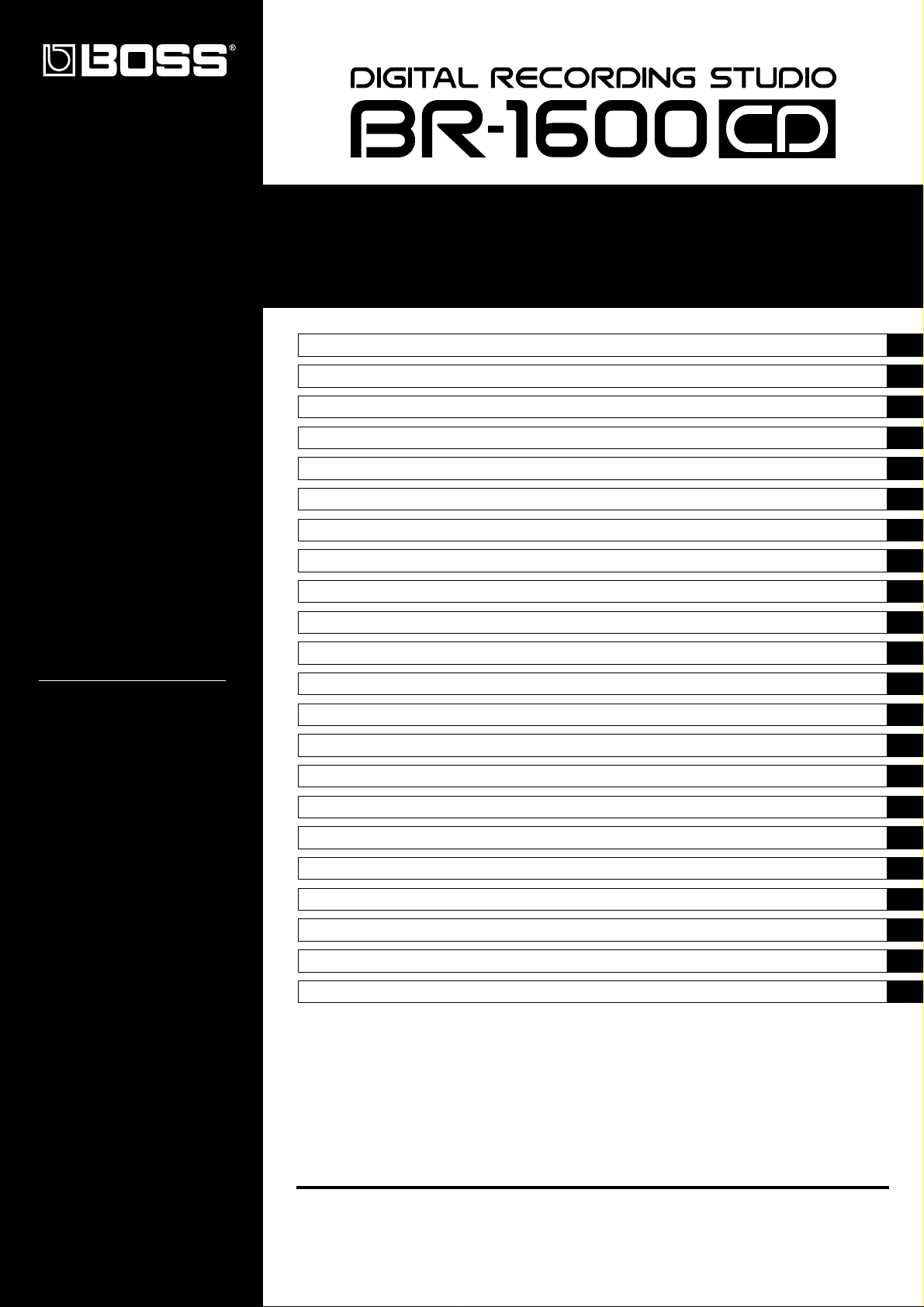
Antes de usar esta unidad lea
los apartados titulados
“UTILIZAR LA UNIDAD
CON SEGURIDAD” y
PUNTOS IMPORTANTES”
(Manual del usuario p. 2–3),
(p. 4-5). Estos apartados
contienen información
importante acerca del uso
correcto de la unidad.
Además, con el fin de
familiarizarse con todas las
prestaciones proporcionadas
por la unidad, debe leer todo
el “Manual del Usuario”
además del “Funcionamiento
Básico” y tenerlos a mano
para futuras consultas.
Cómo utilizar este manual
El manual del usuario del BR1600CD tiene dos volúmenes
“Funcionamiento Básico” y
“Manual del Usuario”.
“Funcionamiento Básico”
explica la secuencia del
encendido de esta unidad,
cómo grabar, reproducir,
mezclar y grabar un CD de
Audio propio.
Para empezar a utilizar el BR1600CD, lea primero este
volumen.
“Manual del Usuario” cubre
las funciones no tratadas en
“Funcionamiento Básico”.
Léalo para familiarizarse con
los ajustes y el
funcionamiento avanzados
del BR-1600CD.
Funcionamiento Básico
(desde el arranque hasta la creación de CDs)
Funciones básicas y elementos de la pantalla
Conexión a aparatos externos
El Encendido/Apagado del BR-1600CD
Ajustar el contraste de la pantalla
Escuchar las canciones de autodemostración y seleccionar canciones
Funcionamiento básico del grabador
Preparar una canción para grabación (Song New)
Seleccionar la fuente de entrada para la grabación (Input Select)
Ajustar el volumen de la fuente de entrada (Input Sensitivity)
Grabar con efectos (Insert Effects)
Seleccionar la percusión utilizada como guía de la grabación
Ajustar el nivel de la grabación
Ajustar la posición izquierda/derecha de la entrada de audio (Input Pan)
Aplicar reverb para un sonido más cálido durante la grabación (Reverb)
Grabar
Rectificar errores en la grabación (Undo/Redo)
Grabar una nueva pista mientras escucha una grabación anterior
Mezclar audio de varias pistas en una pista estéreo (Mix Down)
Guardar sus propias canciones (Song Save)
Ajustar el volumen y la compresión para la escritura de CDs (Mastering Tool Kit)
Escribir su canción en un CD (Audio CD Write)
Escuchar su CD de audio (Audio CD Play)
■ Convenciones de Estilo Utilizadas en Este Manual
• El texto o los números que figuran entre corcheras [ ] indican botones.
[PLAY] Botón PLAY
[CURSOR] Botón CURSOR
• Las referencias como (p. **) indican las paginas de este manual que debe consultar.
(Song Select)
(Overdubbing)
Copyright © 2003 BOSS CORPORATION
Todos los derechos quedan reservados. No puede reproducir ninguna parte de este manual de
ninguna forma sin el permiso por escrito de BOSS CORPORATION.
Page 2
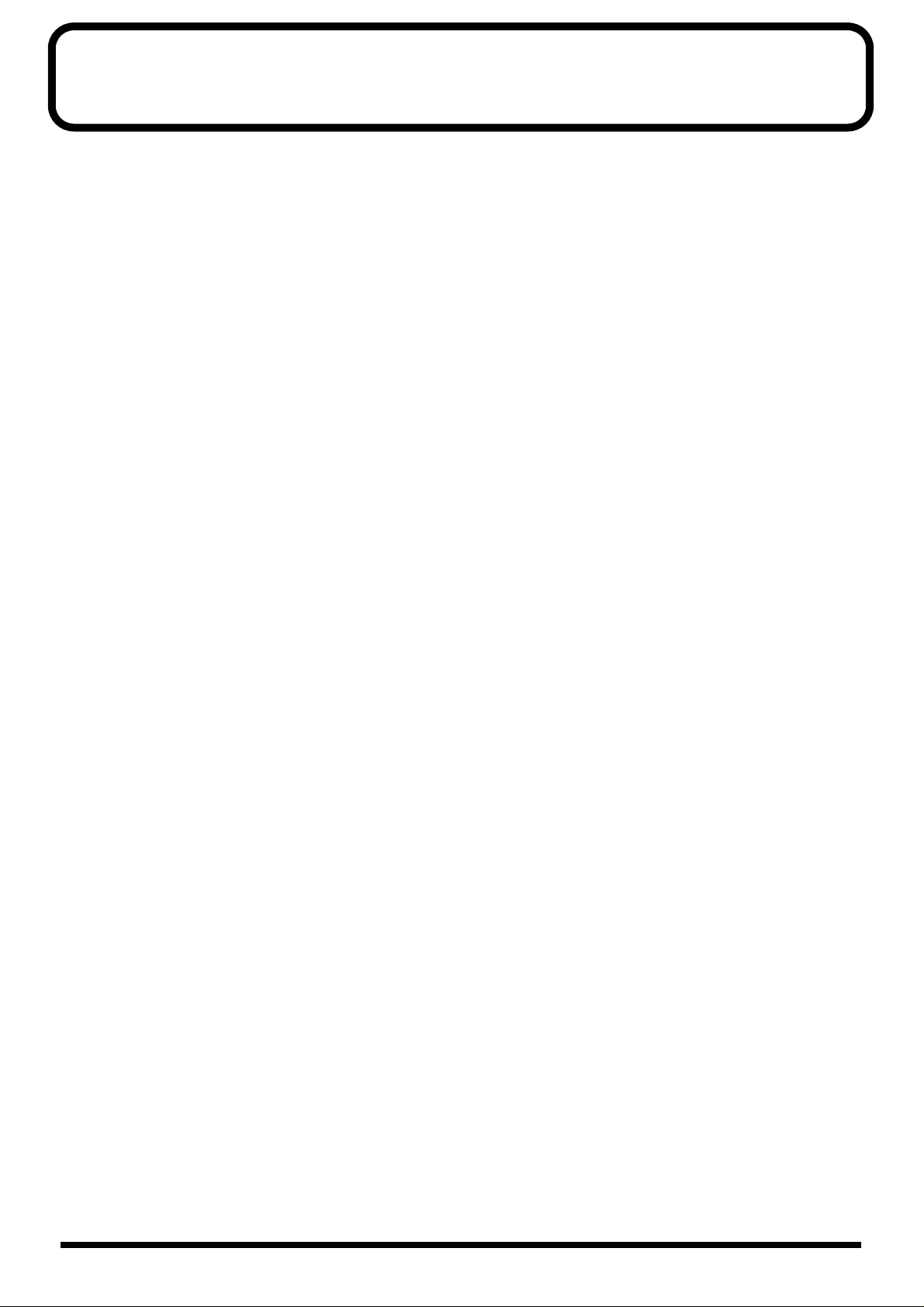
Contenidos
Funciones básicas y elementos de la pantalla....................................4
Pantalla Principal........................................................................................................................................4
Posición actual ............................................................................................................................................ 4
Botones FUNCTION ([F1] a [F4])............................................................................................................. 4
Botones PAGE SCROLL ...........................................................................................................................4
Barra de Desplazamiento ..........................................................................................................................5
Cursor........................................................................................................................................................... 5
Dial TIME/VALUE....................................................................................................................................5
Mandos VALUE 1/PAN, VALUE 2, VALUE 3 y VALUE 4................................................................5
Conexión de aparatos externos ............................................................6
Precauciones a Observar al Efectuar las Conexiones............................................................................7
El Encendido/Apagado del BR-1600CD................................................8
Encender el BR-1600CD.............................................................................................................................8
Apagar el BR-1600CD................................................................................................................................ 9
Ajustar el contraste de la pantalla.......................................................10
Escuchar las canciones de autodemostración y seleccionar canciones (Song Select)
.....11
Funcionamiento básico del grabador.................................................12
Iniciar y detener una canción.................................................................................................................. 12
Utilizar un interruptor de pie......................................................................................................12
Ajustar el volumen...................................................................................................................................13
Cambiar la posición actual......................................................................................................................14
Utilizar los botones de transporte............................................................................................... 14
Utilizar el dial TIME/VALUE ....................................................................................................15
Utilizar marcadores ...................................................................................................................... 16
Reproducir repetidamente (la Función Repeat)................................................................................... 17
Cambiar de Pista-V .................................................................................................................................. 18
Desactivar temporalmente una pista (Track Mute)............................................................................. 20
Preparar una canción para grabación (Song New)............................22
Seleccionar la fuente de entrada para la grabación (Input Select)..24
Grabar guitarra o bajo.............................................................................................................................. 24
Grabar una voz por micrófono...............................................................................................................24
Grabar varios micrófonos o instrumentos en pistas separadas.........................................................24
Grabar guitarra + Vocal (voz)................................................................................................................. 24
Al grabar señales de entrada en estéreo en una pista estéreo............................................................ 24
Ajustar el volumen de la fuente de entrada (Input Sensitivity) ........25
Grabar con efectos (Insert Effects).....................................................26
Desactivar los efectos...............................................................................................................................27
Seleccionar la percusión utilizada como guía para la grabación ....28
Configurar la pista de percusión (Track Type Select).........................................................................28
Hacer sonar sonidos de percusión......................................................................................................... 29
Seleccionar patrones de percusión.........................................................................................................30
Cambiar el tempo del patrón de percusión.......................................................................................... 32
Ajustar el tempo nuevo con el dial TIME/VALUE .................................................................32
Ajustar el tempo utilizando [TAP] ............................................................................................. 33
Cambiar de sonido de percusión ........................................................................................................... 34
2
Page 3
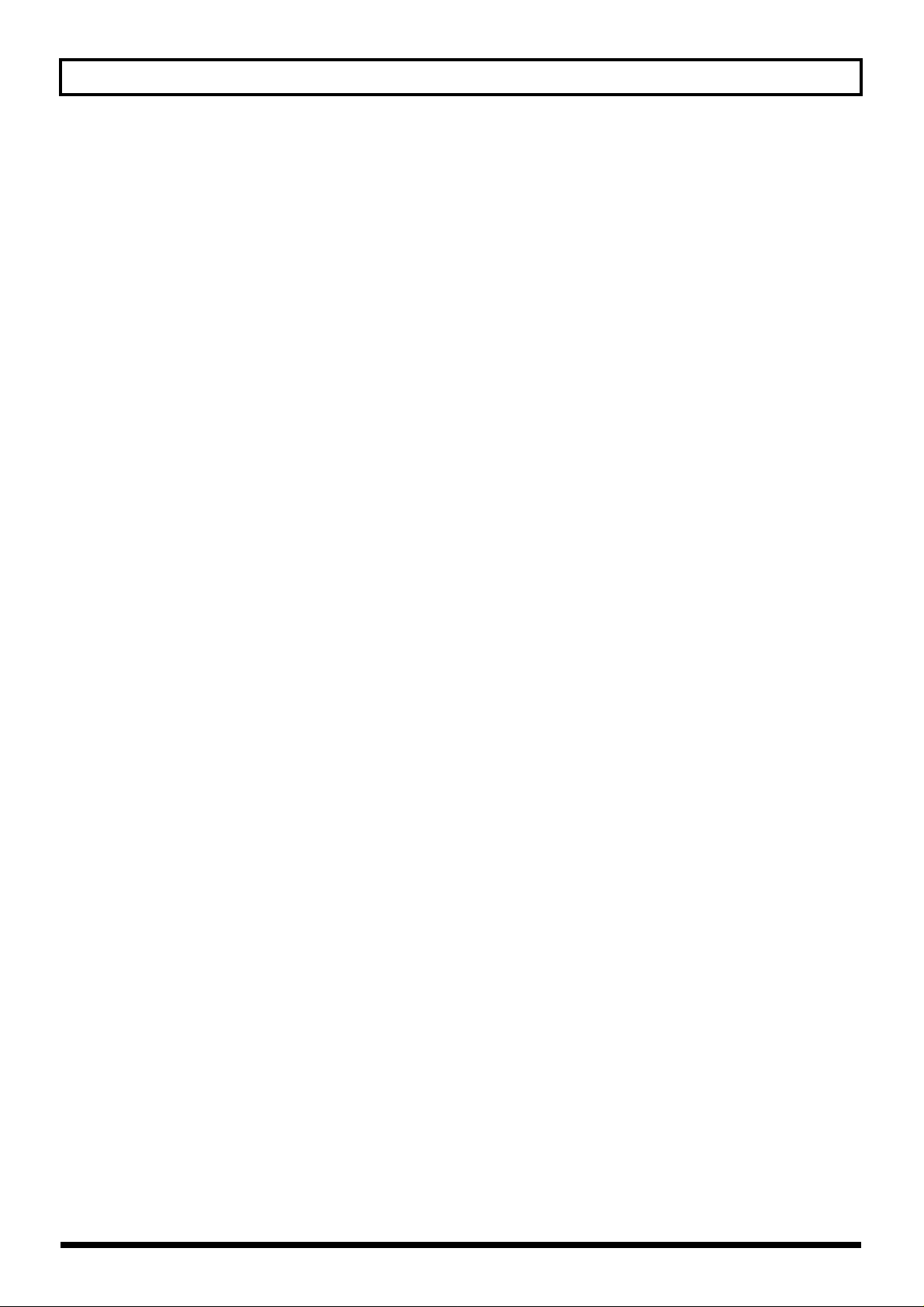
Contents
Ajustar el nivel de la grabación...........................................................36
Ajustar la posición izquierda/derecha de la entrada de audio (Input
Pan)........................................................................................................37
Aplicar reverb para un sonido más cálido durante la grabación
(Reverb) .................................................................................................38
Grabar....................................................................................................40
Rectificar errores en la grabación (Undo/Redo)................................42
Undo (deshacer)........................................................................................................................................42
Redo (rehacer)...........................................................................................................................................43
Grabar una nueva pista mientras escucha una grabación anterior
(Overdubbing) .......................................................................................44
Mezclar audio de varias pistas en una pista estéreo
Ajustar la posición izquierda/derecha de cada una de las pistas (Pan) .......................................... 46
Evitar que se produzcan variaciones abruptas de volumen (Compressor).....................................47
Ajustar el sonido de cada pista (Equalizer).......................................................................................... 48
Realzar el sonido (Loop Effects).............................................................................................................50
Aplicar reverb................................................................................................................................50
Aplicar chorus, delay o doubling ............................................................................................... 51
Mezclar todas las pistas de reproducción en una única pista estéreo (Bounce) ............................. 54
(Mix Down)............46
Guardar sus propias canciones (Song Save) ...................................56
Guardar su canción desde la pantalla Utility (utilidades) .................................................................57
Ajustar el volumen y la compresión para la escribir CDs
(Mastering Tool Kit) ..............................................................................58
Antes de utilizar el Kit de Herramientas de Masterización (Mastering Tool Kit).......................... 58
Seleccionar el Kit de Herramientas de Masterización deseado......................................................... 58
Ajustar el volumen de masterización....................................................................................................59
Masterizar..................................................................................................................................................60
Escribir su canción en un CD (Audio CD Write) ................................62
Escribir individualmente las canciones (Track At Once)....................................................................62
Escribir varias canciones a la vez (Disc At Once By Song)................................................................. 64
Dividir pistas largas y escribirlas en forma de varias canciones (Disc At Once By Marker)........ 66
Colocar marcadores en los puntos de división de canción (CD Track Marker)..................66
Escribir en un CD-R/RW.............................................................................................................68
Escuchar su CD de audio (Audio CD Play) ........................................70
Índice......................................................................................................72
3
Page 4
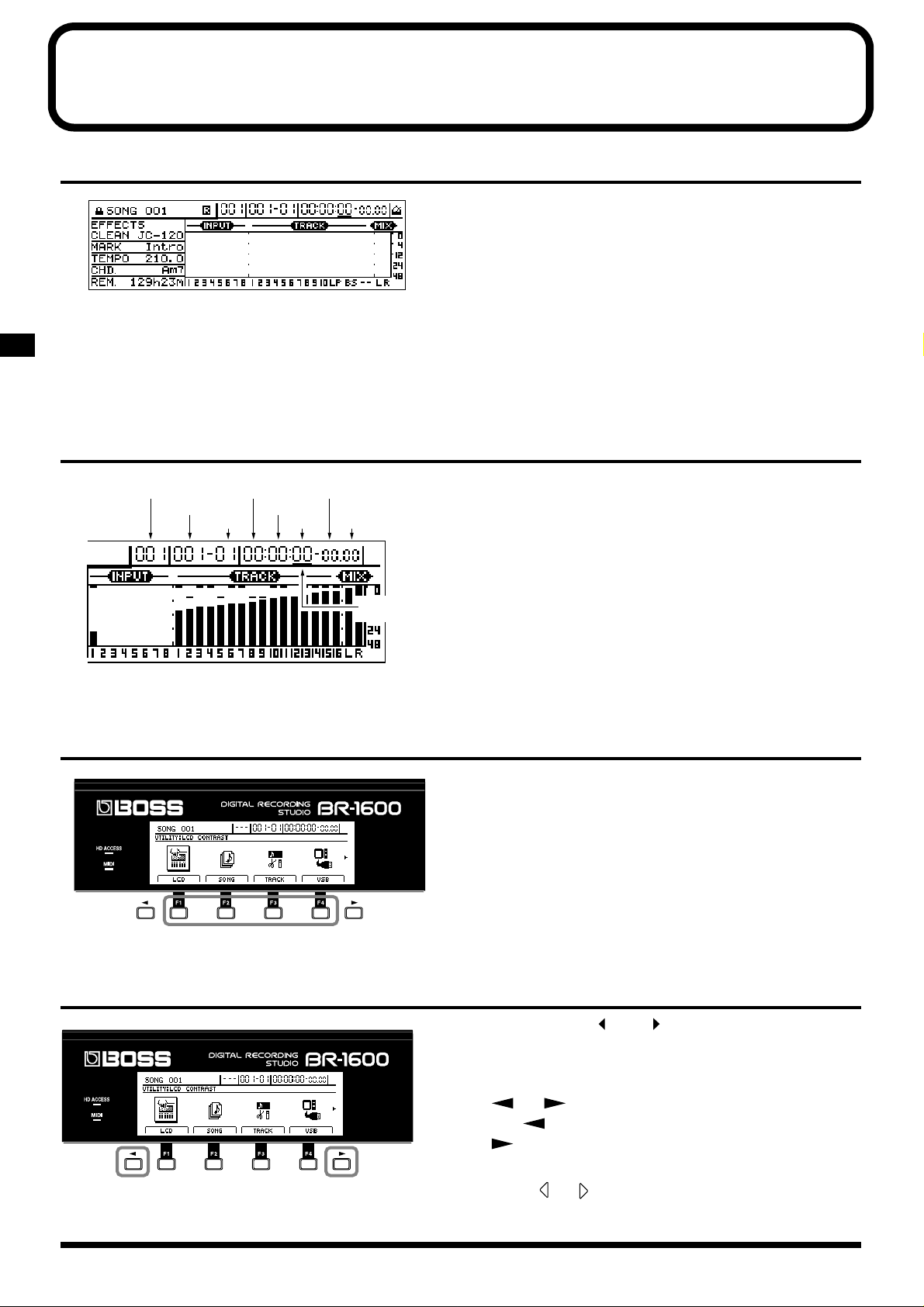
Funciones básicas y elementos de la pantalla
Pantalla Principal
foggy-01d
Posición Actual
fig.06-02d
Número del Marcador
Compás
Hora Frame
Tiempo
Minuto
Segundo
Sub Frame
Cursor
Se muestra justo después del encendido. Se trata de la pantalla
principal del BR-1600CD. Además de otra información de
importancia, la pantalla principal muestra el nombre de la canción
seleccionada en ese momento, la posición actual dentro de la
canción y los indicadores de nivel.
A pesar de la pantalla mostrada en un momento dado, siempre
podrá volver a esta pantalla pulsando varias veces [EXIT/NO]
(aunque, posiblemente tendrá que esperar hasta que el BR-1600CD
termine el proceso que esté realizando en ese momento).
Si no se indica lo contrario, todos los procedimientos detallados en
este manual requieren que Vd. vaya en primer lugar a la pantalla
principal.
La posición actual en la canción se indica en términos de tiempo en
la parte superior derecha de la pantalla. Además, esta posición
también se indica en términos de compás y tiempo del compás a la
izquierda del mencionado valor de tiempo. El tiempo mostrado se
basa en el Código de Tiempo MIDI (MTC) y como tal, se presenta en
forma de horas, minutos, segundos, frames y sub-frames. Tenga en
cuenta que distintos aparatos emplean distintas especificaciones
MTC.
Si desea sincronizar el BR-1600CD a un aparato MIDI utilizando
MTC, en primer lugar tendrá que ajustar ambos a la misma
especificación MTC. De fábrica, en el BR-1600CD el número de
frames por segundo se ajusta en 30 (non-drop).
Los Botones de FUNCIÓN ([F1] a [F4])
fig.06-04
Botones de Función
[
F1] a [F4] se denominan botones de FUNCIÓN. En la parte inferior
de la pantalla, encontrará los nombres de las funciones que están
asignadas (en la pantalla que se muestra en ese momento) a cada
uno de estos botones.
Si en una explicación de este manual encontráramos la indicación
“[F1] (WRITE)”, significaría que, al pulsar [F1] seleccionaría la
función “WRITE”, que aparecería justo encima del botón.
Botones PAGE SCROLL
fig.06-06
Botones Page Scroll(Izquierda) (Derecha)
Cuando se muestra “” y/o “” en la parte izquierda o derecha de
la pantalla, respectivamente, significa que no cabe todo el contenido
relevante en la pantalla del BR-1600CD y que parte del contenido está
escondido en la dirección de la flecha. Los botones PAGE SCROLL
[ ] y [ ] se utilizan para mostrar este contenido escondido.
Pulse [ ] para desplazarse en la pantalla hacia la izquierda y pulse
[ ] para desplazarse hacia la derecha.
Aunque también puede desplazarse en la pantalla manteniendo
pulsado [ ] o [ ] con el CURSOR, puede realizar esta acción con
mayor rapidez utilizando los botones PAGE SCROLL
.
4
Page 5
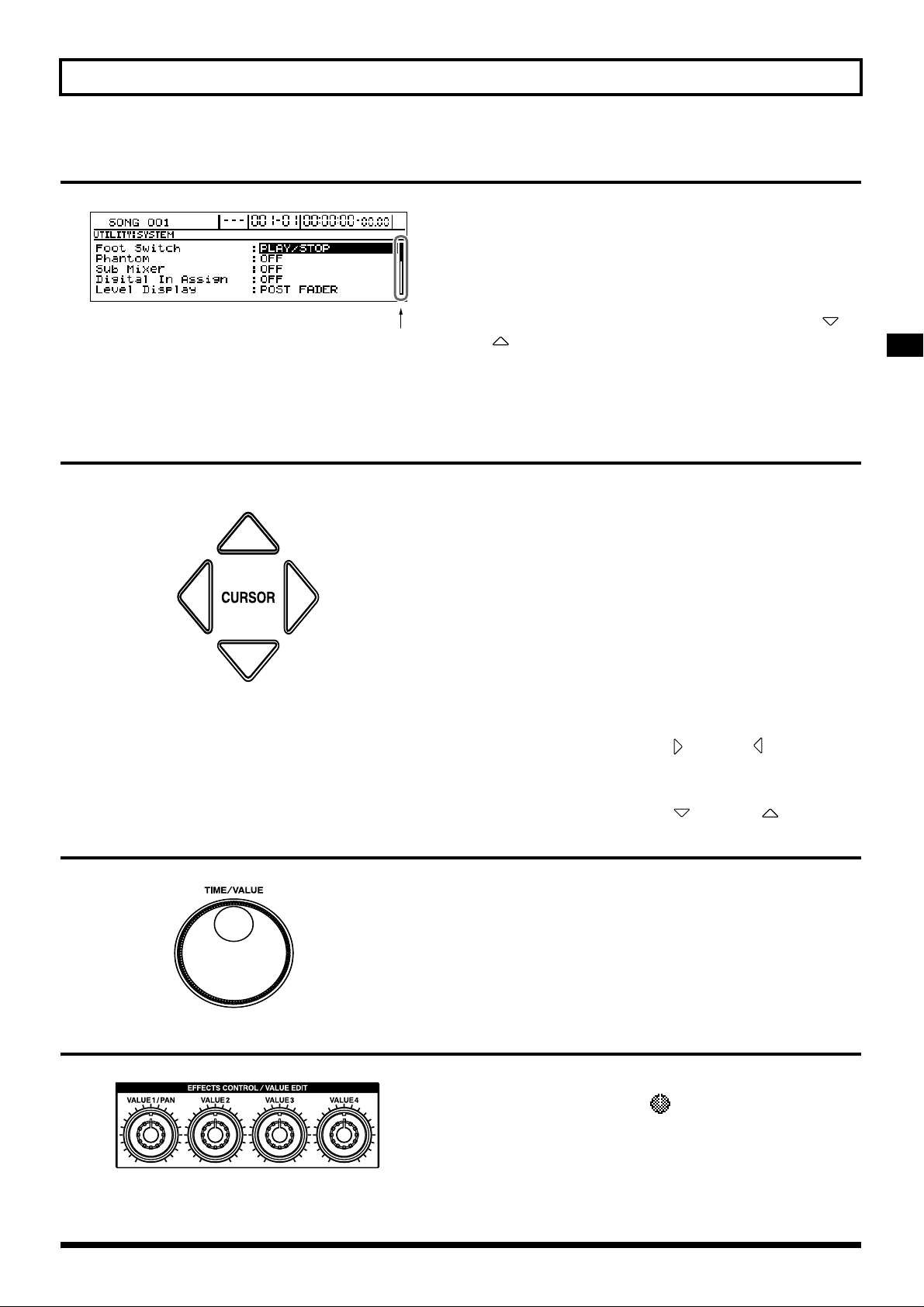
Barra de Desplazamiento
Funciones básicas y elementos de la pantalla
fig.06-08
Cursor
fig.06-03
(Izquierda) (Derecha)
Barra de Desplazamiento
(Arriba)
(Abajo)
Cuando vea una barra de desplazamiento a la derecha en la
pantalla, significa que no cabe toda la información relevante en una
sola pantalla del BR-1600CD y que hay más información escondida
más arriba o más abajo. La barra de desplazamiento en si representa
todo el contenido de la pantalla y la porción de color negro
representa la extensión del contenido que se muestra en ese
momento. Para ver el contenido escondido, pulse CURSOR [ ] o
[ ] para desplazar el área de visualización hacia arriba o abajo,
respectivamente. Al desplazar hacia arriba el área de visualización,
también se desplazará hacia arriba el área de la barra de
desplazamiento y al desplazarlo en la dirección contraria, el área
negro se desplazará hacia abajo.
El cursor del BR-1600CD toma la forma de un carácter invertido, un
cuadro o un subrayado en una sección de la pantalla que permite
efectuar ajustes. Si la pantalla mostrada en ese momento presenta varias
de estas secciones, puede utilizar [CURSOR] para desplazarse entre los
correspondientes elementos de ajuste. Además, al pulsar y mantener
pulsado [CURSOR], el cursor mostrado se desplazará de forma
continua en la dirección correspondiente. Si precisa que el cursor se
desplace con mayor velocidad, pulse y mantenga pulsado la flecha del
CURSOR para la dirección deseada y entonces pulse la flecha del
CURSOR para la dirección opuesta. Esta acción hará que el cursor se
desplace por la pantalla con mayor velocidad.
Ejemplo: Para desplazar el curso rápidamente
hacia la derecha
Mantenga pulsado CURSOR [ ] y pulse [ ].
Ejemplo: Para desplazar el curso rápidamente
hacia abajo
Mantenga pulsado CURSOR [ ] y pulse [ ].
Dial TIME/VALUE
fig.06-05
Se emplea el dial TIME/VALUE para cambiar la posición del
cursor, los valores o los caracteres. En cuanto a los valores,
aumentarán al gira el dial en el sentido de las agujas del reloj
y disminuirán al girarlo en el sentido contrario.
Mandos VALUE 1/PAN, VALUE 2, VALUE 3 y VALUE 4
fig.06-07
Se utilizan para cambiar los valores de los parámetros
indicados por los iconos ( ) en la pantalla.
Aumentará el valor al girar el dial en el sentido de las agujas del reloj y
disminuirá al girarlo en el sentido contrario. Además, también puede
utilizarlos para efectuar grandes saltos en los números de patrón y de las
frases en bucle cuando se muestra una pantalla de selección de patrones
para patrones de percusión, de bajo o frases en bucle.
5
Page 6
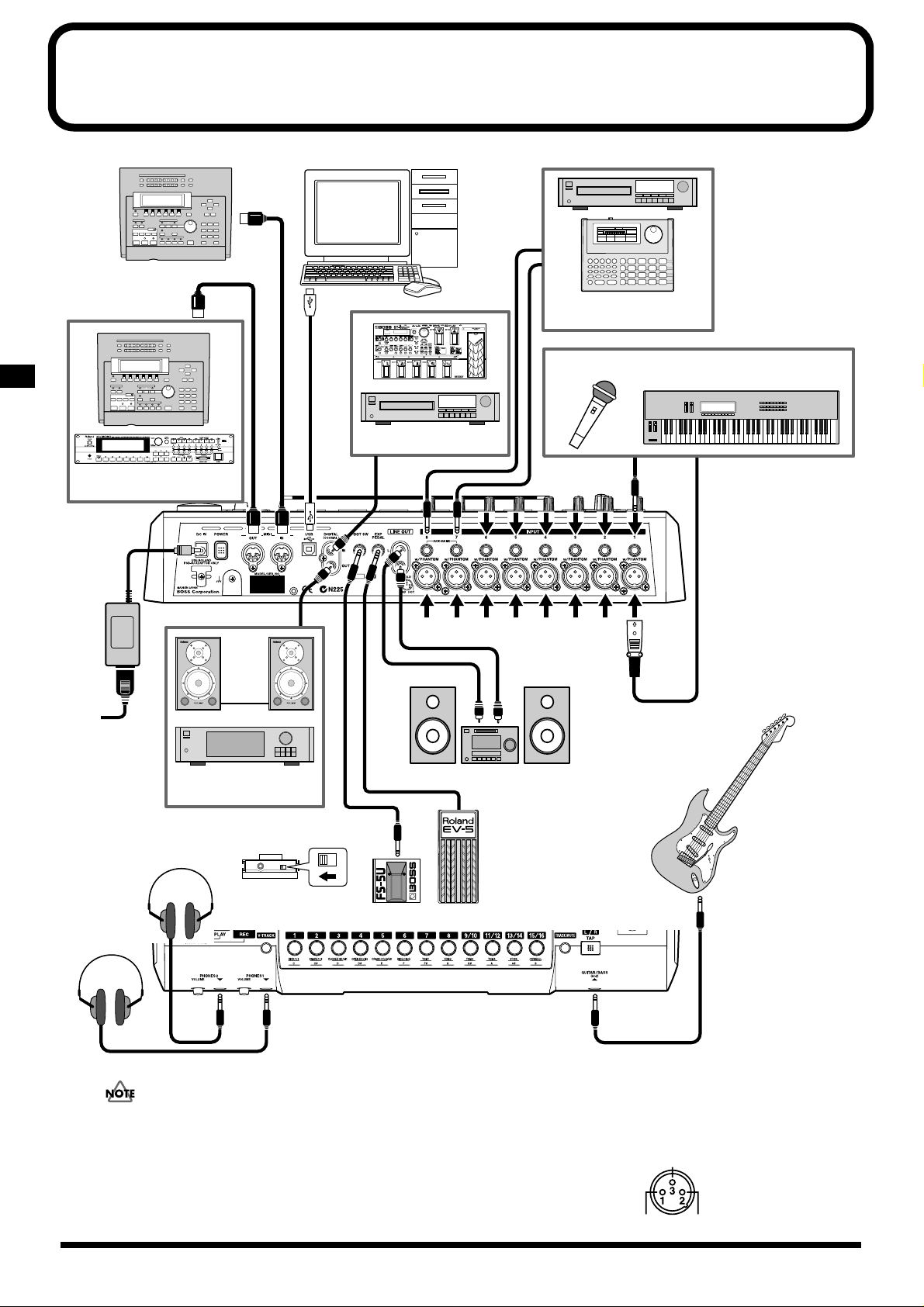
Conexión de aparatos externos
fig.07-01
Secuenciador MIDI, etc.
MIDI IN
Secuenciador MIDI,
Módulo de Sonido MIDI, etc.
DIGITAL OUT
MIDI
OUT
Ordenador
USB
GT-6, Reproductor de CD, etc
DIGITAL
IN
LINE OUT
Reproductor de CD,
Unidad de Ritmo, etc.
Micrófono Teclado etc.
.
LINE IN
Adaptador CA
(PSB-3U)
DS-30A,
Amplificador Digital, etc.
Ajuste el interruptor de
polaridad tal como se muestra.
Interruptor de Pie
Auriculares
Estéreo
(FS-5U etc.)
Para evitar el incorrecto funcionamiento de los
altavoces y otros aparatos y/o que se dañen, antes de
efectuar cualquier conexión, baje el volumen a cero a
apague todos los aparatos.
Equipo de Audio, etc.
Pedal de Expresión
(Roland EV-5 etc.)
● La asignación de pins de los conectores tipo XLR se
muestra a continuación. Antes de realizar cualquier
conexión, asegúrese de que esta asignación de pins es
compatible con la de los aparatos que Vd. va a utilizar.
fig.XLR
Guitarra Eléctrica
o
Bajo Eléctrico
negativo
6
.
tierra
positivo
.
Page 7
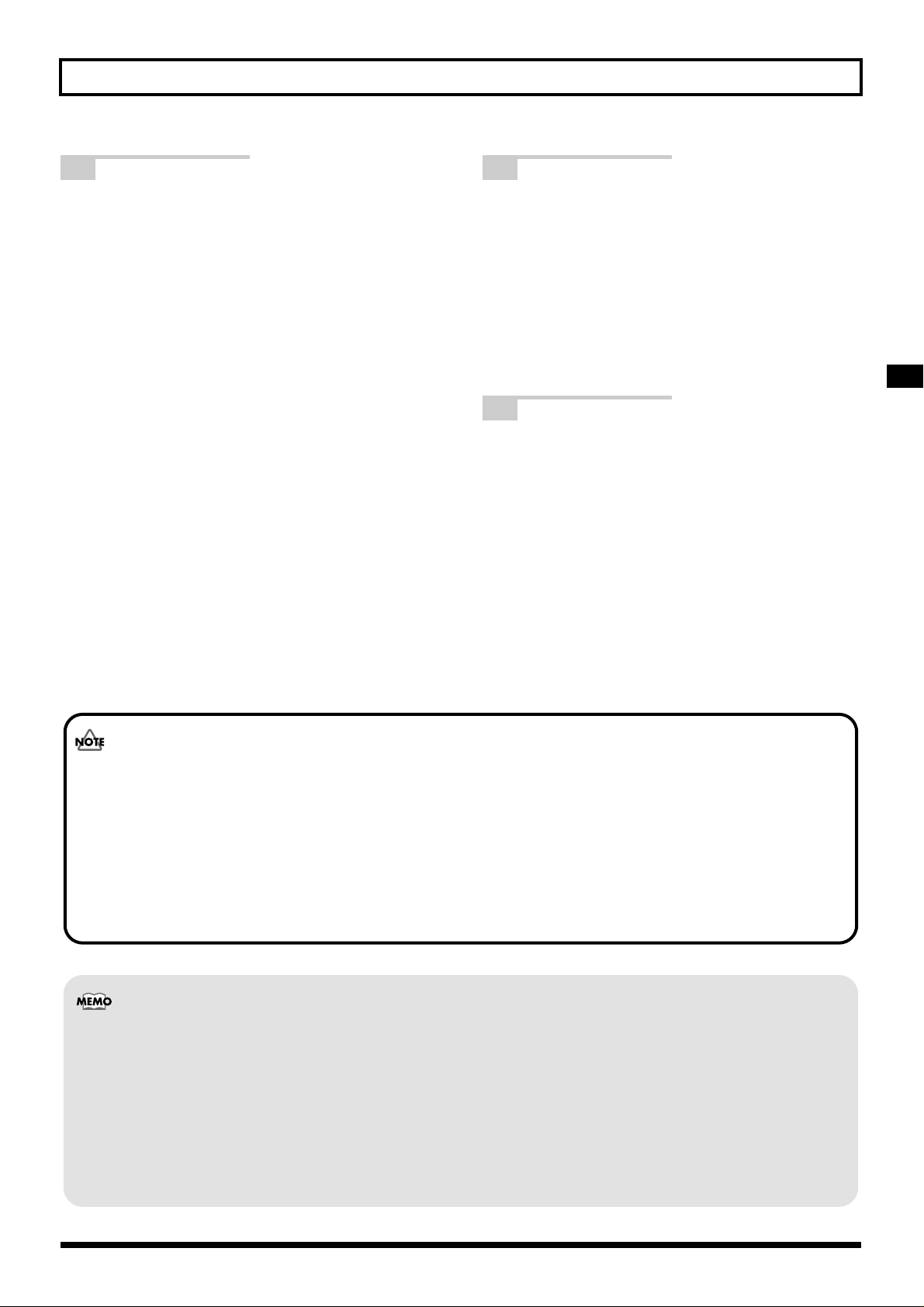
1
Conecte la guitarra, el bajo, el
Conexión de aparatos externos
2
Conecte los jacks LINE OUT L y LINE
micrófono, etc. a los jacks de entrada
del BR-1600CD.
Guitarra, bajo, etc.:
Conéctelo al jack GUITAR/BASS del panel frontal.
Micrófono para voz de solista:
Conéctelo al jack INPUT 2/MIC 2 del panel posterior.
Reproductor de CD, teclado, etc.:
Aunque puede conectar reproductores de CD, teclados
y similares a cualquiera de los jacks de entrada INPUT
1/MIC 1 a INPUT 8/MIC 8 del panel posterior,
recomendamos que utilice INPUT 3/MIC 3 a INPUT
8/MIC 8, dado que es posible que más adelante
precisará conectar una guitarra, un bajo o un
micrófono para voz. En este ejemplo, vamos a conectar
el canal L (izquierda) a INPUT 7/MIC 7 y el canal R
(derecha) a INPUT 8/MIC 8.
Varios micrófonos para grabar voces o
percusión:
Conecte cualquiera de estas fuentes de entrada a
INPUT 1/MIC 1 a INPUT 8/MIC 8 del panel
posterior.
OUT R del panel posterior a su
amplificador.
Si utiliza auriculares, conéctelos al jack
PHONES 1.
Siempre han de coincidir los jacks LINE OUT L/R del
BR-1600CD con las entradas izquierda/derecha del
amplificador.
3
Si fuera necesario, conecte un pedal de
expresión o interruptor de pie al BR-
1600CD. Asimismo, debe realizar
cualesquiera conexiones MIDI o USB.
Precauciones a Observar al Realizar Conexiones
• Al conectar una guitarra o un bajo al jack GUITAR/BASS, se desactivará el jack de entrada INPUT 1/MIC 1 y no
aceptará señales.
• Al acercar la pastilla de laguitarra o del bajo al BR-1600CD, puede generarse ruido. Aleje el BR-1600CD de la guitarra
para elimiar este ruido.
• La ubicación del micrófono respecto a los altavoces puede ocasionar acoples. Puede remediarlo:
1. Cambiando la orientación de (de los) micrófono(s).
2. Alejando el (los) micrófono(s) de los altavoces.
3. Bajando el nivel de volumen.
• Para información más detallada acerca del funcionamiento y ajuste de los pedales de expresión, véase “Utilizando un pedal de expresión” (Manual
del Usuario; p. 84).
• Para información más detallada acerca del funcionamiento y ajuste de los Interruptores de Pie, véase “Utilizar un interruptor de pie” (p. 12).
• Para información más detallada acerca del funcionamiento y ajuste de los aparatos MIDI, véase “Sección 5 Utilizar MIDI” (Manual del Usuario; p.
219).
• Para información más detallada acerca del funcionamiento y ajuste de USB, véase “Sección 6 Utilizar USB” (Manual del Usuario p. 237).
•
Al conectar un micrófono de tipo condensador al jack de entrada XLR, el BR-1600CD suministrará alimentación phantom a +48 V. Para detalles
acerca de cómo se hace, vea “Utilizar Micrófonos de tipo Condensador (Alimentación Phantom)” (Manual del Usuario; p. 262)
.
7
Page 8
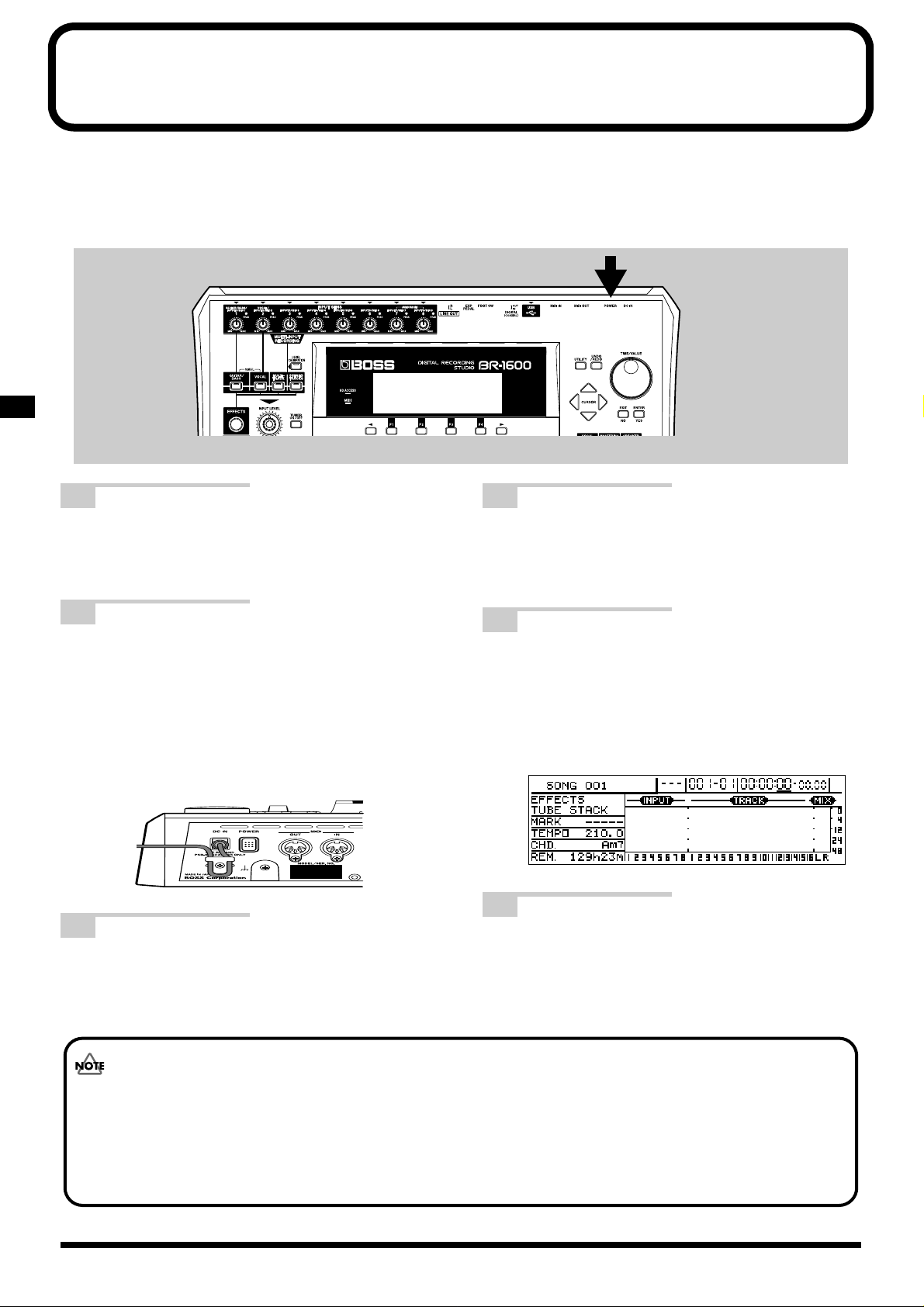
Turning on/off the BR-1600CD
Encender el BR-1600CD
Use el interruptor POWER para encender y apagar el BR-1600CD.
Una vez completadas las conexiones (p. 6), encienda los distintos aparatos en el orden especificado. Si los enciende en otro orden
corre el riesgo de que los altavoces u otros aparatos funcionen mal y/o se dañen.
fig.07-02
Interruptor POWER
1
Antes de encenderlos, deberá bajar a
cero el volumen de todos los aparatos
conectados a la unidad.
2
Conecte la clavija del adaptador CA al
jack DC del BR-1600CD y fije su cable
en el gancho para cable.
Esto asegura que, incluso si se estira el cable, no se
apagará la unidad debido a la desconexión de la
clavija puesta en el jack DC y el jack en si no estará
sujeta a una fuerza excesiva.
fig.07-03
3
Conecte el adaptador CA a la red eléctrica
4
Si ha conectado un reproductor de CD, un
teclado, etc a los jacks de entrada del BR1600CD primero encienda estos aparatos.
5
Pulse el interruptor POWER del Br-1600CD.
Se enciende y se muestra la pantalla de obertura.
Después de unos momentos se mostrará el mensaje
“Now Checking...” seguido por el mensaje “Now
Loading...”. Cuando se muestra la pantalla principal,
significa que el BR-1600CD está listo para ser utilizado.
fig.07-04d
6
Si ha conectado un amplificador al BR-
.
1600CD, debe encenderlo al final.
IMPORTANTE
• Al encender el BR-1600CD, es posible que se produzca un poco de ruido. Aunque este ruido no es fuerte ni tampoco el
resultado de un malfuncionamiento, si el volumen del amplificador es alto, puede dañar los altavoces. Por eso, es muy
importante encender el amplificador al final.
• Para proteger los circuitos del BR-1600CD, éste tardará unos segundo en funcionar después de su encendido.
8
Page 9
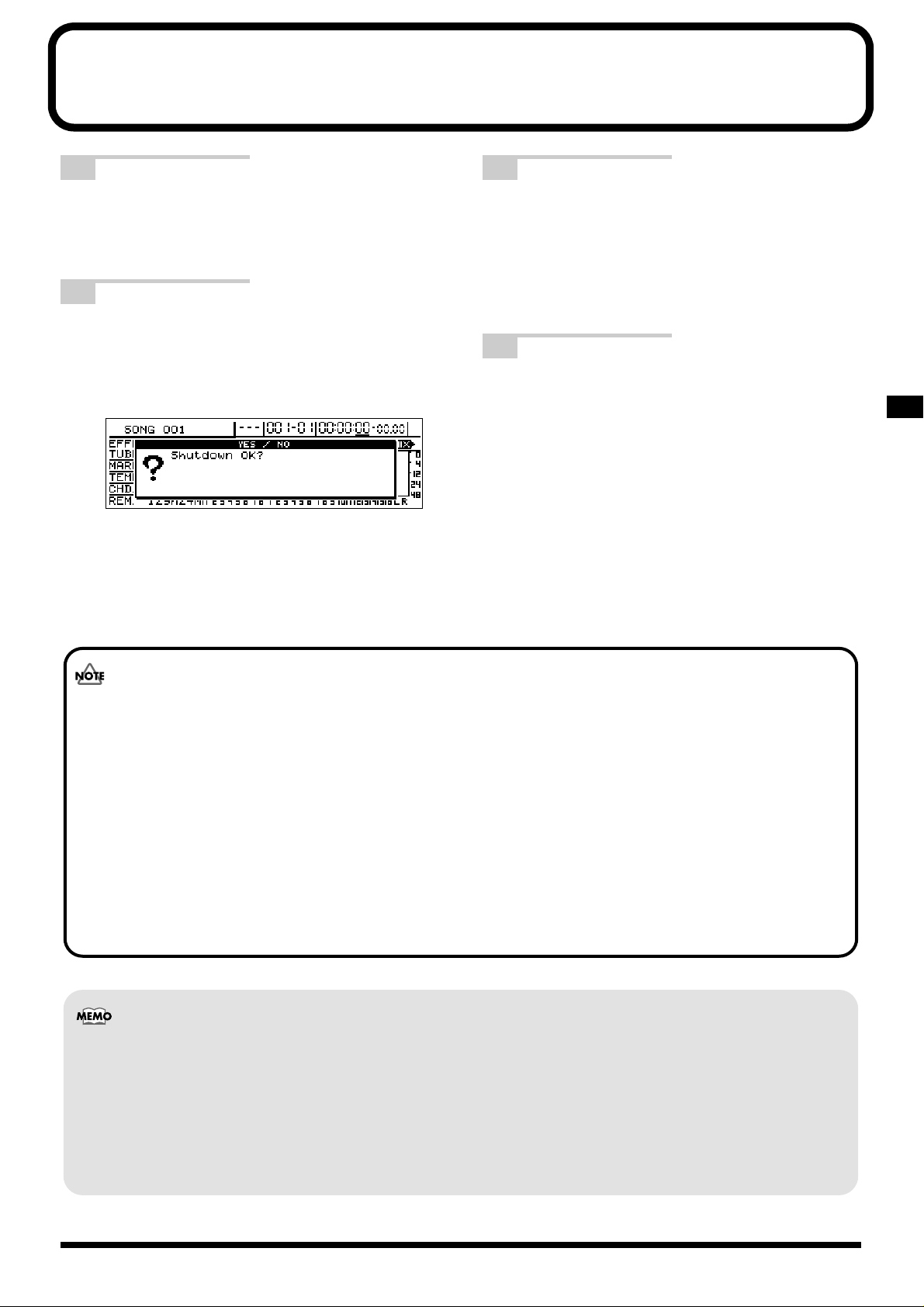
Apagar el BR-1600CD
1
Si ha conectado un amplificador o
similar al BR-1600CD, debe apagarlo
primero.
2
Pulse y mantenga pulsado durante
aproximadamente 2 segundos el
3
Pulse [ENTER/YES].
Se muestra el mensaje “Save Current?”.
Se activa la función Song Protect para las canciones de
autodemostración ya incluidas de fábrica en el BR1600CD y por esta razón, se apaga sin que se muestre
el mensaje “Save Current?”.
interruptor POWER del BR-1600CD.
Se muestra el mensaje “Shutdown OK?”.
fig.07-04ad
4
Pulse [ENTER/YES] otra vez.
Se muestra el mensaje “Storing Current...” y se inicia
el guardado de la canción seleccionada en ese
momento. Al completarse el guardado, se mostrará el
mensaje “Now shutdown...” y unos instantes más
tarde el BR-1600CD se apagará automáticamente.
Si no desea guardar sus canciones en este momento,
pulse [EXIT/NO]. Se apaga el BR-1600CD sin guardar
la canción. No obstante, en este caso, se perderá todo
el audio que haya sido grabado y todos los datos que
hayan sido editados después de la última vez que
guardó la canción; por lo tanto, tenga cuidado de no
pulsar [EXIT/NO] por equivocación.
(IMPORTANTE) Precauciones al apagar el BR-1600CD
• Utilice siempre el interruptor POWER para apagar el BR-1600CD. Los datos de audio, ajustes del mezclador, etc. no se van
guardando al completarse las operaciones correspondientes; sino que se guardan al guardarse la canción o cuando la unidad se
apaga automáticamente. Por eso, al apagar el BR-1600CD desenchufando el adaptador CA o mediante cualquier otro método que
no tenga que ver con el interruptor POWER, se perderán todos los datos de audio, ajustes de mezcla y similares. Esta practica puede
ocasionar la pérdida de los datos de canción e incluso provocar daños irremediables en el disco duro.
• Antes de quitar el adatador CA de la red eléctrica, cerciórese de confirmar que el BR-1600CD esté completamente apagado (es decir,
que su pantalla esté apagada). No debe desconectar el adaptador CA mientras se guardan datos dado que esto provocaría la
pérdida de los datos de audio grabados y de otros contenidos de las canciones. (es decir, los ajustes de mezcla, datos de patches de
efectos, etc.).
•
Al apagar la unidad, el disco duro seguirá funcionando durante unos instantes. Por eso, no debe mover el BR-1600CD
inmediatamente después de apagarlo. Tenga en cuanta que si lo hace, puede provocar daños en el mecanismo del
disco duro.
¿Qué significa “guardar una canción”?
En el BR-1600CD, se guardan temporalmente en el disco duro los datos de audio, hasta que se guarda la canción que los contiene.
Por eso, si se apaga la unidad antes de guardar la canción, se perderán todos los datos grabados y editados. La función Save evita
que esto ocurra guardando los datos grabados y editado en el disco duro del, BR-1600CD.
Tenga en cuenta que puede guardar las canciones en cualquier momento que desee y no sólo cuando está apagando la
unidad. Para información más detallada acerca de este tema, vea “Guardar Canciones Propias (Song Save)” (p. 56).
9
Page 10
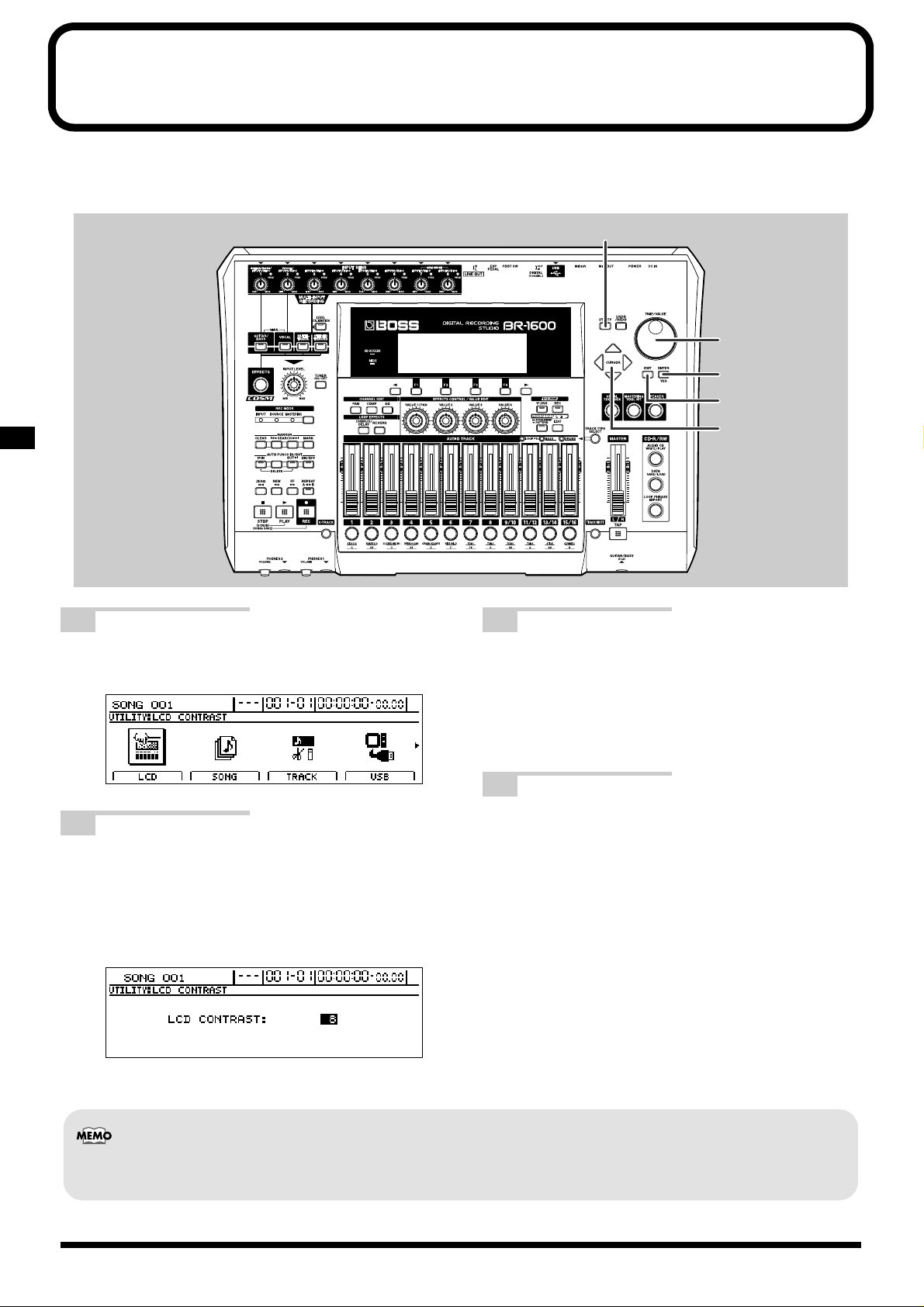
Ajustar el Contraste de la Pantalla
En ciertas ubicaciones, puede ser dificil leer la pantalla del BR-1600CD. En estos casos utilice el siguiente
procedimiento para ajustar el contraste de la pantalla.
fig.53-25
1
3
2
4
2
1
Pulse [UTILITY].
Se muestra la pantalla Utility.
fig.53-26d
2
Desplace el cursor hasta el icono LCD
CONTRAST y pulse [ENTER/YES].
De otro modo, pulse [F1] (LCD CONTRAST) si se
muestra en ese momento el icono LCD CONTRAST.
Se muestra la pantalla LCD Contrast.
fig.53-27d
3
Gire el dial TIME/VALUE para ajustar
el contraste.
Gama de ajuste: 1 a 16
Cuanto mayor sea el valor, más oscura será la pantalla
y viceversa.
4
Una vez completado el ajuste del
contraste, pulse [EXIT/NO] varias veces
para volver a la pantalla principal.
Si pulsa y mantiene pulsado [UTILITY] mientras gira el dial TIME/VALUE , puede cambiar el contraste en tiempo
real. Elija el método que mejor caza con la configuración del BR-1600CD..
10
Page 11

Escuchar las canciones de autodemostración y seleccionar canciones (Song Select)
Al encender el BR-1600CD,la primera canción se seleccionará automáticamente y se cargarán todos los datos
necesarios para su reproducción. Al completarse la carga de dichos datos, se mostrará el nombre de la canción.
Si desea trabajar con otra canción, puede seleccionarla usando el siguiente procedimiento. Las Canciones de
Autodemostración están guardadas en el BR-1600CD. Vamos a seleccionar una para escucharla. (Véase el folleto de
la Lista de Canciones de Autodemostración.)
fig.07-05
1
2,3
2
2,3,4
1
Pulse [UTILITY].
Se muestra la pantalla Utility
fig.07-05d
3
Desplace el cursor hasta el SELECT y pulse
[ENTER/YES].
De otro modo, puede pulsar [F2] (SELECT) si se muestra en
ese momento el icono SELECT.
Se muestra la pantalla se Selección de Canciones.
fig.07-07d
2
Desplace el cursor hasta el icono SONG y
pulse [ENTER/YES].
4
De otro modo, puede pulsar [F2] (SONG) si se muestra el
icono SONG en ese momento.
Se muestra la pantalla Song Menu.
fig.07-06d
• En ciertos casos se mostrará “Save Current?” durante el procedimiento. Esto indica que la canción seleccionada contiene datos de
audio grabados y/o datos editados que no han sido guardados. Si desea guardarla, pulse [ENTER/YES]; si no es necesario, pulse
[EXIT/NO]. Tenga en cuenta que si pulsa [EXIT/NO], se perderán los datos de audio grabados y/o los datos editados; por eso,
tenga cuidado de no pulsar accidentalmente este botón. En otros casos, se puede mostrar “Re-Load Current?”. Esto indica que
aunque la canción seleccionada en ese momento contiene datos de audio grabados y/o datos editados que no han sido guardados,
todos estos cambios serán desechados y la canción volverá a cobrar su condición anterior. Si no desea conservar los cambios y
recuperar el estado anterior de la canción, pulse [ENTER/YES]; si desea cancelar la carga, pulse [EXIT/NO]. Tenga en cuenta que si
pulsa [ENTER/YES], los datos grabados se perderán.
• Proporcionamos las canciones de autodemostración del BR-1600CD únicamente para su disfrute personal. El uso sin
el permiso del propietario de los derechos de la propiedad intelectual de estas canciones para cualquier otro fin está
prohibido por ley. No puede copiar ni usar los datos contenidos en estas canciones en obras posteriores sin el anterior
consentimiento del propietario de los derechos de la propiedad intelectual.
Desplace el cursor hasta la canción que
desee escuchar y pulse [F4] (GO).
Se muestra el mensaje “Now Loading...” y comenzará la
carga de los datos de canción desde el disco duro. Después
de unos momentos, se mostrará el mensaje “Complete!” lo
que indica que los datos han sido leidos.
11
Page 12
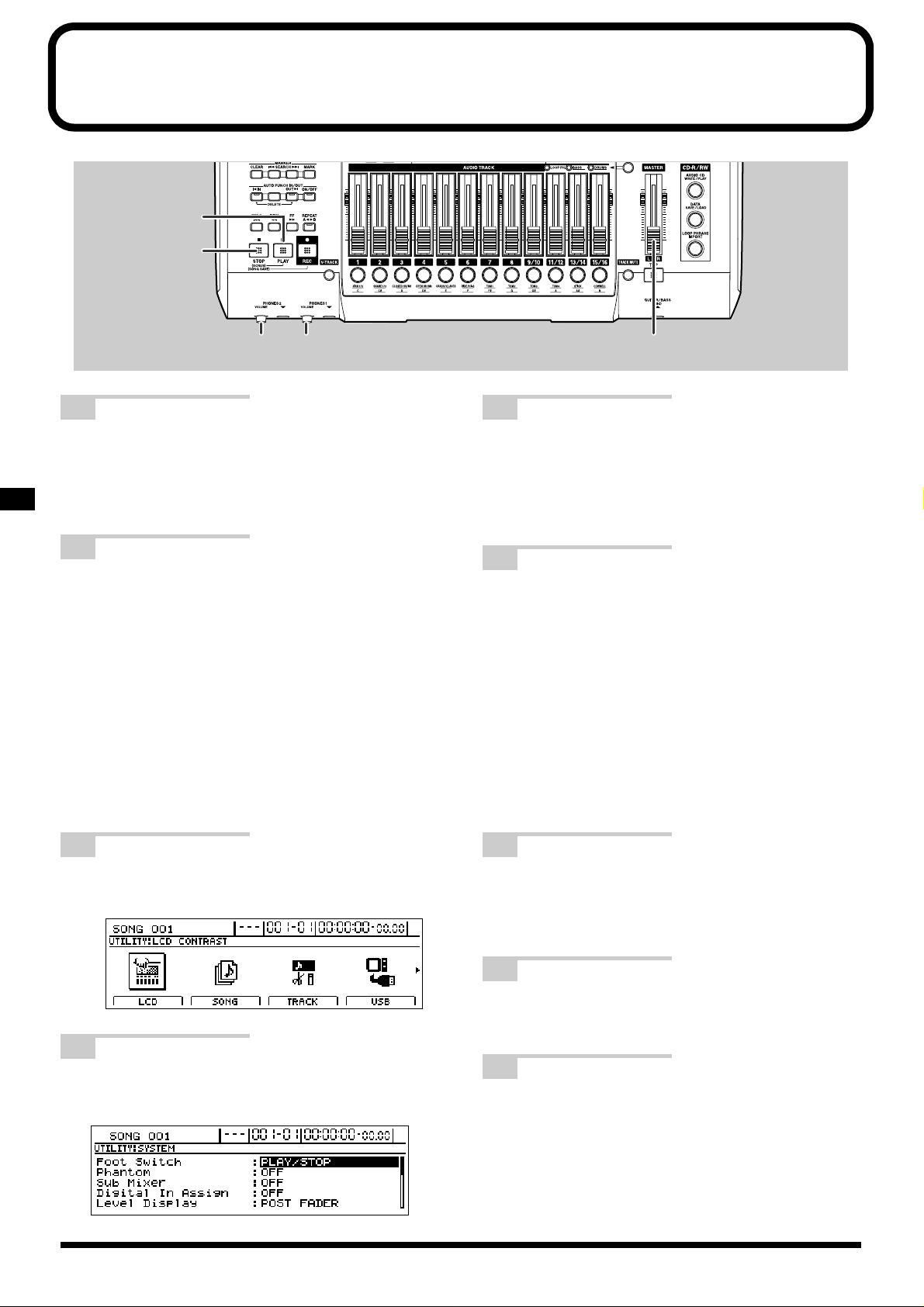
Basic operation of the recorder
Iniciar y detener una canción
fig.07-09
2
1,341,3
1
Para evitar ruidos fuertes y repentinos,
baje al cero los mandos PHONES 1 & 2
VOLUME y el deslizador MASTER
antes de empezar.
2
Pulse [PLAY].
Se inicia la reproducción en el BR-1600CD. La
posición en la reproducción se muestra en tiempo real
en la parte superior de la pantalla. Además, el
volumen de cada pista de la reproducción lo indican
los medidores de nivel.
3
Suba el volumen gradualmente con
el(los) mando(s) PHONES VOLUME y
el deslizador MASTER hasta lograr un
nivel de volumen apropiado.
4
Pulse [STOP].
Se detiene la reproducción en el BR-1600CD.
1,3
Utilizar un interruptor de pie
Con un interruptor de pie (como, por ejemplo, el opcional BOSS US-5U o Roland DP-2) conectado al jack FOOT SW
en el panel posterior del BR-1600CD, puede utilizar su pie para iniciar y detener la reproducción. Use el siguiente
procedimiento para ajustar el funcionamiento del interruptor de pie.
1
Pulse [UTILITY].
Se muestra la pantalla Utility.
fig.07-05d
2
Desplace el cursor hasta el SYSTEM y
pulse [ENTER/YES].
fig.07-06d
12
3
Desplace el cursor hasta FOOT Switch
y seleccione “PLAY/STOP” utilizando
el dial TIME/VALUE.
4
Pulse [EXIT/NO] varias veces para
volver a la pantalla principal.
5
Accione el interruptor de pie.
Alternará entre iniciar y detener la canción cada vez
que pise el interruptor de pie.
Page 13
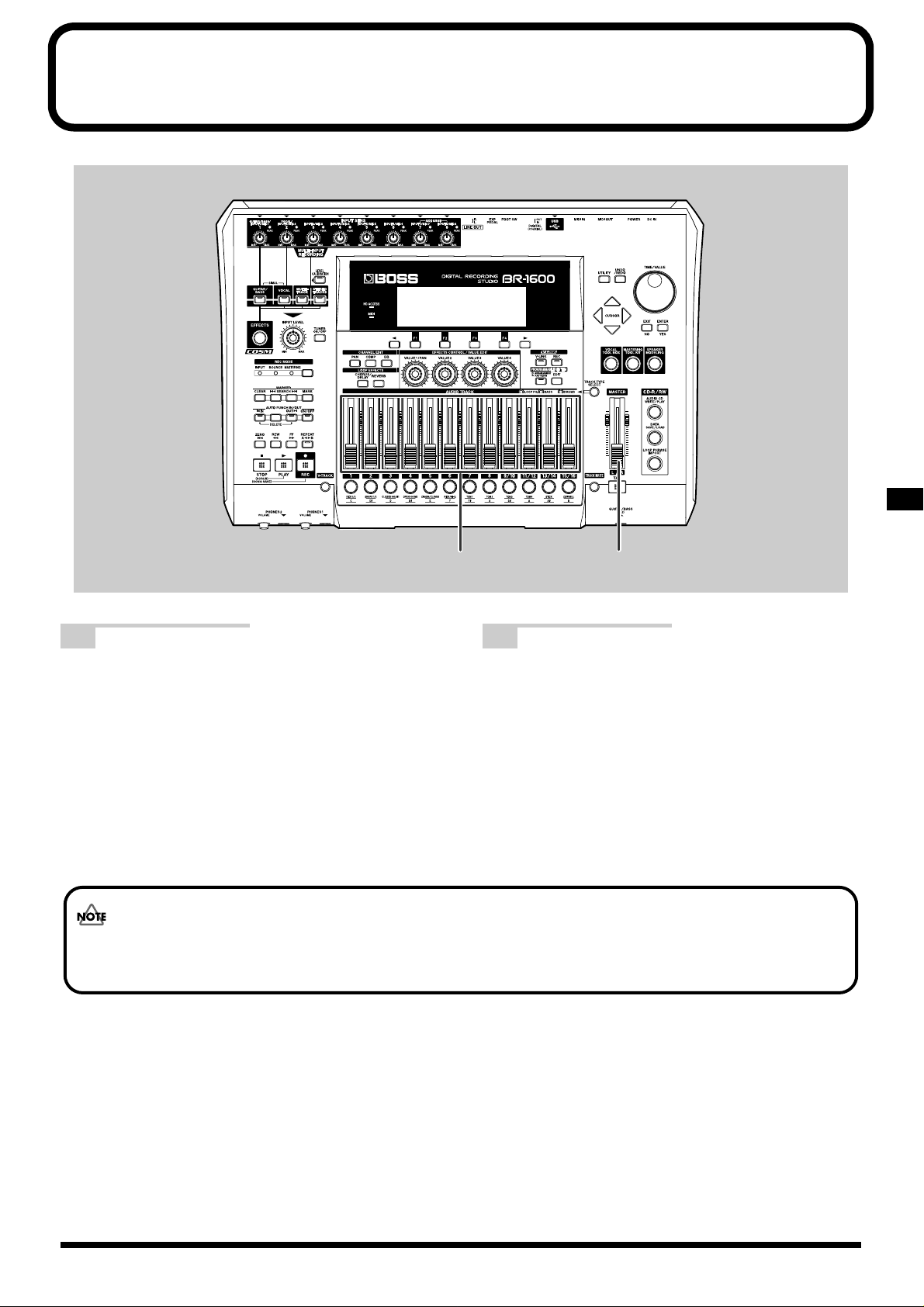
Ajustar el volumen
fig.07-09a
12
1
Desplace el deslizador MASTER hacia
arriba y abajo mientras suena la
canción.
El volumen general cambia en respuesta a la posición
del deslizador. La el nivel del medidor de nivel MIX
cambia según el volumen.
En ciertos casos, si sube excesivamente el fader, el sonido se distorsionará. En particular, esto ocurre cuando el nivel
del medidor de nivel correspondiente sobrepasa los 0 dB. Entonces, bájalo hasta que deje de haber distorsión.
2
Desplace los deslizadores Audio Track
de cada pista hacia arriba y abajo.
El volumen de cada pista cambia en respuesta a la
posición del deslizador. La el nivel del medidor de
nivel de cada pista cambia según el volumen de cada
pista.
13
Page 14
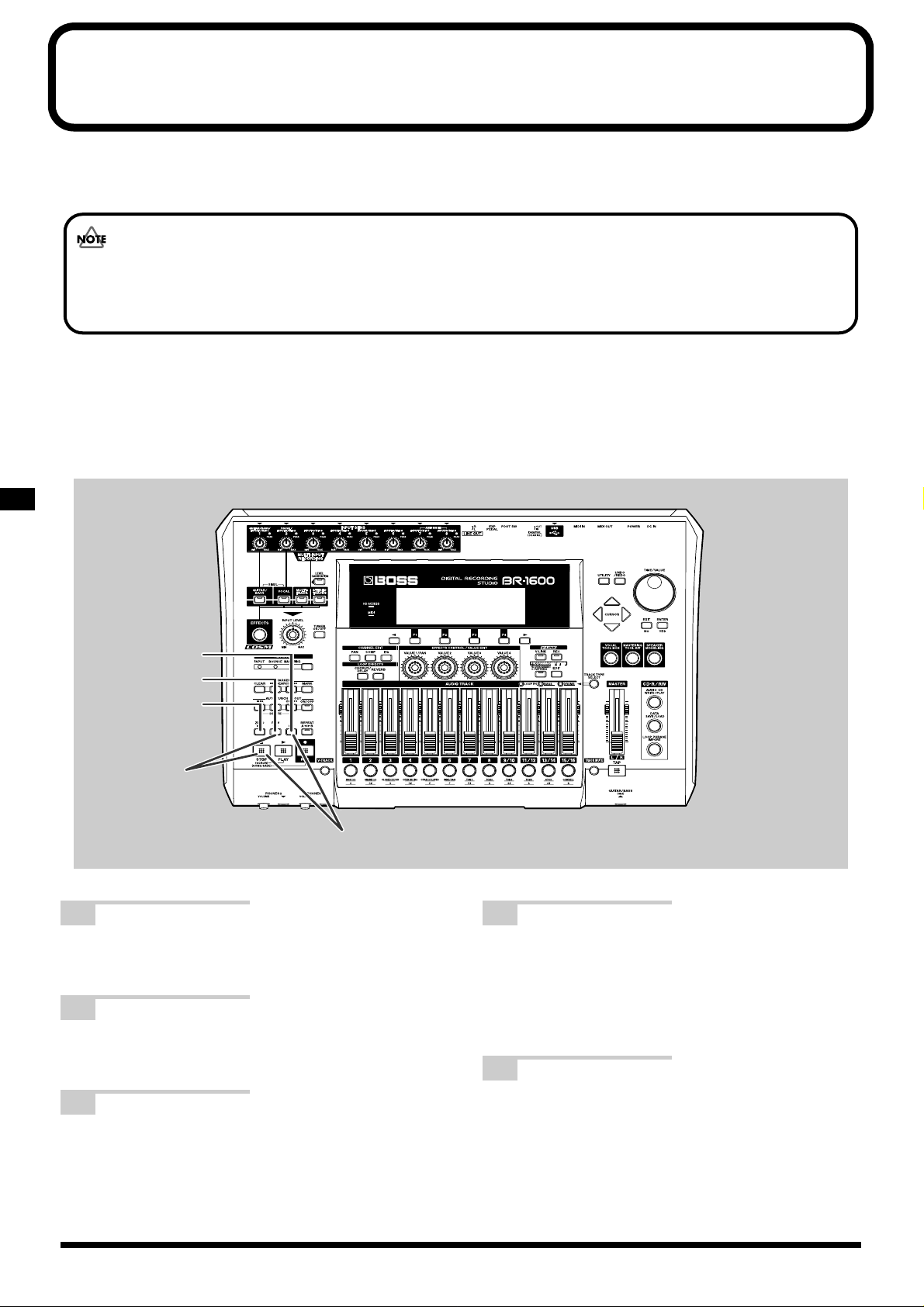
Cambiar la posición actual
Puede desplazarse a otra posición en la canción incluso cuando está sonando. Puede utilizar cualquiera de los
distintos métodos para cambiar de posición actual (es decir, el punto donde se encuentra en un momento dado).
• Al cambiar de posición actual, tardará en poder efectuar la siguiente operación. Este intervalo de tiempo es el tiempo que la unidad
tarda en leer los datos del disco duro que serán necesarios para la reproducción desde la nueva posición en la canción.
• No puede cambiar de posición actual mientras graba.
Utilizar los botones de transporte
Puede cambiar de posición en la canción con los botones de transporte localizados en la parte inferior izquierda del
panel frontal.
fig.07-09b
2
3
1
5
1
Pulse [ZERO].
La posición actual salta al principio de la canción.
2
Pulse [FF].
La posición actual se adelanta un segundo.
4
4
Mantenga pulsado [STOP] y pulse [FF].
Una vez el BR-1600CD haya comprobado las Pistas-V
seleccionadas en ese momento para cada pista, la
posición actual saltará al punto en la canción en que
se realizó la última grabación.
5
Mantenga pulsado [STOP] y pulse
3
Pulse [REW].
La posición actual se retrasa un segundo.
14
[REW].
Una vez el BR-1600CD haya comprobado las Pistas-V
seleccionadas en ese momento para cada pista, la
posición actual saltará al punto en la canción en que
se realizó la primera grabación.
Page 15
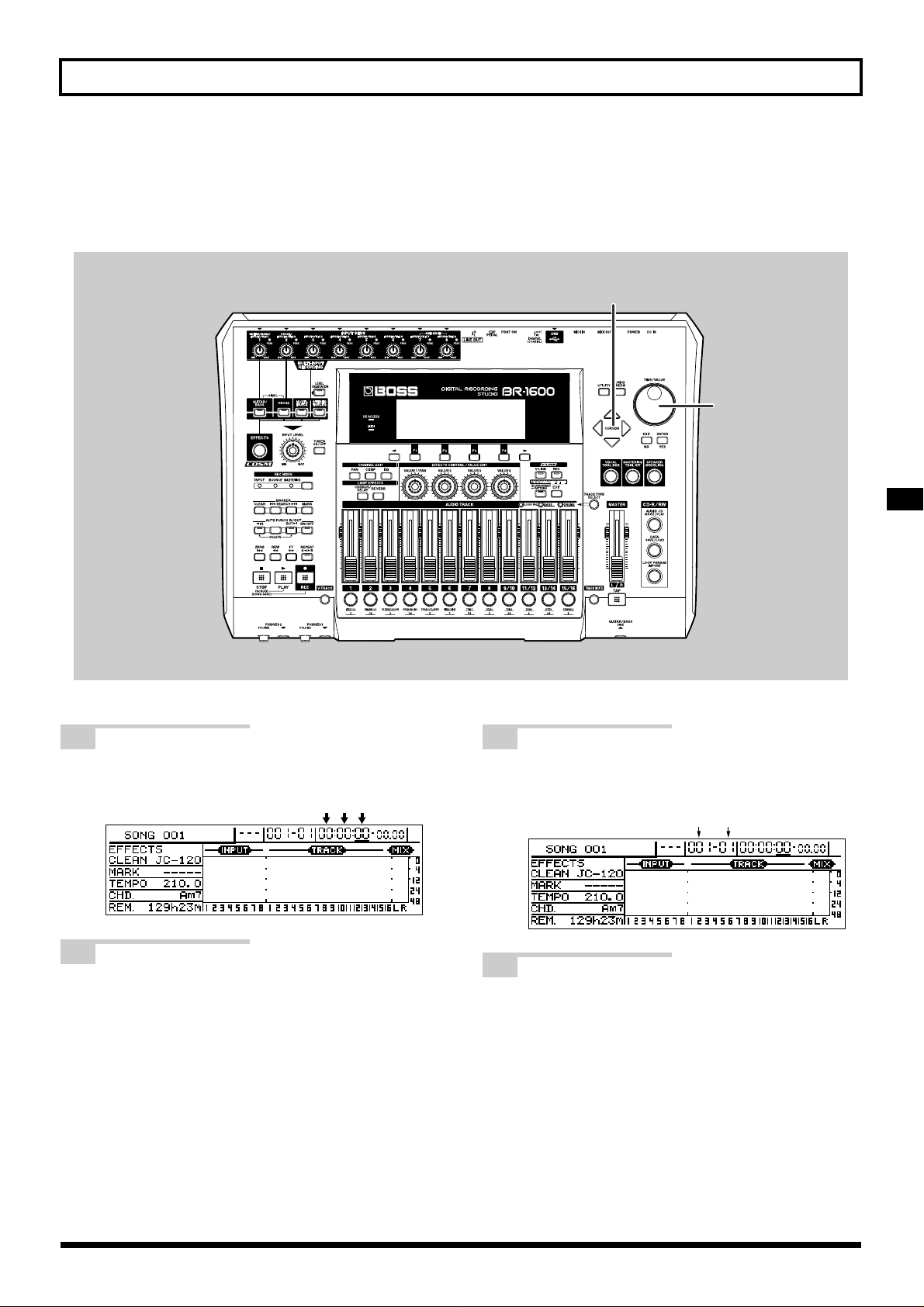
Cambiar la posición actual
Utilizar el dial TIME/VALUE
El la pantalla principal se muestra el cursor debajo del tiempo correspondiente a la posición actual. Utilice el dial
TIME/VALUE para cambiar los valores de tiempo y para desplazar la posición actual.
fig.07-09c
1,3
2,4
1
Desplace el cursor hasta el valor de
segundos, minutos o horas.
fig.07-101d
2
Gire el dial TIME/VALUE.
La posición actual cambia por unidades de segundos,
minutos o horas.
3
Desplace el cursor hasta el valor de
compás o de tiempo de compás.
fig.07-103d
Measure Beat
4
Gire el dial TIME/VALUE.
La posición actual cambia por unidades de compás o
de tiempos de compás. “- - -” se mostrará tras llegar al
compás 999.
15
Page 16
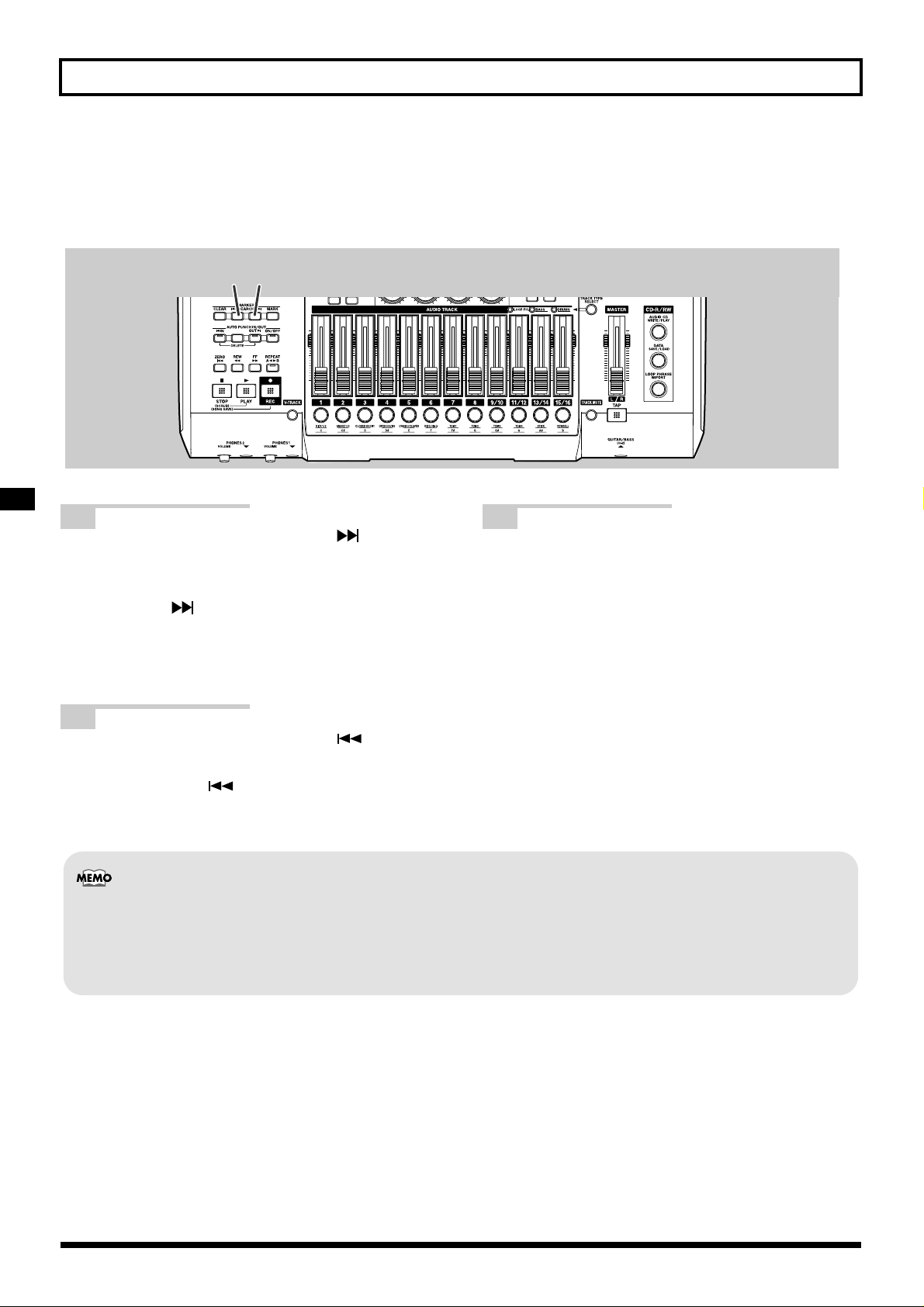
Cambiar la posición actual
Utilizar marcadores
Varios marcadores de canción vienen ajustados de ante mano en las canciones de autodemostración. Estos
marcadores pueden utilizarse para saltar a las posiciones correspondientes en la canción.
fig.07-09D
1 2
1
Pulse MARKER [SEARCH ].
La posición actual salta al punto donde se encuentra
uno de los marcadores ajustados. Cada vez que pulse
[SEARCH ], la posición actual saltará hacia
delante hasta llegar al marcador más cercano. Fíjese
que ahora se muestra el número de marcador que
corresponda a la posición actual.
2
Pulse MARKER [SEARCH ].
La posición actual salta hacia atrás. Cada vez que
pulse [SEARCH ], la posición actual saltará hacia
atrás hasta el marcador anterior más cercano.
• Puede ajustar hasta 100 marcadores en una canción. Para información más detallada acerca del tema, vea “Colocar
marcadores en su canción (Marker)” (Manual del Usuario; p. 48).
• El cuadro Marker de la pantalla se muestra la posición actual. Si no se ha colocado ningún marcador en esa posición,
se muestra, “- - -”.
3
Desplace el cursor hasta el valor en el
cuadro Marker y entonces, utilice el
dial TIME/VALUE para especificar el
número de marcador deseado.
La posición actual salta a la posición del marcador
correspondiente.
16
Page 17
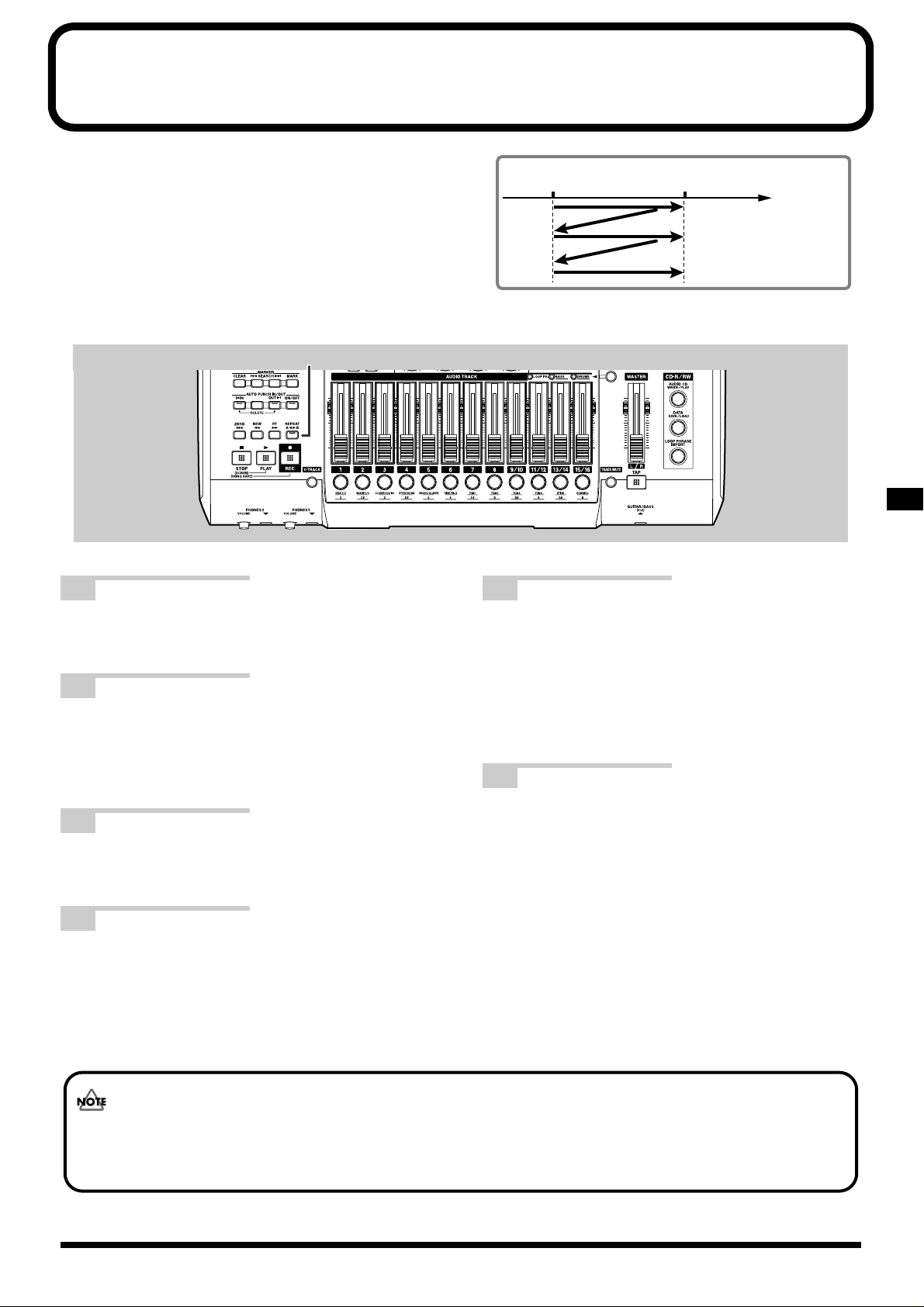
Reproducir repetidamente
Utilice la función Repeat para reproducir repetidamente una
sección específica de la canción.
Esta función también puede combinarse con el pinchado y el
despinchado para efectuar una grabación en bucle (Manual del
Usuario; p. 45).
fig.07-09f
2,4,5
(la función Repeat)
(A) (B)
Posición
para la
reproducción
1
Váyase a la posición en la canción en la que
desee iniciar la reproducción en bucle.
2
Pulse [REPEAT].
[REPEAT] empieza a parpadear y se especifica la
posición actual como posición de inicio (A) para la
reproducción.
3
Váyase a la posición en la canción en la
que desee que termine el bucle
4
Pulse [REPEAT].
[REPEAT] se ilumina y se especifica la posición actual
como punto final del bucle (B).
5
Para volver a efectuar estos ajustes,
pulse [REPEAT] otra vez, para que se
apague.
En este estado las posiciones de inicio (A) y final (B)
para la reproducción repetida han sido borradas.
Repita los pasos 1 a 4 para ajustar nuevas posiciones.
6
Desplace la posición actual hasta un
punto delante de (B) e inicie la
reproducción.
Cuando se alcanza la posición (B) en la canción,
saltará automáticamente a (A), y entonces, la sección
entre (A) y (B) se reproducirá repetidamente.
• Se requiere un espacio de 0.5 segundos entre la posición de inicio (A) y la posición final (B) para la reproducción
repetida. Debido a esto, (B) no puede ajustarse a un punto a menos de 0.5 segundos de la posición (A).
• No se repite la reproducción si se inicia la reproducción en un punto detrás del punto (B).
17
Page 18
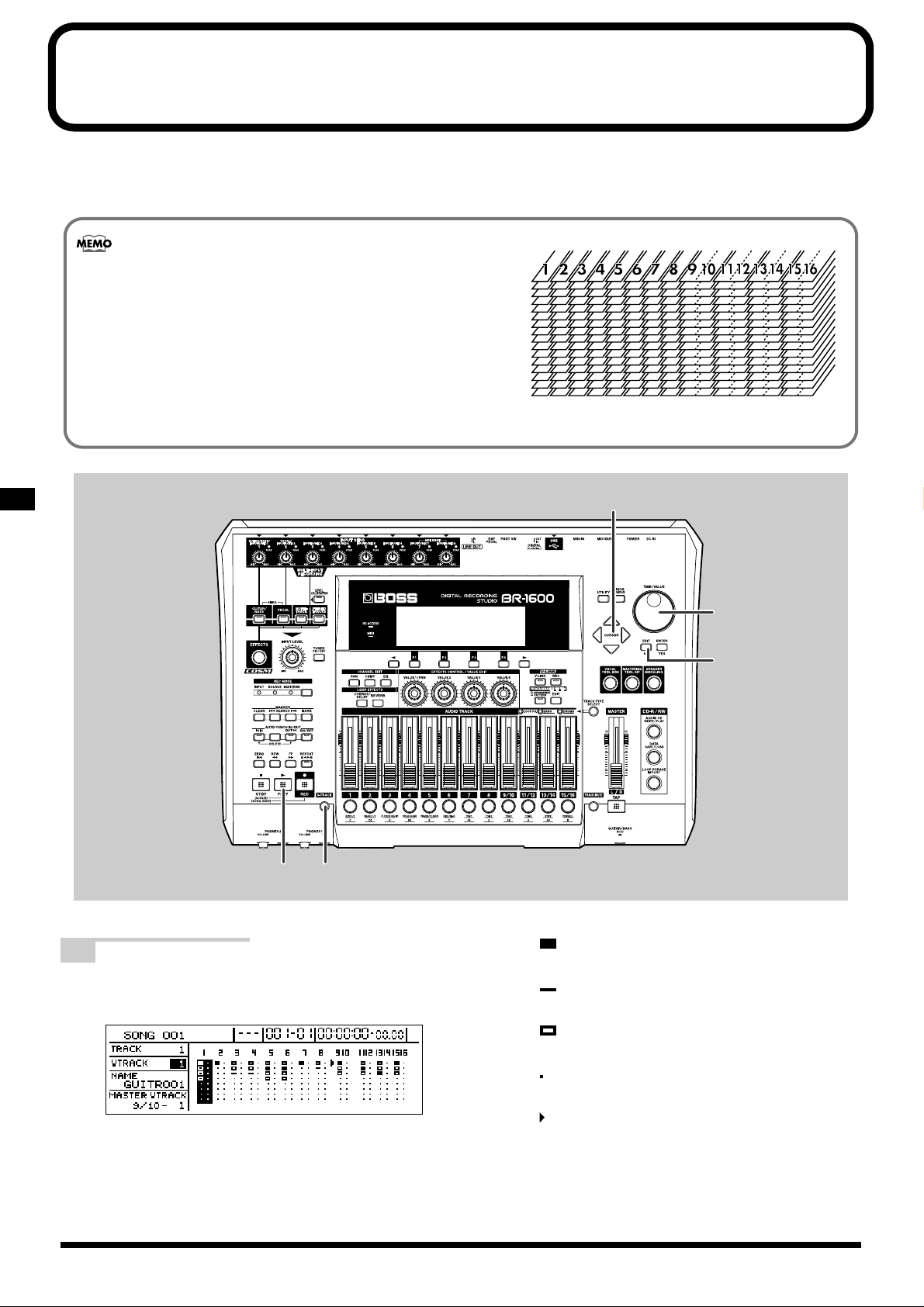
Cambiar de Pista-V
V-Track10
V-Track9
V-Track11
V-Track12
V-Track13
V-Track14
V-Track15
V-Track16
V-Track2
V-Track1
V-Track3
V-Track4
V-Track5
V-Track6
V-Track7
V-Track8
Variaciones grabadas que emplean Pistas-V están incluidas en las canciones de autodemostración. Ahora vamos a
cambiar de Pista-V para escuchar estas variaciones.
fig.07-09k
¿Qué son Pistas-V?
Cada pista del BR-1600CD contiene dieciséis pistas
virtuales distintas, una de las cuales se selecciona para la
grabación y/o reproducción. En otras palabras, las
ejecuciones pueden grabarse en un total de 256 pistas (16 x
16), y puede reproducir simultáneamente cualesquiera
dieciséis de estas pistas. El término “Pista-V” se emplea
para referirse a las pistas virtuales de cada una de las pistas
1600CD.
del BR-
fig.07-09g
2
1
Pulse [V-TRACK].
Se muestra la pantalla “Pista-V (Pista-V)”.
fig.07-10d
Se indica en la pantalla V-Track la Pista-V
seleccionada para cada pista en ese momento y la
presencia o la falta de datos en cada Pista-V.
18
2
3
14
( ): Pista-V seleccionada en ese momento
(contiene datos de audio grabados)
( ): Pista-V seleccionada en ese momento (no
contiene datos de audio grabados)
( ): Pista-V que contiene datos de audio
grabados
( ): Pista-V que no contiene datos de audio
grabados
( ): La Pista-V de la Pista 9/10 que fue la
última utilizada para la masterización
(Pista Final de Masterización)
Page 19
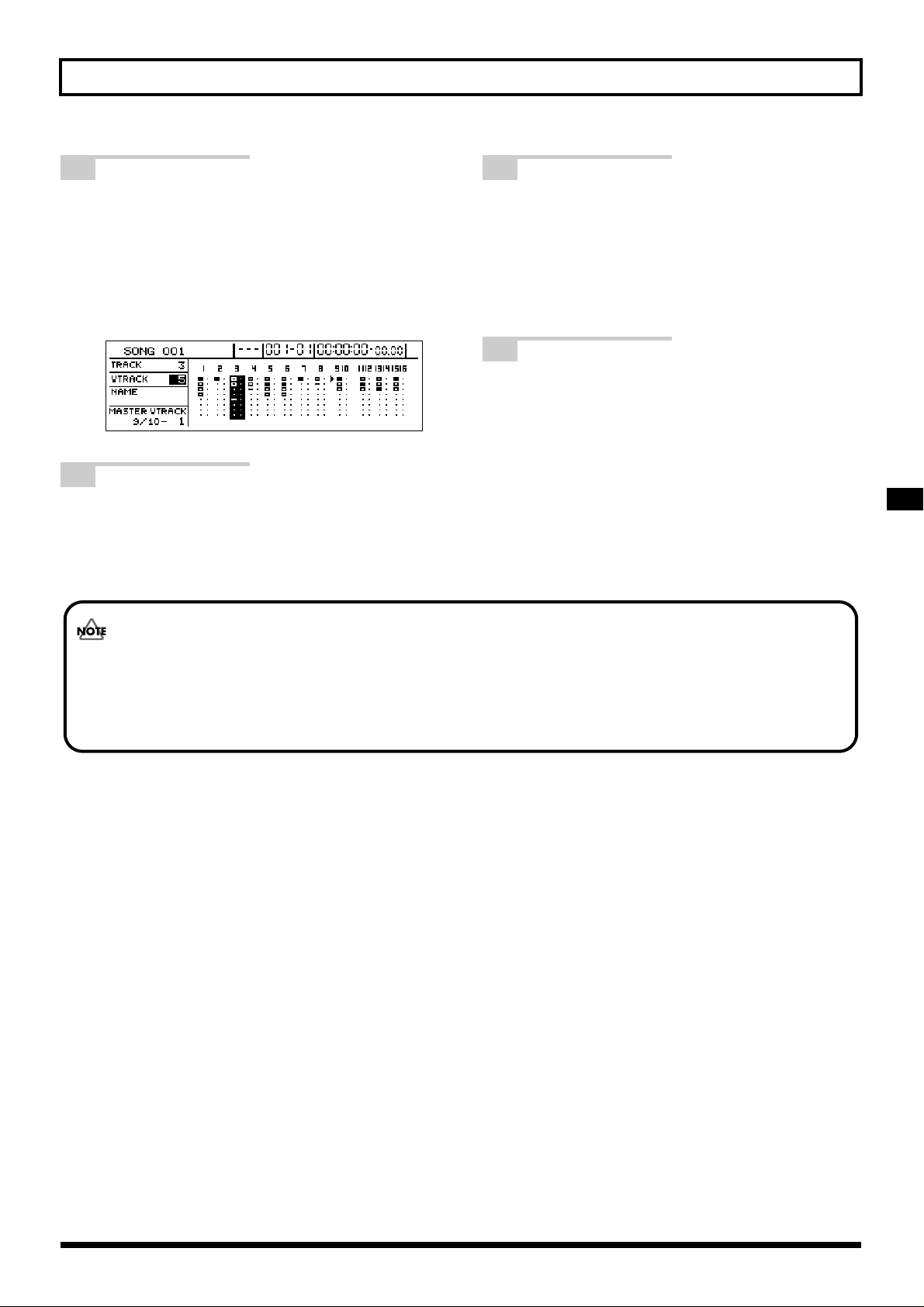
2
Desplace el cursor hasta la pista cuya
Cambiar de Pista-V
4
Pulse [PLAY] para iniciar la
Pista-V desee cambiar y entonces
utilice el dial TIME/VALUE para
seleccionar la nueva Pista-V.
El símbolo que indica la Pista-V seleccionada en ese
momento se desplazará hasta esta nueva Pista-V.
fig.07-106d
3
Pulse [EXIT/NO] para volver a la
pantalla principal.
• No puede cambiar de Pista-V mientras graba.
• Las Pistas 9/10 a15/16 están todas ajustadas a estéreo y cada una de ellas contiene dos pistas individuales; por eso, las
Pistas-V sólo pueden ser seleccionadas en juegos de dos para estas pistas. En otras palabras, no puede seleccionar
Pistas-V separadas para la pista izquierda y la pista derecha de este juego de pistas estéreo.
reproducción.
Ahora se escuchará la canción con la variación que ha
sido grabada en la Pista-V que acaba de seleccionar.
No obstante, si esta Pista-V no contiene datos, la pista
correspondiente no sonará.
5
Si desea guardar los ajustes
modificados, guarde la canción que
está utilizando (p. 56).
19
Page 20
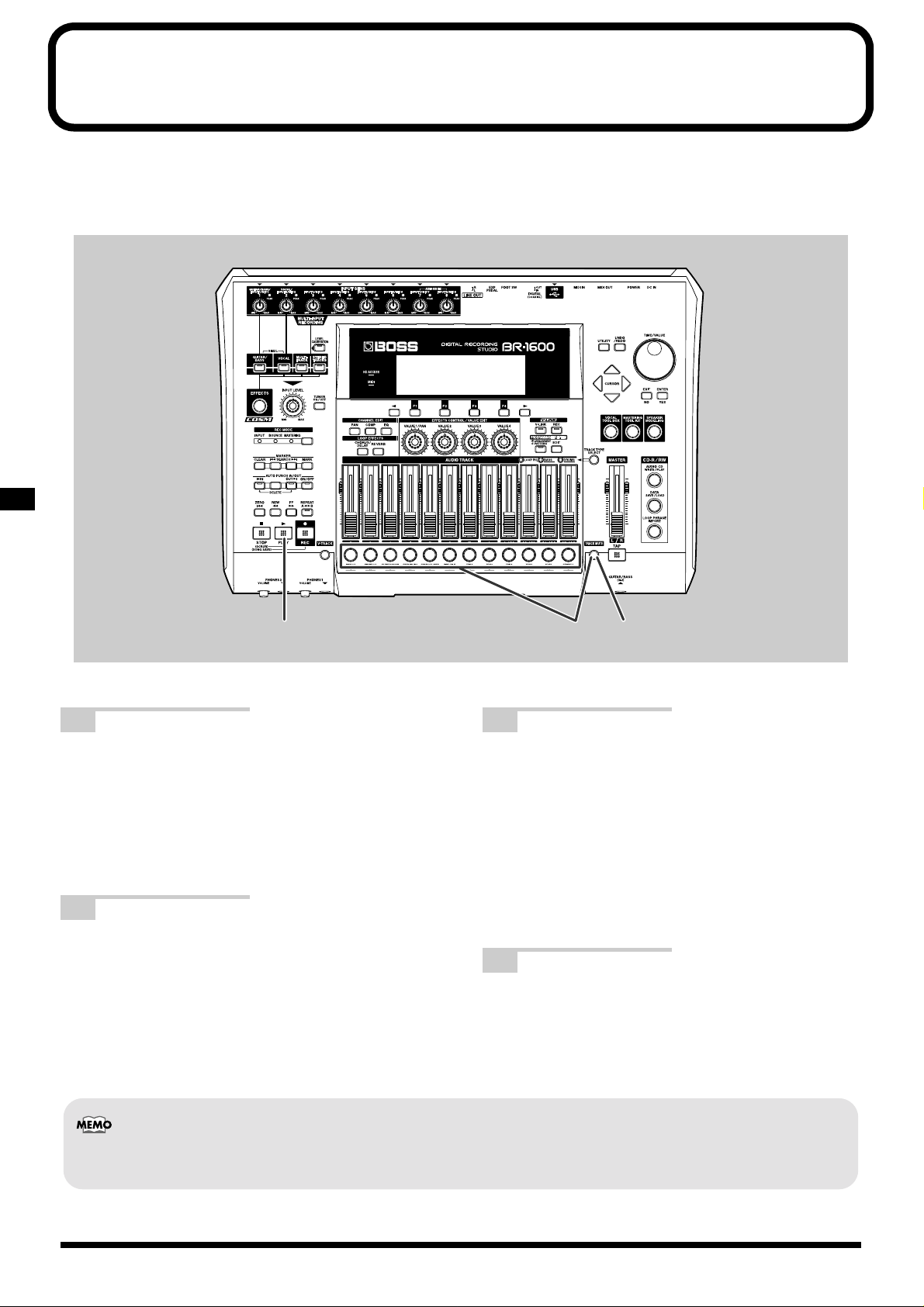
Desactivar temporalmente una pista
Al grabar una banda o similar, a veces es necesario apagar la pista de voz para escuchar el sonido de la combinación
de instrumentos. En situaciones como ésta, el BR-1600CD le permite enmudecer temporalmente el audio de pistas
específicas (Track Mute).
fig.07-09h
(Track Mute)
1
Mantenga pulsado [TRACK MUTE] y
pulse el botón de pista para la(s)
pista(s) que desee enmudecer.
El (los) botón (botones) de pista empiezan a
parpadear para indicar que la(s) pista(s)
correspondiente(s) ya está(n) enmudecida(s).
2
Pulse [PLAY] para iniciar la reproducción
No sale audio de la(s) pista(s) enmudecida(s). Incluso
si sube se deslizador, no se escucha el audio de la
pista enmudecida.
132
3
Para cancelar el enmudecimiento
vuelva a mantener pulsado [TRACK
MUTE] y pulsar el botón para la(s)
pista(s) para la(s) que desee cancelar el
enmudecimiento.
El (los) botón (botones) de pista deja(n) de parpadear
para indicar que la(s) pista(s) correspondiente(s) ya
no está(n) enmudecida(s).
.
4
Si desea guardar el estado de
enmudecimiento, guarde la canción
actual (p. 56).
Cuando una pista se enmudece, su estado es el mismo que tendría al bajar a cero su deslizador. El enmudecimiento no
ocasiona el borrado de datos de audio.
20
Page 21
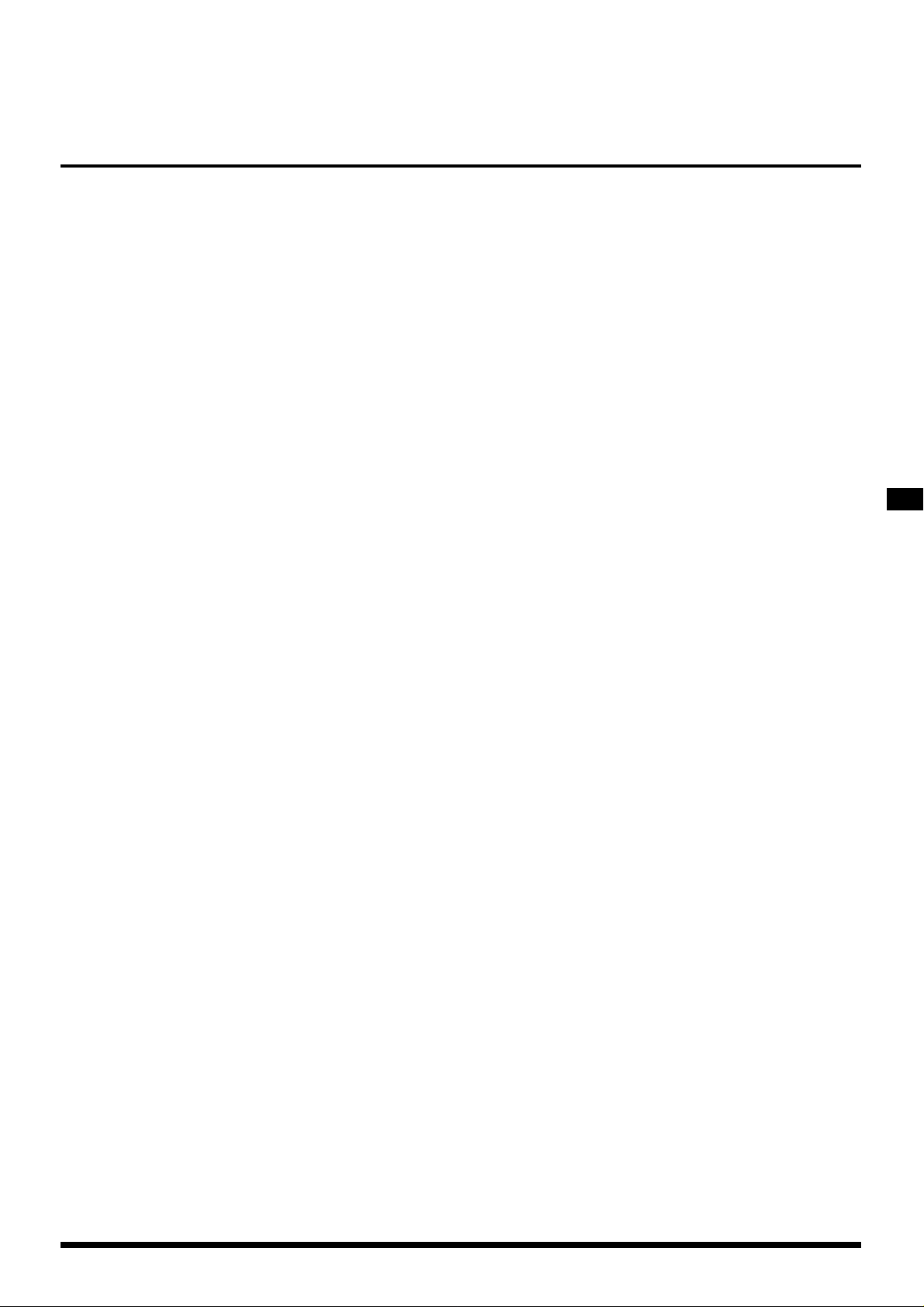
APUNTES
21
Page 22
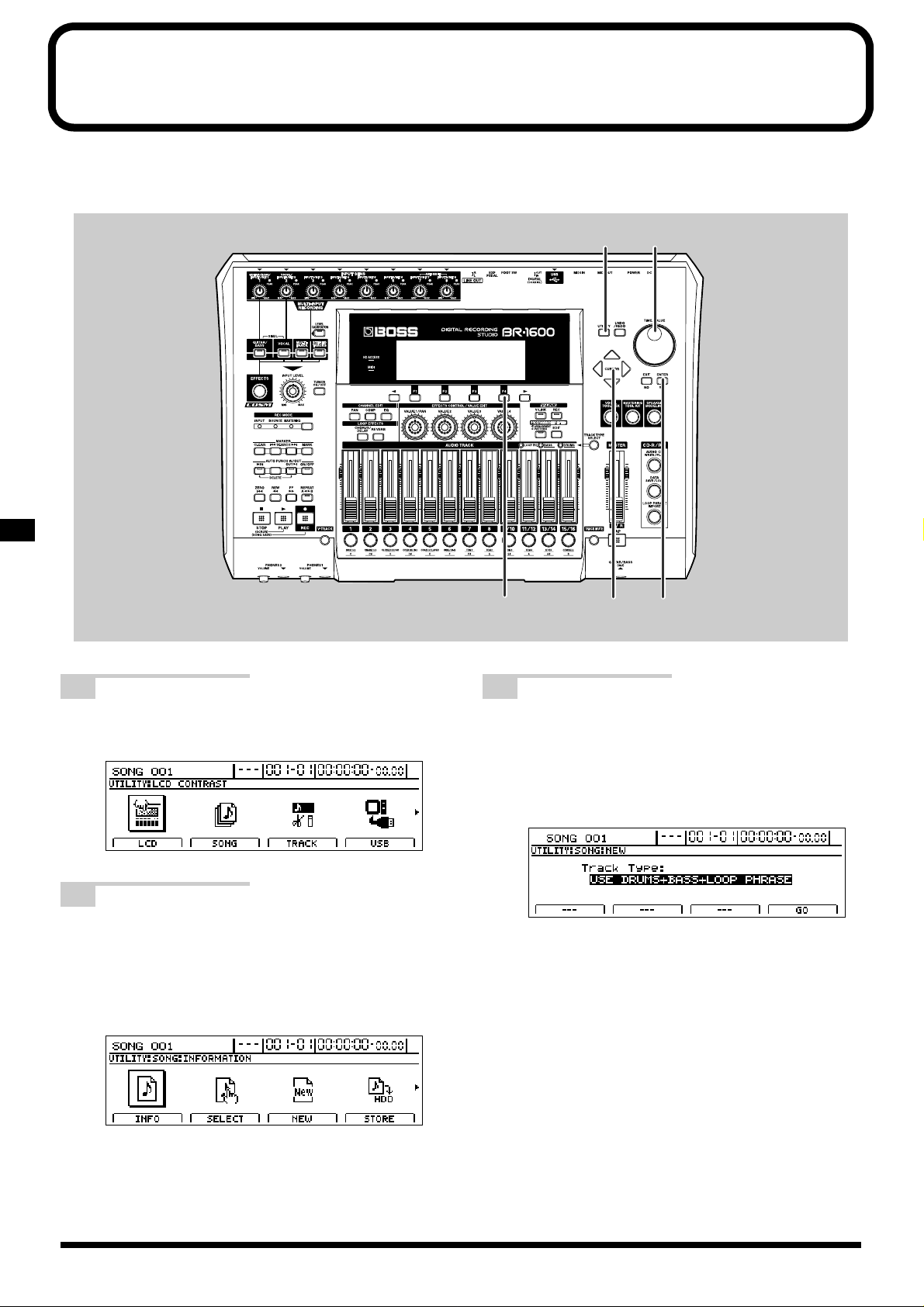
Preparar una canción para grabación
Si piensa grabar su propia interpretación de cero, en primer lugar tendrá que crear una nueva canción libre de datos
de audio grabados. A esta operación se le refiere como “Song New (Nueva Canción)” y se lleva a cabo como sigue.
fig.07-15
(Song New)
1 4
1
Pulse [UTILITY].
Se muestra la pantalla Utility.
fig.07-16d
2
Desplace el cursor hasta el icono
SONG y pulse [ENTER/YES].
De otra manera, puede pulsar [Fa] (SONG) si se
muestra el icono SONG. Se muestra la Pantalla SONG
(el menú)
fig.07-17d
5
3
Desplace el cursor hasta el icono NEW
y pulse [ENTER/YES].
De otra forma, puede pulsar [F3] (NEW) si se ve en la
pantalla el icono NEW. Se muestra la pantalla en que
puede crear una canción nueva.
fig.07-18d
2,3 2,3
22
Page 23
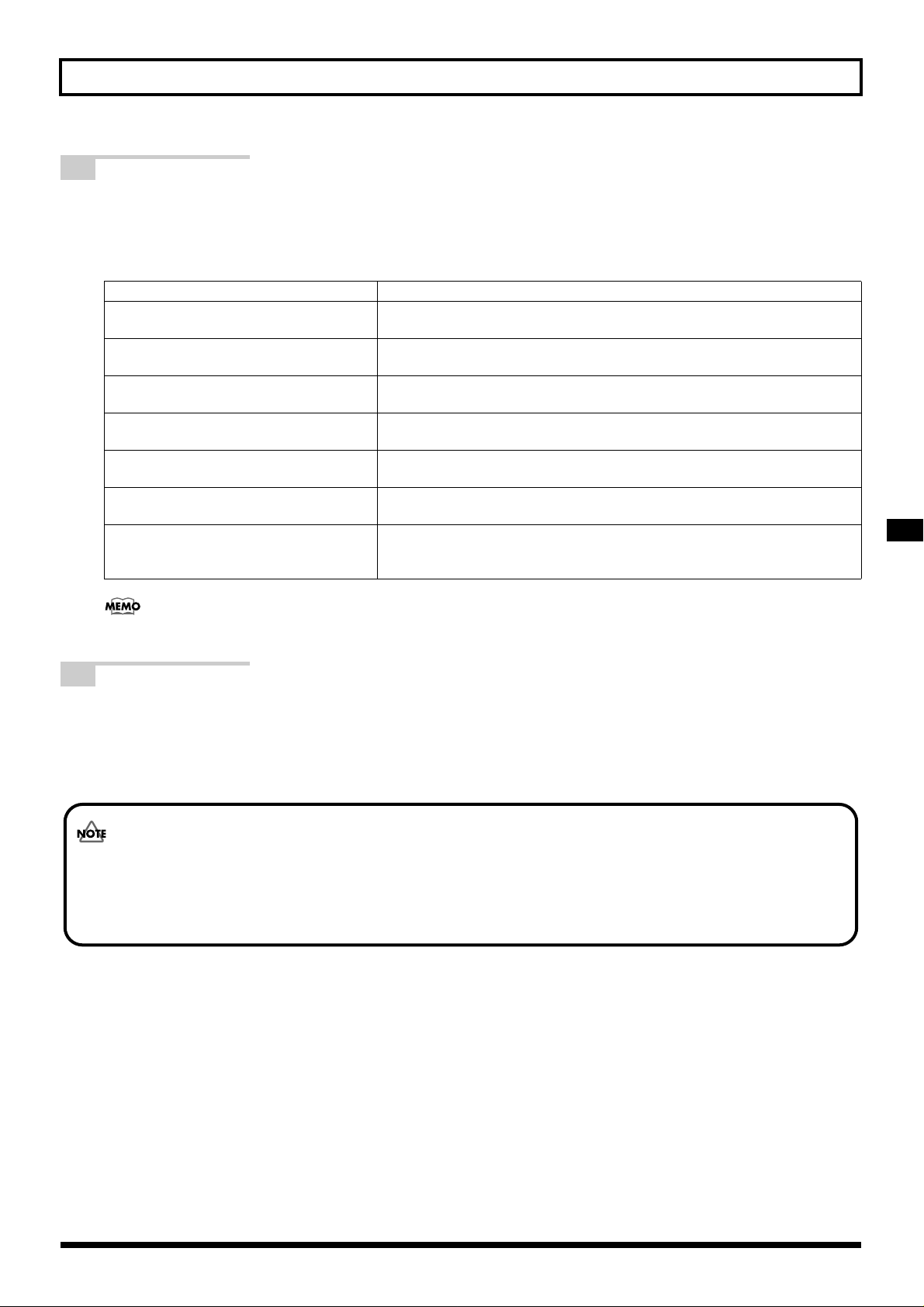
Preparar una canción para grabación (Song New)
4
Utilice el dial TIME/VALUE para seleccionar el tipo de pista inicial de la canción.
Por ejemplo, vamos a utilizar USE DRUMS para esta canción.
Tipos de Pistas Iniciales
16 AUDIO TRACKS Se configuran todas las pistas de 1 a15/16 como pistas de audio.
USE DRUMS
USE BASS
USE LOOP PHRASE
USE DRUMS + BASS
USE DRUMS + LOOP PHRASE
USE BASS + LOOP PHRASE
USE DRUMS + BASS + LOOP PHRASE
La pista 15/16 se utiliza como pista de percusión y las restantes, 1 a 13/14
como pistas de audio.
La pista 13/14 se utiliza como pista de bajo, y las restantes, 1 a 11/12 y 15/16
como pistas de audio.
La pista11/12 se utilizar como pista de frase en bucle y las restantes, 1 a 9/10,
13/14 y 15/16 como pistas de audio.
La pista 15/16 se utiliza como pista de percusión, la pista 13/14 como pista
de bajo y las restantes, 1 a 11/12 como pistas de audio
La pista 15/16 se utiliza como pista de percusión, la pista 11/12 como pista de
frase en bucle y las restantes, 1 a 9/10 y 13/14 como pistas de audio.
La pista 13/14 se utiliza como pista de bajo, la pista 11/12 como pista de frase
en bucle y las restantes, 1 a 9/10 y 15/16 como pistas de audio.
La pista 15/16 se utiliza como pista de percusión, la pista 13/14 se utiliza
como pista debajo, la pista 11/12 como pista de frase en bucle y las restantes,
1 a 9/10 como pistas de audio.
Puede cambiar libremente los tipos de pistas incluso después de haber llevado a cabo la operación Song New.
5
Pulse [F4] (GO).
Se muestra el mensaje “New Song...” y se crea conjuntamente una canción nueva. Al completarse la acción, se mostrará
“Complete!” y entonces se mostrará la pantalla principal.
En ciertos casos, el mensaje “Save Current?” aparecerá durante el procedimiento detallado más arriba. Esto indica que
la canción seleccionada en ese momento contiene datos de audio grabados y/o datos editados que no han sido
guardados. Si desea guardar estos nuevos datos, pulse [ENTER/YES]; si no, pulse [EXIT/NO]. Tenga en cuenta que si
pulsa [EXIT/NO], se pierdan los datos de audio grabados/datos editados. No lo pulse equivocadamente.
23
Page 24

Seleccionar la fuente de entrada para la grabación
Antes de empezar a grabar un instrumento, tendrá que seleccionar la fuente de entrada a la que se ha conectado el
instrumento. Además, al seleccionar una fuente de entrada, se seleccionarán y se aplicarán automáticamente los
efectos de inserción para esa fuente de entrada.
fig.07-19
Botón
INPUT SELECT
(Input Select)
Grabar guitarra o bajo
Pulse INPUT SELECT [GUITAR/BASS].
[GUITAR/BASS] se ilumina, indicando que el jack INPUT 1/MIC 1 del
panel posterior o bien el jack GUITAR/BASS del panel frontal puede
utilizarse como fuente de entrada. (Cuando se introduce una clavija en el
jack GUITAR/BASS, se da prioridad a esta fuente de entrada y el jack
INPUT 1/MIC 1 queda anulado.) Además, se seleccionará automáticamente
un efecto del banco de guitarras de los efectos de inserción y éste se aplicará
a la señal de audio de entrada.
Grabar guitarra + Vocal (voz)
Pulse simultáneamente INPUT SELECT
[GUITAR/BASS] y [VOCAL]. (SIMUL)
Se iluminan los botones INPUT SELECT [GUITAR BASS] y
[VOCAL] indicando que ha sido seleccionado como fuente de
entrada el jack INPUT 1/MIC 1 del panel posterior o el jack
GUITAR/BASS del panel frontal. (Los jacks INPUT 1/MIC 1 y
GUITAR/BASS comparten los mismos circuitos internos.)
En este estado, se seleccionará automáticamente un efecto del banco simul de los
efectos de inserción y éste se aplicará a todas las señales de entrada de audio
Grabar un micrófono de voz solista
Pulse INPUT SELECT [VOCAL].
[VOCAL] se ilumina, indicando que ha sido seleccionado como
fuente de entrada el jack INPUT 2/MIC 2 localizado en el panel
posterior. Además, se seleccionará automáticamente un efecto del
banco de micrófonos de los efectos de inserción y éste se aplicará a la
señal de audio de entrada.
Al conectar una guitarra eléctrica al BR-1600CD, cerciórese de
utilizar el jack GUITAR/BASS. También tenga en cuenta que al
grabar una guitarra acústica con un micrófono, debe conectar el
micrófono al jack INPUT 1/MIC 1. El jack INPUT 2/MIC 2 sirve
para conectar micrófonos para grabar voces.
Grabar señales de entrada
Grabar varios micrófonos o
instrumentos en pistas separadas
Pulse [MULTI-TRACK] del cuadro INPUT SELECT.
[MULTI-TRACK] se ilumina indicando que los jacks INPUT 1/MIC 1 a
INPUT 8/MIC 8 del panel posterior han sido seleccionados como
fuentes de entrada. (Los jacks INPUT 1/MIC 1 y GUITAR/BASS
comparten los mismos circuitos internos. Cuando se conecta un
instrumento al jack GUITAR/BASS esta fuente tiene prioridad y se
desactiva el jack INPUT 1/MIC 1.) Además, se seleccionará
automáticamente un efecto del banco multicanales de los efectos de
inserción y éste se aplicará a todas las señales de entrada de audio.
estéreo en una pista estéreo
Pulse INPUT SELECT [STEREO TRACKS].
Se ilumina el botón INPUT SELECT [STEREO TRACKS] indicando que
han sido seleccionadas como fuentes de entrada los jacks INPUT 1/MIC
1 a INPUT 8/MIC 8 del panel posterior. (INPUT 1/MIC 1 y GUITAR/
BASS comparten los mismos circuitos.) En este estado, las ocho fuentes
de entrada se mezclan en estéreo y Vd. podrá grabar esta mezcla en una
pista estéreo. Además, se seleccionará automáticamente un efecto del
banco stereo de los efectos de inserción y éste se aplicará a la mezcla
estéreo de las fuentes de entrada.
• Al conectar una guitarra o un bajo al GUITAR/BASS, INPUT 1/MIC 1 quedará desactivado y no aceptará señales de
entrada.
Para familiarizarse más con los botones Input Select, vea “Función de los botones INPUT SELECT” (Manula del Usuario; p.
278).
24
Page 25

Ajustar el volumen de la fuente de entrada
Las señales de salida de las guitarras, bajos, micrófonos, teclados y otros instrumentos entran en el BR-1600CD en
forma de ondas eléctricas continuas. Este tipo de salida se denomina “señal analógica”. Dentro del BR-1600CD, los
circuitos conocidos como convertidores A/D son utilizados para convertir estas señales analógicas en señales
digitales. Si el volumen de una señal analógica es demasiado alto, se produce una distorsión desagradable en la señal
digital correspondiente; no obstante, si el volumen de la señal es demasiado bajo, resultará muy evidente el ruido
generado durante la conversión a digital. Una vez sea apreciable la distorsión o el ruido en una señal digital, será
muy dificil recuperar la calidad del sonido utilizando un procesado posterior. Para poder grabar con una buena
calidad de sonido, es muy importante ajustar el volumen de la señal analógica de manera que el volumen de la
fuente quede lo más alto posible sin que distorsione. El ajuste del volumen de una fuente cuando aun es analógica se
lleva a cabo con el mando INPUT SENS (Sensibilidad a la Entrada).
fig.07-20
(Input Sensitivity)
2
Si se ilumina ocasionalmente cuando se
1
Toque el instrumento que va a grabar.
2
Compruebe que se ilumina el
indicador PEAK para ese instrumento
cuando lo toca con cierta fuerza.
Si se ilumina frecuentemente:
El volumen es demasiado alto. Gire en el sentido
contrario a las agujas del reloj el mando INPUT SENS
para la correspondiente fuente de entrada para
reducir así el volumen a un nivel en que el indicador
PEAK se ilumina sólo ocasionalmente.
• Si no puede lograr un nivel de volumen apropiado incluso con el mando INPUT SENS, es más que posible que el
volumen de salida de instrumento en si no es el ideal. En este caso, cerciórese de que el volumen del instrumento es
apropiado y entonces repita el procedimiento de ajuste.
• Si va a utilizar un micrófono condensador que requiere alimentación phantom, el micrófono no producirá sonido
hasta que se active la alimentación phantom. Vea el manual del usuario del micrófono y entonces active la
alimentación phantom si el manual así lo indica. Para información más detallada acerca del tema, vea “Utilizar
micrófonos condensador (Alimentación Phantom)” (Manual del Usuario; p. 262).
toca concierta fuerza:
El nivel de volumen es apropiado y no precisa ajuste
alguno.
Si no se ilumina nunca:
El nivel de volumen es demasiado bajo. Gire el mano
en el sentido de las agujas del reloj el INPUT SENS
que corresponde a fuente en cuestión para que el
indicador PEAK se ilumine sólo ocasionalmente al
toca con cierta fuerza.
Cuando la señal analógica correspondiente alcanza -6dB, el indicador PEAK se ilumina y se produce distorsión en el
convertidor A/D cuando esta señal llega a 0 dB.
25
Page 26

Grabar con efectos
Al seleccionar una fuente de entrada, el BR-1600CD seleccionará automáticamente un efecto de inserción para esa
fuente. Por ejemplo, al seleccionar GUITAR/BASS, se seleccionará un efecto del banco de efectos para guitarra; al
seleccionar VOCAL, se seleccionará un efecto del banco MIC; etc.
Cada banco contiene distintos efectos (Patches de Efectos) con distintos ajustes que afectan al sonido. Ahora, vamos a
seleccionar algunos de estos patches.
fig.07-21
(Efectos de Inserción)
2
1
1
Pulse [EFFECTS].
Se muestra la pantalla de patches de los efectos de
inserción.
fig.07-22d
Patch number
Cuando se selecciona un patch, se enmudece durante un breve intervalo de tiempo el sonido del efecto (es decir, entre
20 y 50 milésimas de segundo) para evitar que se produzca ruido.
De fábrica, los patches preset del BR-1600CD (P001 a P050) y los patches del usuario (U001 to U050) contienen los
mismos efectos.
2
Usando el dial TIME/VALUE, cambie
de número de patch y seleccione el
efecto deseado.
Cambiará el sonido del efecto de inserción cada vez
que seleccione otro patch diferente.
26
Page 27

Grabar con efectos (Efectos de Inserción)
Desactivar los efectos
Puede que desee desactivar los Efectos de Inserción para poder grabar la fuente tal como es. Si es el caso, utilice el
siguiente procedimiento para desactivar el efecto (Effect Off).
fig.07-22a
1
1
Pulse [EFFECTS].
Se muestra la pantalla de patches de los efectos de inserción.
fig.07-23d
2
Pulse [F1] (ON/OFF).
Se desactiva el efecto de inserción.
[EFFECTS] se apaga, indicando que el efecto ha sido
desactivado.
fig.07-24d
2,3
3
Si desea volver a aplicar el efecto, pulse
[F1] (ON/OFF) otra vez.
Se activa el efecto de inserción
[EFFECTS] se ilumina, indicando que el efecto ha sido
activado.
[F1] se utiliza para alternar entre activar/desactivar el
efecto de inserción.
Incluso si desactiva un efecto de inserción, volverá a activarse automáticamente cuando se pulse otro botón INPUT
SELECT distinto o se seleccione otro patch distinto.
27
Page 28

Seleccionar la percusión utilizada como guía para la grabación
A menudo, al tocar, es dificil mantener un tempo fijo hasta que uno se familiarice con el material. No obstante, si toca
junto con la percusión interna del BR-1600CD, puede reducir notablemente este tipo de variación en el tempo.
Gracias al gran realismo de las muestras de percusión PCM del BR-1600CD, Vd. podrá disfrutar del placer de tocar
acompañado por sonidos de instrumentos de percusión de verdad. Además, si graba junto con la pista de percusión,
más adelante podrá efectuar ediciones en unidades de tiempos de compás y de compás.
También, además de la percusión, puede utilizar el bajo y las frases en bucle como guía. Vea “sección 3 Uso de la
Percusión” (Manual del Usuario; p. 145).
Configurar una pista de percusión (Track Type Select)
Con el fin de configurar el BR-1600CD para que éste haga sonar sonidos de percusión, use el siguiente procedimiento
para definir la Pista 15/16 como pista de percusión.
Si ha seleccionado USE DRUMS durante la operación SONG NEW (p. 22), la Pista 15/16 ya estará configurada como
pista de percus y por lo tanto, no será necesario llevar a cabo este procedimiento.
fig.07-25
3
2
1
1
En la pantalla principal, pulse [TRACK
TYPE SELECT].
Se muestra la pantalla Track Type Select.
fig.07-26d
2
Pulse [F4] (DRUMS).
Esta operación configura la Pista 15/16 como pista de
percusión.
fig.07-06ad
Para información más detallada acerca de los tipos de
pista, vea “Ajustar el Tipo de Pista” (Manual del
Usuario; p. 149).
28
3
Pulse [EXIT/NO] para volver a la pista
principal.
Page 29

Seleccionar la percusión utilizada como guía para la grabación
Hacer sonar sonidos de percusión
fig.07-27
1
Pulse varias veces el botón de la Pista
15/16 hasta que empiece a parpadear.
Puede pulsar este botón para pasar cíclicamente por
las opciones disponibles que son: Parpadeando →
Iluminado → Apagado.
Apagado:No suena la percusión.
Parpadea:La percusión suena sólo cuando el BR-
1600CD graba o reproduce.
Iluminado:La percusión suena incluso cuando el BR-
1600CD está parado.
2
Pulse PROGRAMMABLE RHYTHM
[ARRANGEMENT/PATTERN] para
que el botón esté apagado.
Cada vez que pulse el botón, alternará entre
iluminado y apagado.
12 433
Iluminado (Modo Arreglo):
En este modo, puede hacer un arreglo con los
patrones de percusión y reproducirlo de acuerdo con
una estructura de canción con por ejemplo, una
introducción, estrofa, relleno, puente, corte y finales.
Una vez tenga decidida la forma de su nueva canción,
esta función permitirá crear fácilmente la estructura
de la percusión completa.
3
Haga que suene la canción desde el
principio.
El BR-1600CD inicia la reproducción de la pista de
percusión.
4
Utilice el deslizador de la Pista 15/16
para ajustar un nivel de volumen
apropiado.
Apagado (Modo Patrón):
En este modo, suena repetidamente un patrón de
percusión de uno o más compases. Este tipo de
reproducción puede utilizarse a modo de metrónomo
y también proporciona unas pista guía útil para
trabajar ideas nuevas.
29
Page 30

Seleccionar la percusión utilizada como guía para la grabación
Seleccionar patrones de percusión
El BR-1600CD ofrece patrones de percusión preset. Vamos a seleccionar uno de ellos para utilizar como
acompañamiento.
fig.07-07a
4,6
3,5
1
Confirme que el indicador de
PROGRAMMABLE RHYTHM
[ARRANGEMENT/PATTERN] esté
apagado.
Si está iluminado, tendrá que pulsarlo varias veces
para que se apague.
2
Pulse PROGRAMMABLE RHYTHM
[EDIT].
Se muestra la pantalla se Selección de Patrones
(Pattern).
fig.07-81d
1277
3
Desplace el cursor hasta el cuadro
“Drum” (Grupo de Patrones de
Percusión).
fig.07-81d
4
Gire el dial TIME/VALUE hasta “P”
para el Grupo de Patrones de
Percusión.
fig.07-81d
30
Page 31

Seleccionar la percusión utilizada como guía para la grabación
5
Desplace el cursor hasta el número del
patrón de percusión.
fig.07-30d
6
Seleccione un número de patrón
utilizando el dial TIME/VALUE.
7
Haga que suene la canción desde el
principio.
El BR-1600CD iniciará la reproducción del patrón de
percusión seleccionado.
De fábrica, el BR-1600CD sólo contiene patrones de percusión en los patrones Preset (P001–). Le proporcionamos los
patrones User (Usuario) (U001 –) y Song (Canción) (S001–) para que Vd. pueda crear libremente sus propios patrones
de percusión. Inicialmente están sin contenido. Por eso, si ahora selecciona “U” o “S” el BR-1600CD será incapaz de
reproducir la pista de percusión.
• Además del dial TIME/VALUE, ahora también puede utilizar los mandos VALUE. Gire el dial VALUE localizado
justo debajo del número del patrón de percusión (es decir, VALUE 4) para cambiar este número.
• Incluso cuando suena el patrón de percusión, puede repetir el Paso 6 para seleccionar un nuevo patrón. En este caso, la
reproducción del patrón que acaba de selecciona empezará tan pronto termine el patrón seleccionado anteriormente.
31
Page 32

Seleccionar la percusión utilizada como guía para la grabación
Cambiar el tempo del patrón de percusión
Dispone de dos métodos sencillos para cambiar el tempo de la pista de percusión.
● Ajuste el nuevo tempo con el dial TIME/VALUE
● Marque el nuevo tempo pulsando [TAP]
Ajustar el nuevo tempo con el dial TIME/VALUE
fig.07-07a
3
3
4
1
Cerciórese de que PROGRAMMABLE
RHYTHM [ARRANGEMENT/
PATTERN] esté apagado.
Si está iluminado el indicador de este botón, pulse
PROGRAMMABLE RHYTHM [ARRANGEMENT/
PATTERN] para apagarlo.
2
Pulse PROGRAMMABLE RHYTHM
[EDIT].
Se muestra la pantalla de selección de patrones
(Pattern).
fig.20-008d_ptn.bmp
12
3
Desplace el cursor hasta “TEMPO”
seleccione un tempo apropiado con el
dial TIME/VALUE.
Podrá apreciar como el nuevo ajustes cambiar el
tempo de la reproducción.
Puede ajustar el tempo dentro de una gama de 25.0 a
250.0 BPM. (Pulsaciones Por Minuto—Un valor que
indica el tempo en términos del número de negras
que suenan en un minuto.)
4
Una vez ajustado el tempo, pulse
[EXIT/NO] varias veces para volver a la
pantalla principal.
32
5
Si desea conservar el tempo del patrón,
guarde la canción (p. 56).
Page 33

Seleccionar la percusión utilizada como guía para la grabación
Ajustar el tempo pulsando [TAP]
Además de ajustar el tempo con el [CURSOR] y el dial TIME/VALUE, también puede hacerlo marcando el tempo
deseado pulsando [TAP] (Tap Tempo).
Esta prestación resulta especialmente útil cuando desea hacer coincidir el tempo de la reproducción con él de un CD
de audio sin saber el valor BPM exacto.
fig.07-07a
1
1
Marque el tempo pulsando cuatro
veces [TAP] al mismo intervalo rítmico.
El tempo se ajusta tomando la media de intervalo con
que ha pulsado el botón.
Además de los dos métodos inidicados arriba, también puede especificar el tempo para cada compás de una forma
mucho más precisa. Para más informació acerca del tema, vea “Ajustar el tempo y el tipo de compás para compases
individuales (Tempo Map/Beat Map)” (Manual del Usuario; p. 195).
Otro método que le permite controlar el tempo del BR-1600CD sincronizándolo con el tempo de un secueciador MIDI
externo. Para información más detallada, vea “Sincronizar secuenciadores MIDI externos y unidades de ritmo”
(Manual del Usuario; p. 223).
33
Page 34

Seleccionar la percusión utilizada como guía para la grabación
Cambiar de sonido de percusión
Puede cambiar por completo el aire de un patrón de percusión cambiando los instrumentos de percusión que
emplea.
fig.07-30g
4
3
1
Compruebe que el indicador de
PROGRAMMABLE RHYTHM
[ARRANGEMENT/PATTERN] esté
apagado.
Si está iluminado, púlselo varias veces para apagarlo.
2
Pulse PROGRAMMABLE RHYTHM
[EDIT].
Se muestra la pantalla de selección de patrones
(Pattern).
fig.07-28d
123
3
Pulse [F1] (SETUP).
Se muestra la pantalla de ajuste de patrones (Pattern
Setup).
fig.07-32d
4
Desplace el cursor hasta Drum Kit ay
seleccione una nueva batería con el dial
TIME/VALUE.
En el patrón de percusión suenan sonidos
procedentes del batería que acaba de seleccionar.
fig.07-32d
34
Page 35

Seleccionar la percusión utilizada como guía para la grabación
Se requiere un breve intervalo de tiempo (1 o 2 segundos) para cambiar de batería (kit de percusión). Durante este
espacio no se escucha la percusión, pero esto no representa anolmalía alguna.
Aunque en esta sección hemos cubierto un método de reproducción en que un patrón básico (Patrón de Percusión) de
uno o más compases sonaba repetidamente, también puede arreglar y reproducir patrones de percusión que coinciden
con una estructura de una canción con, por ejemplo, una Introducción, una Estrofa, un Relleno, un Puente, un Corte y
un “Crash” de final en el orden que se desee. Este tipo de combinación de elementos se denomina “arreglo de
percusión”. Para información más detallada acerca de las posibles operaciones de arreglos de percusión, vea”Utilizar
Arreglos de Percusión” (Manual del Usuario; p. 185).
35
Page 36

Ajustar el nivel de volumen de la grabación
fig.07-33
1
2
1
Toque los instrumentos que va a
grabar.
Los medidores de nivel en la pantalla cambian en
respuesta al volumen del instrumento.
fig.07-33ad
En vez de cambiar el volumen de las entradas de los efectos, el mando INPUT LEVEL ajusta el volumen después de la
aplicación de los efectos. Por eso, los elementos como la distorsión y la compresión de se ven afectados por este
mando.
2
Use el mando INPUT LEVEL para
evitar la que visualización del pico de
cualquiera de los medidores de nivel
no sobrepase los 0 dB al tocar el
instrumento con cierta fuerza.
36
Page 37

Ajustar la posición izquierda/derecha de una entrada de audio
Al grabar con varios micrófonos al mismo tiempo o en situaciones similares, puede ensanchar el sonido general
ajustando antes de grabar la posición de cada micrófono hacia los lados izquierdo/derecho del campo estereofónico.
fig.07-34a
(Input Pan)
3
3
2
1
SIMUL:
1
Pulse CHANNEL EDIT [PAN].
Se muestra la pantalla de ajuste del panorama (Pan).
fig.07-34d
2
Pulse [ ].
Se muestra la pantalla para ajustar el panorama de la
entrada.
fig.07-35d
Se muestran dos mandos—uno para INPUT 1 y otro
para INPUT 2. El panorama de cada uno se ajustará a
la posición central inmediatamente después de llevar
a cabo la operación Song New.
MULTI-TRACK:
Se muestran ocho mandos—uno para cada INPUT 1 a
INPUT 8. El panorama de cada uno se ajustará a la
posición central inmediatamente después de llevar a
cabo la operación Song New
STEREO TRACKS:
Se muestran ocho mandos—uno para cada INPUT 1 a
INPUT 8. El panorama de cada uno se ajustará
completamente a la izquierda para las entradas impares y
completamente a la derecha para los pares inmediatamente
después de llevar a cabo la operación Song New.
3
Desplace el cursor hasta la fuente de
El número de mandos mostrados depende del ajuste
de INPUT SELECT.
GUITAR/BASS:
Se muestra un mando para INPUT 1.
VOCAL:
Se muestra un mando para INPUT 2.
Después de grabar, los valores de la panoramización ajsutados aquí para cada entrada de audio se copiarán
automáticamente en lasa correspondientes pistas grabadas.
entrada a la que desee cambiar el ajuste
del panorama y entonces, use el dial
TIME/VALUE para efectuar el ajuste.
también puede efectuar el ajuste con el mando
VALUE1/PAN.
L100: Audio completamente a la izquierda.
0: Audio en el centro.
R100: Audio completamente a la derecha.
37
Page 38

Aplicar reverb para un sonido más cálido durante la grabación
Los cantantes a menudo encuentran que, durante una grabación les es más fácil cantar cuando se aplica una pequeña
cantidad de reverb a su voz. Esto no sólo es aplicable a los cantantes—de hecho, Vd. encontrará que un poco de
reverb aplicada también a otros instrumentos puede dar lugar a mejores interpretaciones y grabaciones en general, y
que es especialmente cierto en el caso de los instrumentos melódicos. Vamos a aplicar reverb a nuestras fuentes de
entrada para ver como suena.
fig.07-36a
(Reverb)
3 3
2
1
1
Pulse LOOP EFFECTS [REVERB].
El BR-1600CD mostrará una pantalla (Reverb Send)
en que se puede ajustar la cantidad de audio que se
envía desde cada pista a la reverb.
fig.07-36d
2
Pulse [ ].
Se muestra la pantalla Reverb Send para las fuentes
de entrada.
fig.07-37d
4
GUITAR/BASS:
Se muestra un único mano para INPUT 1.
VOCAL:
Se muestra un único mano para INPUT 2.
SIMUL:
Se muestran dos mandos—uno para INPUT 1 y el
otro para INPUT 2.
MULTI-TRACK:
Se muestran ocho mandos—uno para cada INPUT 1
a INPUT 8.
STEREO TRACKS:
Se muestra un único mando para INPUT.
3
Desplace el cursor hasta la fuente de
entrada a la que desee aplicar reverb y
El número de mandos que se muestra depende del
ajuste de INPUT SELECT
38
mientras escucha el instrumento que va
a grabar, utilice el dial TIME/VALUE
para ajustar el nivel de envío de la
reverb.
Cuando el nivel de envío de la reverb es 0, no se
aplica nada de reverb y cuando es 100, se aplica la
cantidad máxima de reverb.
Page 39

Aplicar reverb para un sonido más cálido durante la grabación (Reverb)
4
Pulse [EXIT/NO] para volver a la
pantalla principal.
• Aunque el sonido que Vd. escucha incluye reverb, este efecto no se aplica en realidad al sonido que va a grabar. (Se
graba sólo el sonido verdadero de la interpretación.)
• Después de grabar, se copiarán automáticamente los valores para los niveles de envío de la reverb de las pistas
grabadas correspondientes. Por eso, cuando reproduce una pista que ha sido grabada con reverb aplicada de esta
manera, aún podrá escuchar la misma reverb. Esto puede levarle a pensar que en realidad ha grabado acidentalmente
la reverb junta con la fuente de entrada, pero no es el caso. En realidad, el verdadero sonido ha sido grabado en la
pista y la reverb ha sido aplicada al sonido grabado durante la reproducción. El BR-1600CD copia estos ajustes para
asegurar que el mismo sonido que se escucha durante la grabación lo escuchará durante la reproducción; no obstante,
si no desea escuchar más esta reverb, ajuste el nivel de envío de la reverb correspondiente a cero. Esto quitará la reverb
del sonido de la reproducción.
39
Page 40

Grabar
En los apartados anteriores, Vd. ha realizado los preparativos necesarios para grabar instrumentos mientras suenan
junto con un patrón de percusión. Ahora vamos a grabar uno de estos instrumentos.
fig.07-38
1,6
5
4,7 3 2
1
Pulse [ZERO].
La posición actual saltará al principio de la canción.
2
Pulse el botón de pista para la pista que
va a grabar (Pista de Grabación).
El botón de pista se vuelve rojo y empieza a
parpadear indicando la selección de la pista de
grabación.
Los botones de pista funcionan de manera distinta
para cada estado de Selección de Entrada. Para
información más detallada acerca de la relación entre
el estado de la Selección de Entrada y los botones de
pista, vea “El estado de la Selección de Entrada y la
función de los botones de pista de grabación”.
3
Pulse [REC].
[REC] se vuelve rojo y parpadea indicando que el BR1600CD está listo para grabar.
4
Pulse [PLAY].
Se ilumina [PLAY] y [REC] y se inicia la grabación. El
color del botón de pista para la pista de grabación
cambia a rojo.
Dado que el BR-1600CD hace sonar pistas de
percusión durante la grabación, puede tocar el
instrumento junto con percusión. Tenga en cuenta
que, la percusión no se graba en la pista de grabación,
sino sólo el instrumento en si.
5
Pulse [STOP] cuando desee dejar de grabar.
[PLAY] y [REC] se apagan y se detiene la grabación.
También se detendrá el patrón de percusión. El botón
de pista parpadeará, alternando entre naranja y verde.
6
Pulse [ZERO].
7
Pulse [PLAY].
[PLAY] se ilumina y se reproduce la interpretación
grabada. Utilice el deslizador de la pista grabada para
cambiar su volumen durante la reproducción.
8
Si desea guardar el audio grabado,
guarde la canción actual (p. 56).
• Si apaga el BR-1600CD sin antes haber guardado la
canción actual, se perderá la grabación de audio.
• Si el tipo de pista (p. 28) para cualesquiera de las pistas
11/12 a 15/16 ha sido ajustado en DRUMS, BASS o
LOOP PHRASE, no será posible seleccionar esa pista
para la grabación. Pero, si desea grabar en una de estas
pistas, ajuste su tipo en AUDIO.
• Una vez detenida la grabación, es posible que tenga
que esperar 1 o 2 segundos hasta poder llevar a cabo
la siguiente operación. Este intervalo de tiempo es
neceasario para que la unidad procese los datos
grabados y para leer los datos del disco duro
necsarios para para la reproducción.
• El BR-1600CD permite realizar una grabación
continua de aproximadamente 13 horas. Si una
única pista llega a este límite, se muestra el mensaje
“Memory Full” y se detiene automáticamente la
grabación. Si quierría seguir grabando en este
estado, mantenga pulsado [REC] y pulse [PLAY] en
la posición donde se paró la grabación.
40
Page 41

Grabar
Estado de la Selección de Entrada y la función de los botones de pista
* La siguiente sección explica la selección de pistas de audio utilizando los botones de pista. Cuando se iluminan cualesquiera de los
inidcadores de TRACK TYPE, se seleccionan las pistas 11/12 a 15/16 para patrones de percusión, patrones de bajo y frases en bucle,
respectivamente. Es importante tener en cuenta que la función de estas pistas es distinta que la de las pistas de audio estándares.
Cuando el estado es GUITAR/BASS:
Parpadea sólo uno de los botones de pista y la fuente de
sonido se graba en la pista correspondiente. Si en ese
momento se pulsan simultáneamente dos botones de pista
adyacentes (como 1 y 2 o 3 y 4), parpadearán ambos
botones, indicando que las pistas correspondientes han sido
seleccionadas como destino para la grabación estéreo. Si
pulsa uno de estos botones, la unidad recupera el estado
normal, es decir, parpadea un sólo botón. Esto significa que
la pista correspondiente ha sido seleccionada para grabar
en mono.
Tenga en cuenta que siempre cuando se seleccione dos
pistas de entre las Pistas 9/10 a 15/16, siempre se
seleccionarán las pistas correspondientes para la grabación
en estéreo.
Ciertos efectos aplicados a las fuentes de entrada en mono
producen una salida estéreo, y el BR-1600CD permite
seleccionar las pistas estéreo para que este audio puede
grabarse. Si la salida de en efecto de estas características se
grabara en una pista mono, se perdería la naturaleza
estereofónica del sonido.
Cuando el estado es VOCAL:
Parpadea sólo uno de los botones de pista. Si en ese
momento se pulsan simultáneamente dos botones de pista
adyacentes (como 1 y 2 o 3 y 4), parpadearán ambos
botones, indicando que las pistas correspondientes han sido
seleccionadas como destino para la grabación estéreo. Si
pulsa uno de estos botones, la unidad recupera el estado
normal, es decir, parpadea un sólo botón. Esto significa que
la pista correspondiente ha sido seleccionada para grabar
en mono.
Fíjese que siempre cuando se seleccione un par de pistas de
entre las Pistas 9/10 a 15/16, siempre se seleccionarán las
pistas correspondientes para la grabación en estéreo.
Ciertos efectos aplicados a las fuentes de entrada en mono
producen una salida estéreo, y el BR-1600CD permite
seleccionar las pistas estéreo para que este audio puede
grabarse. Si la salida de en efecto de estas características se
grabara en una pista mono, se perdería la naturaleza
estereofónica del sonido.
Cuando el estado es SIMUL:
Se seleccionan un par de pistas para la grabación y los botones de
pista correspondientes a estas pistas parpadean.
En esta condición, el audio procedente del jack INPUT 1/MIC 1 o
del jack GUITAR/BASS y el audio p procedente del jack INPUT
2/MIC 2 se graba por separado en las dos pistas seleccionadas.
Si en ese momento se pulsara uno de los botones que parpadea, el
otro dejaría de parpadear y se apagaría, indicando que la mezcla
de las dos fuentes de entrada se grabará en la pista monofónica
correspondiente al botón de pista que parpadea.
Tenga en cuenta que siempre cuando se seleccione un par de
pistas de entre las Pistas 9/10 a 15/16, siempre se seleccionarán las
pistas correspondientes para la grabación separada de cada una de
las fuentes de entrada.
Cuando el estado es MULTI-TRACK:
Empezarán a parpadear todos los botones de pista 1 a 8 o 9/10 a
15/16 . En esta condición la señal de audio procedente de INPUT
1/MIC 1 a INPUT 8/MIC 8 se grabará por separado en una de las
pistas cuyo botón parpadea.
Si pulsa cualquiera de los botones 9/10 a 15/16 mientras los
botones de pista 1 a 8 parpadean, estos botones se apagarán y los
botones 9/10 a 15/16 empezarán a parpadear. De manera similar,
si pulsa cualquiera de los botones 1 a 8 mientras los botones de
pista 9/10 a 15/16 parpadean, estos botones se apagarán y los
botones 1 a 8 empezarán a parpadear.
Si no desea grabar una pista específica, pulse el botón de pista
correspondiente mientraa éste parpadea. Dejará de parpadear y se
apagará, indicando que no se va a grabar señal de audio alguna en
la pisata correspondiente. Si descide que sí, al final desea grabar en
esa pista, pulse otra vez el botón de pista correspondiente.
Empezará a parpadear, indicando que se ha vuelto a seleccionar la
pista para la grabación.
Cuando el estado es STEREO TRACKS:
Se selecciona una pista estéreo para la grabación y empieza
a parpadeat el botón correspondiente a esa pista.
En esta condición, las fuentes de entrada procedentes de
INPUT 1/MIC 1 a INPUT 8/MIC 8 se mezclan en estéreo y
esta mezcla se graba en la pista seleccionada.
Si en ese momento pulsara uno de los botones de pista que
paradea el otro dejaría de parpadear y se apagaría indicando
que la mezcla de las dos fuentes de entrada se grabará en la
pista monofónica correspondiente al botón de pista que
parpadea.
Tenga en cuenta que siempre cuando se seleccione un par de
pistas de entre las Pistas 9/10 a 15/16, siempre se seleccionarán las
pistas correspondientes para la grabación separada de cada una de
las fuentes de entrada
.
41
Page 42

Rectificar errores en la grabación
En caso de que cometiera un error mientras tocaba el instrumento o si no resultó posible controlar el nivel de
volumen de algún elemento durante la grabación, podría cancelar esa grabación y recuperar el estado que tenía el
BR-1600CD justo antes del inicio de esta operación. (Undo)
Además, si encuentra que desea recuperar esta grabación, podrá cancelar el Undo y recuperar el estado que tenía el
BR-1600CD justo al final de la grabación. (Redo (Rehacer))
(Undo/Redo)
Undo (Deshacer)
fig.07-39
1
2
3
1
Pulse [UNDO/REDO].
Se muestra el mensaje “Undo?”.
fig.07-40d
2
Pulse [F4] (UNDO).
Se muestra el mensaje “Complete!” para indicar que
se ha llevado a cabo la operación Undo.
3
Pulse [PLAY] para iniciar la
reproducción y confirmar que la
grabación ha sido cancelada.
4
Si ahora desea cancelar otra grabación
que se había grabado justa antes de la
grabación que acaba de cancelar, repita
los Pasos 1 a 3.
Cada vez que lleve a cabo un Undo, el BR-1600CD
cancelará la grabación efectuada justo antes de la
cancelada.
• Unz vez llevado a cabo la operación Song Optimization (Manual del Usuario; p. 70), no dispondrá de la función Undo.
• El BR-1600CDes capaz de procesar aprozimadamente 10,000 operaciones Undo.
• La función Undo sólo puede utilizarse con datos de audio grabados y las ediciones efectuadas en estos datos.
No puede cancelar ningún otro tipo de cambio con esta función.
42
Page 43

Rectificar errores en la grabación (Undo/Redo)
Redo (Rehacer)
Use Redo para recuperar la grabación que ha cancelado con Undo. El procedimiento de Redo es el siguiente.
fig.07-40a
1
2
3
1
Pulse [UNDO/REDO].
Se muestra el mensaje “Redo?”.
fig.07-40bd
3
Pulse [PLAY] para iniciar la
reproducción y confirmar que la
grabación cancelada utilizando Undo
ya ha sido recuperada.
Si ha utilizar el comando Undo más de una vez, ahora
puede repetir los Pasos 1 a 3 para realizar operaciones
Redo sucesivas.
Cada operación Redo sucesiva recuperará otra
2
Pulse [F3] (REDO).
Se muestra el mensaje “Complete!” indicando que se
ha llevado a cabo la operación Redo.
• Dése cuenta de que no podrá utilizar Redo una vez haya grabado o editado después de un utilizar la función Undo.
• Unz vez llevado a cabo la operación Song Optimization (Manual del Usuario; p. 70), no dispondrá de la función Undo.
grabación cancelada.
43
Page 44

Grabar una nueva pista mientras escucha una grabación anterior (Overdubbing)
El BR-1600CD es un grabador multipistas y, a diferencia que con los grabadores de cinta estándar, grabadores MD,
etc., los grabadores multipista permiten grabar pistas nuevas mientras se escuchan las pistas grabadas
anteriormente. Esta capacidad se denomina “overdubbing. (regrabación)”. Grabando la voz, la guitarra, el bajo y
otros instrumentos en pistas individuales, se asegura poder optimizar posteriormente el nivel de volumen y la
posición en el campo estereofónico de los distintos instrumentos. Además, también es posible reemplazar la
interpretación grabada entera de cualquiera de los instrumentos individuales.
fig.07-43
6
4,7 3
1
Pulse el botón de pista para una pista
en que aun no ha grabado.
La pista correspondiente se selecciona para la
grabación y el botón de pista se ilumina en rojo y
empieza a parpadear. Los botones de pista donde hay
algo grabado se ilumina en verde.
2
Desplace los deslizadores para las
pistas ya grabadas a posiciones que
dan un nivel de volumen apropiado
para la reproducción.
2,7
1
4
Pulse [PLAY].
[PLAY] se ilumina en verde, [REC] cambia a rojo
constante y se inicia la grabación. Aunque ahora
puede escuchar las pista previamente grabadas,
ninguno de estos datos de audio se grabarán en la
pista de grabación.
5
Toque el instrumento que desee grabar
de forma acompasada con las pistas
previamente grabadas.
Se graba sólo este instrumento.
3
Pulse [REC].
[REC] se ilumina en rojo y empieza a parpadear,
indicando que el BR-1600CD está preparado para
grabar.
44
6
Pulse [STOP] en el punto en el que
desee detener la grabación.
Se apaga [PLAY] y [REC] y el botón de pista
correspondiente a la pista de grabación ahora
empezará a parpadear alternándose entre verde y
naranja.
Page 45

Grabar una nueva pista mientras escucha una grabación anterior (Overdubbing)
7
Desplace el deslizador correspondiente
8
Repita los Pasos 1 a 7 tantas veces sea
a la pista grabada a una posición que
da un nivel de volumen apropiado
necesario para efectuar las grabaciones
deseadas.
para la reproducción y entonces, pulse
[PLAY].
9
[PLAY] se ilumina y la pista que acaba de grabar se
reproduce junta con las pistas grabadas
anteriormente.
Si apaga el BR-1600CD sin haber guardado la canción actual, se pierde el audio grabado.
Un consejo útil para el overdubbing
Al realizar una nueva grabación mientras escucha pistas previamente grabadas, el nivel de volumen de estas pistas puede ser tan
alto que impida escuchar claramente el instrumento que está tocando en ese momento. En esta situación, puede bajar los
deslizadores de la pistas de reproducción, utilizar el panorama para mover estas pisatas o el instrumento que está tratando de
grabar hacia la izquierda o la derecha en el campo estereofónico, etc. para poder escuchar mejor este instrumento
“Ajustar la posición izquierda/derecha de cada pista (Pan)” (p. 46)
“Ajustar la posición izquierda/derecha de la entrada de audio (Input Pan)” (p. 37)
Si desea guardar el audio grabado,
guarde la canción actual (p. 56).
.
45
Page 46

Mezclar audio de varias pistas en una pista estéreo (Mix Down)
Si ha construido una canción con varias operaciones repetidas de overdubbing, en muchos casos los instrumentos
grabados suenan poco conjuntados en cuanto al volumen y panoramización, provocando la sensación que no
pertenecen a la misma interpretación. Sea como fuera, si combina cada una de estas pistas en una mezcla estéreo
mientras reajusta el volumen y la panoramización, logrará que todas las partes de la grabación parezcan pertenecer a
una única y completa canción.
Si tiene la intención de crear un CD de audio más adelante, sus canciones han de tener la forma de pistas estéreo.
consecuentemente, tendrá realizar una mezcla general para cada una de ellas.
Una mezcla general se realiza de la siguiente forma.
(1) Ajuste la posición izquierda/derecha en el campo estereofónico de cada pista (Panoramización).
(2) Suprime las variaciones bruscas en el volumen (Compresor).
(3) Ajuste el sonido de cada una de las pistas (Ecualizador).
(4) Ensanchar el sonido general (Efecto en Bucle).
(5) Mezclar las pistas de reproducción en una única pista estéreo (Botar Pistas).
Ajustar la posición izquierda/derecha de cada pista
(Pan)
fig.07-44
3
2
4
1
1
Pulse CHANNEL EDIT [PAN].
Se muestra la pantalla para el ajuste de la
panoramización.
fig.07-45d
3
Cambie el “pan” con el dial TIME/
VALUE.
L100: El audio se desplaza completamente a la
izquierda.
0: El audio se desplaza al centro.
R100: El audio se desplaza completamente a la
derecha.
2
Desplace el cursor hasta la pista cuya
panoramización desee modificar.
También puede seleccionar una pista pulsando su
botón de pista. Dicho botón se ilumina.
46
4
Pulse [EXIT/NO] para volver a la
pantalla principal.
Page 47

Mezclar audio de varias pistas en una pista estéreo (Mix Down)
Evitar variaciones abruptas en el volumen (Compresor)
Cada una de las pistas 1 a 8 o 9/10 a 15/16 dispone de compresor incorporado y estos compresores pueden utilizarse
para evitar que hayan variaciones abruptas en el volumen y los niveles de pico de las pistas correspondientes
fig.07-46
2,3
3
4
1
1
Pulse [COMP].
The compressor setting screen will appear.
fig.07-47d
2
Desplace el cursor hasta la pista deseada.
El botón de pista correspondiente se ilumina.
fig.07-47ad
Pulse [F3] (TRACK 9-16) para cambiar a la pantalla de ajuste para
las Pistas 9/10 a 15/16. Para volver a la pantalla de ajuste para la
Pista 1 a Track 8, pulse [F3] otra vez.
3
fig.07-47bd
THRESHOLD:
Ajusta el nivel de volumen en que el compresor empieza a afectar
al sonido. Cuanto menor sea el valor, más bajo será el nivel de
volumen en el que el compresor funcione.
ATTACK:
Ajusta el intervalo de tiempo que tardará el compresor en
funcionar, una vez exceda el volumen el umbral. Cuanto
menor sea el valor, más corto será el intervalo de tiempo.
RELEASE:
Ajusta el intervalo de tiempo que tardará el compresor en
dejar de afectar al sonido, una vez baje el volumen por
debajo del nivel del umbral. Cuanto menor sea el valor, más
corto será el intervalo de tiempo.
También puede ajustar directamente los parámetros
threshold, attack y release utilizando los mandos VALUE 1–
3, respectivamente.
3
Desplace el cursor hasta el parámetro que
dese modificar y use TIME/VALUE para
efectuar el ajuste.
• Además del cursor, puede utilizar los botones de pista para seleccionar directamente la pista en que se cambiarán los ajustes.
Asimismo, si ahora pulsa simultáneamente los botones de pista para las pistas 1 y 2, 3 y 4, 5 y 6, o 7 y 8, podrá modificar a la vez los
ajustes de las dos pistas seleccionadas. Esta función resulta muy útil cuando desea que coincidan los ajustes del compresor de pistas
estéreo. Cambiando los ajustes del compresor en este estado, todos los parámetros pueden ajustarse a los mismos valores. Y comoen
este estado los compresores de las dos pistas seleccionadas funcionarán como compresor estéreo, puede eliminar facilmente las
diferencias entre el balance de los niveles de volumen de las posiciones izquierda /derecha.
• Además de los parámetros mostrados en pantalla, los compresores tambén disponen de parámetros más complejos. Para más
información, vea “Ajustar el Compresor” (Manual del Usuario; p. 109).
4
Pulse [EXIT/NO] para volver a la pantalla
principal.
47
Page 48

Mezclar audio de varias pistas en una pista estéreo (Mix Down)
Ajustar el sonido de cada pista (Ecualizador)
Cada una de las pistas lleva incorporado un ecualizador de tres bandas (EQ) que puede utilizarse para ajustar las
bandas de frecuencias bajas, medias y altas del audio grabado en la pista correspondiente.
fig.07-48
2,3
3
4
1
1
Pulse [EQ].
Se muestra la pantalla para el ajuste del ecualizador.
fig.07-49d
2
Desplace el cursor hasta la pista en que
desee ajustar la ecualización.
Se ilumina el botón de pista correspondiente.
fig.07-49ad
3
Desplace el cursor hasta el parámetro que
dese modificar y use TIME/VALUE para
efectuar el ajuste.
fig.07-49bd
3
HIGH:
Ajusta el sonido de la banda de agudos. Se emplea
para modificar el brillo del sonido. La EQ de banda
alta puede utilizarse con buenos resultados en charles,
platos, etc. además de para controlar los sonidos
sibilantes.
MID:
Ajusta el sonido de la banda de medios. Se emplea
principalmente para cambiar la presencia o el cuerpo
del sonido y resulta especialmente útil al utilizarse
con voces, guitarras, saxofones y otros instrumentos
melódicos. El oído humano es especialmente sensible
a estas frecuencias y se encuentra la mayor parte del
sonido de los instrumentos en esta banda; por esto, la
EQ de medios puede aplicarse a buen resultado a
prácticamente cualquier instrumento.
LOW:
Ajusta el sonido de la banda de graves. Puede
utilizarse para cambiar la contundencia del bajo
eléctrico, del bombo y otros instrumentos que forman
la base rítmica de la canción. Tenga en cuenta que la
EQ de graves afecta muy poco a instrumentos como
cuerda o platos.
También puede ajustar directamente los parámetros
high, mid y low con los mandos VALUE1, VALUE2,
ay VALUE3, respectivamente.
48
4
Pulse [EXIT/NO] para volver a la
pantalla principal.
Page 49

Mezclar audio de varias pistas en una pista estéreo (Mix Down)
Si se sube el ajuste a un nivel excesivo, el volumen de la banda correspondiente será demasiado alto y existe el riesgo
de dañarse el oido. Asimismo, el sonido se distorsionaría y podría provocar daños en los aparatos de audio externos
como, por ejemplo, los auriculares. Por eso, al realizar este ajuste, debe hacerlo a conciencia y cuando sea necesario,
hacerlo con el volumen bajado.
• Además del cursor, puede utilizar los botones de pista para seleccionar directamente la pista en que se cambiarán los
ajustes. Asimismo, si ahora pulsa simultáneamente los botones de pista para las pistas 1 y 2, 3 y 4, 5 y 6, o 7 y 8, podrá
modificar a la vez los ajustes de las dos pistas seleccionadas. Esta función resulta muy útil cuando desea que coincidan
los ajustes del compresor de pistas estéreo. Cambiando los ajustes del compresor en este estado, todos los parámetros
podrán ajustarse a los mismos valores. Y como en este estado los compresores de las dos pistas seleccionadas
funcionarán como compresor estéreo, podrá eliminar facilmente las diferencias entre los niveles de volumen de las
posiciones izquierda /derecha de la panoramización.
• Además de los parámetros mostrados en pantalla, los compresores tambén disponen de parámetros más complejos.
Para más información, vea “Ajustar el Compresor” (Manual del Usuario; p. 109). (Manual del Usuario; p. 110).
49
Page 50

Mezclar audio de varias pistas en una pista estéreo (Mix Down)
Realizar el sonido (Loop Effects (Efectos de Bucle))
El mezclador del BR-1600CD ofrece CHORUS/DELAY/DOUBLING y REVERB como efectos de bucle. Al utilizarse
correctamente, estos efectos dan la sensación de espaciosidad y profundidad sonora.
¿Qué son Efectos de Bucle?
Los efectos que se conectan entre el envío de efectos el retorno de efectos del mezclador se denominan Efectos de Bucle. Con este
tipo de efecto, puede ajustar el grado en que el sonido se verá afectado cambiando el nivel de envío para el correspondiente canal
del mezclador (o en este caso, para la correspondiente pista BR-1600CD). Como cada pista dispone de su propio nivel de envío, el
grado en que cada pista se verá afectado puede modificarse facilmente—por ejemplo, puede aplicar mucha reverb a las voces, un
poco a la percusión, etc. A diferencia que con los efectos de inserción, (p. 26), que afectan a un sonido específico, puede decirse que
los Efectos de Bucle afectan al sonido en general.
Para más detalles acerca de este tema, vea “Utilizar Efectos de Bucles” (Manual del Usuario; p. 112).
Aplicar reverb
fig.07-50a
1
1
Pulse LOOP EFFECTS [REVERB].
El BR-1600CD mostrará una pantalla (Reverb Send)
en que puede ajustar la cantidad de audio que se
envía desde cada pista a la reverb.
fig.07-50d
Si no se muestra esta pantalla, use [ ] o [ ]
para activarla.
2
3
4
3
Mientras escucha la reproducción de la
pista seleccionada, utilice TIME/
VALUE para ajustar el nivel de envío
de la reverb.
Cuando el nivel de envío de la reverb es 0, no se
aplica reverb; cuando es 100, se aplica la máxima
cantidad de reverb.
fig.07-50bd
2
Desplace el cursor hasta la pista a la
que desea aplicar reverb.
También puede irse directamente a la pista pulsando
el botón de pista correspondiente.
50
4
Si fuera necesario, repita los Pasos 2 y 3.
Page 51

Mezclar audio de varias pistas en una pista estéreo (Mix Down)
Aplicar chorus, delay o doubling
fig.07-51a
1 2
3,5
3,6
4
1
Pulse LOOP EFFECTS [CHORUS/
DELAY].
El BR-1600CD muestra la pantalla (Chorus/Delay
Send) en la que puede ajustar la cantidad de audio
que se va a enviar desde cada pista al delay o al
chorus.
fig.07-51d
Si no se muestra esta pantalla, use [ ] o [ ]
para activarla.
2
Pulse [F2] (EDIT).
Se muestra la pantalla Chorus/Delay Edit.
fig.07-52d
3
Desplace el cursor hasta TYPE y
seleccione el Efecto de Bucle deseado
utilizando TIME/VALUE.
CHORUS:
El efecto de chorus crea un sonido ligeramente
modulado que, mezclado con el sonido original,
amplia el sonido. El efecto incluso puede dar la
sensación al oyente de estar envuelto por el sonido.
DELAY:
El efecto de delay funciona como el eco repitiendo el
sonido original después de un intervalo de retardo
específico. Puede aplicar este efecto a instrumentos
melódicos para crear un sonido timbricamente más
rico y más grueso sin que pierda presencia.
DOUBLING:
El efecto de doubling es en esencia un delay con un
tiempo de delay extremadamente corto. Puede
utilizar este efecto para hacer que un instrumento
grabado en mono suene como si hubiera sido grabado
en estéreo.
4
Pulse [EXIT/NO] para volver a la
pantalla Chorus/Delay Send.
51
Page 52

Mezclar audio de varias pistas en una pista estéreo (Mix Down)
5
Desplace el cursor hasta la pista a la
6
Mientras escucha la reproducción de la
que desee aplicar chorus, delay o
doubling.
También puede irse directamente a la pista pulsando
el botón de pista correspondiente.
fig.07-52ad
Puede seleccionar un sólo efecto de chorus, delay o doubling. No puede utilizar a la vez distintos tipos de chorus,
delay y doubling.
Una vez efectuados los ajustes necesarios, podrá iniciar la grabación (botar pistas o mezcla general).
pista seleccionada, utilice TIME/
VALUE para ajustar el nivel de envío.
Cuando el nivel de envío es 0, no se aplica el efecto;
cuando es 100, se aplica la máxima cantidad de efecto.
7
Si fuera necesario, repita los Pasos 5 y 6
52
Page 53

APUNTES
53
Page 54

Mezclar audio de varias pistas en una pista estéreo (Mix Down)
Mezclar las pistas de reproducción en una única pista
estéreo (Bounce)
Si ha efectuado todos los ajustes de pista necesarios de los detallados en las secciones anteriores, todo cuanto tenga
que hacer ahora es combinar las pistas y grabar la mezcla resultante en estéreo.
Además, también puede grabar desde una pista a otra distinta utilizando sólo el BR-1600CD en un procedimiento
que se denomina “botar pistas.”
Si utiliza Efectos de Drum (percusión) y de Bass (Bajo) o Efectos de Bucle, puede combinarlos en el procedimiento de la mezcla
general con la reproducción procedente de las pistas grabadas. Para hacerlo, primero, pulse varias veces el botón de pista para la
pista de Efectos de Drum, Bass o Efectos de Bucle (Pistas 11/12 a15/16) hasta que se ilumine o empiece a parpadear. Entonces,
utilice el deslizador de la pista para ajustar su volumen a un nivel apropiado y “bote (grabe)” la pista de Efectos de Drum, Bass o
Efectos de Bucle hasta otra pista.
Dado que más adelante deseará hacer una mezcla general (p. 58) de la canción, vamos a botar los datos hasta la Pista
9/10.
fig.07-53
1
6
3,6 3 24
1
Pulse [REC MODE] varias veces hasta
que el indicador BOUNCE se ilumine.
En este momento todos las fuentes de entrada quedan
enmudecidos.
2
Pulse el botón de pista para la Pista [9/10].
Este botón se vuelve rojo y empieza a parpadear,
indicando que la Pista [9/10] ha sido seleccionada
como destino para la grabación. Fíjese que los botones
de pista para las pistas ya grabadas son verdes.
5
3
Pulse [REC] y después pulse [PLAY].
Se ilumina [PLAY] y [REC] y se inicia la grabación
(botar pistas).
4
Al llegar al final de la canción, pulse
[STOP].
Se apaga [PLAY] y [REC] indicando que la operación
de botar pistas ha sido completada.
54
Page 55

Mezclar audio de varias pistas en una pista estéreo (Mix Down)
5
P
ara comprobar la pista grabada botándola,
baje todos los deslizadores excepto el de la
Pista 9/10, y desplace este deslizador hasta
una posición que de un nivel de volumen
apropiado para la reproducción.
6
Pulse [ZERO] y entonces pulse [PLAY].
Los datos de audio botados hasta la Pista 9/10
suenan.
• Si apaga el BR-1600CD sin haber guardado antes la canción actual, la pisra grabada botando pistas se pierde. Por eso, es importante que
guarde con frecuencia sus canciones. Además, si tiene la idea de crear más adelante un CD de audio, ahora debe guardar la pista de la
mezcla general.
• Si datos de audio ya existen en la pista seleccionada para grabar botando pistas, al realizar la operación, se borrarán estos datos. Si desea
evitar que se sobrescriban estos datos, debe asegurarse de que durante la grabación y el overdubbing que quede una pista sin datos para
botar pistas. Tenga en cuenta que, incluso si sobrescribe datos como resultado de grabar botando pistas, puede utilizar el comando Undo
para recuperar los datos “Undo” (p. 42)
• Unz vea terminada la grabación botando pistas, tendrá que esperar 1 o 2 segundos antes de poder llevar a cabo la siguiente operación.
7
Si desea guardar la pista grabada botando
pistas, guarde la canción actual (p. 56).
Este procedimiento de ajustar el timbre y el balance
de cada pista y después grabarlas en una única pista
estéreo se denomina Mezcla General.
• Si desea grabar botando pistas un instrumento que toca “en directo”junto con la reproducción de las pistas grabadas previamente,
pulse el botón INPUT SELECT apropiado. Este botón se ilumina y se cancela el enmudecimiento de las fuentes de grabación. Ahora
podrá grabar el instrumento en combinación con las pistas durante el procedimiento de grabar botando pistas.
•
En las secciones anteriores, se han explicado la mezcla genral en términos de grabar botando pistas dentro del mismo BR-1600CD.
Tambnién puede hacer la mezcla general en un aparato externo, tal como hemos mencionado antes. Para hacerlo, simplemente
conecte el LINE OUT del BR-1600CD al aparato de grabación, inicie la grabción en ese aparato e inicie la reproducción en el BR1600CD. No es necesario ajustar REC MODE en BOUNCE e incluso puede dejarlo
ajustado en INPUT.
55
Page 56

Guardar su canción (Song Save)
En el BR-1600CD, los datos de audio grabados o editados se almacenen temporalmente en el disco duro hasta que se
guarda la canción correspondiente. Si se apaga la unidad sin que se haya guardado la canción, se perderán todos los
datos de audio recientemente grabados, los datos editados, los ajustes de mezclador modificados, etc.. La función
Save (Guardar) evita que esto ocurre guardando los datos grabados y editados en el disco duro del BR-1600CD.
fig.07-11
2
1
1
Mientras se muestra la pantalla,
mantenga pulsado [STOP] y pulse
[REC].
Se muestra el mensaje “Save Current?”.
fig.07-11ad
La función Song Protect ha sido activada para las canciones de autodemostración incluidas de fábrica en el BR1600CD. S se muestra el mensaje “Protected Song!”, no podrá guardar la canción.
2
Pulse [ENTER/YES]. (Si no desea
guardar los datos, pulse [EXIT/NO].)
Se muestra el mensaje “Storing Current...” y se inicia
el guardado de la canción. Una vez completado el
guardado, se mostrará el mensaje “Complete!”.
56
Page 57

Guardar su canción (Song Save)
Guardar su canción desde la pantalla Utility
Además del método explicado en la página anterior, también puede guardar canciones desde la pantalla Utility.
Tenga en cuenta que ambos métodos guardan las canciones en exactamente la misma manera.
fig.07-12
1
2,3,4
2,3
1
Pulse [UTILITY].
Se muestra la pantalla Utility.
fig.07-13d
2
Desplace el cursor hasta el icono
SONG y pulse [ENTER/YES].
De otra manera, puede pulsar [Fa] (SONG) si se
muestra el icono SONG.
Se muestra la Pantalla SONG
fig.07-14d
3
Desplace el cursor hasta el icono
STORE y pulse [ENTER/YES].
De otra manera, puede pulsar [F4] (STORE) si se
muestra el icono STORE. Se muestra el mensaje “Save
Current?”.
4
Pulse [ENTER/YES]. (Si no desea
guardar los datos, pulse [EXIT/NO].)
Se muestra el mensaje “Storing Current...” y se inicia
el guardado de la canción.
Una vez completado el guardado, se mostrará el
mensaje “Complete!”.
57
Page 58

Ajustar el volumen y la compresión para escribir CDs
Al crear un CD, es crucial bajar el nivel de volumen general de la canción para permitir que sus partes con nivel de volumen más
alto se graben sin degradar la calidad del sonido. No obstante, esta reducción de volumen a menudo produce CDs sin presencia y
garra. Además, como nuestro oído no es tan sensible a las bandas de frecuencias bajas, puede que sea dificil escuchar estos
sonidos incluso si el medidor de nivel indique el nivel de volumen máximo, y este factor también impide la producción de CDs
que suenan potentes.
El Mastering Tool Kit (Kit de Herramientas de Masterización) del BR-1600CD proporciona un medio para eliminar este tipo de
problema para que Vd. pueda crear fácilmente CDs de alta calidad sonora. Al utilizar el Mastering Tool Kit, podrá eliminar las
fluctuaciones de volumen en sus canciones y ecualizar el sonido de la banda de frecuencias bajas.
Puede crear CDs de audio sin utilizar el Mastering Tool Kit y Vd. puede elegir utilizarlo o no.
(Mastering Tool Kit)
Antes de utilizar el Mastering Tool Kit
De fábrica, el Mastering Tool Kit del BR-1600CD contiene 19 patches preset (P 001 a P019) que no pueden sobreescribirse, 19
patches del usuario (U001 a U019) que pueden utilizarse en cualquier canción y 19 patches de canción (S001 a S019) que se
guardan junto con una canción específica. Puede sobrescribir tanto los patches del usuario como los patches de canción
“Lista de los Patches del Mastering Tool Kit” (documento separado)
El Mastering Tool Kit puede utilizarse sólo con la Pista Track 9/10. Si ha grabado en las pistas 1 a 8 y 11/12 a 15/16, primero
debe mezclar (grabar combinándolas) estas pistas en la Pista 9/10 tal como se detalla en “Mezclar el audio de varias pistas en una
pista estéreo (Mix Down)” (p. 46).
Seleccionar el Mastering Tool Kit
Para utilizar el Mastering Tool Kit (Kit de Herramientas de Masterización), debe ajustar REC MODE en MASTERING.
fig.07-54
3
2
1
1
Pulse [REC MODE] varias veces hasta
que el indicador de MASTERING se
ilumine.
Se muestra la pantalla de Masterización.
[MASTERING TOOL KIT] también se ilumina,
indicando que el Mastering Tool Kit ha sido aplicado
a la Pista 9/10.
58
2
Desplace el cursor hasta el número del
Patch del Mastering Tool Kit deseado.
fig.07-56d
Page 59

Ajustar el volumen y la compresión para escribir CDs (Mastering Tool Kit)
3
Seleccione un patch del Mastering Tool
Kit utilizando el dial TIME/VALUE.
Inicie la reproducción en el BR-1600CD y seleccione el
patch que de el mejor sonido a su canción.
Para más información sobre la modificación de los ajustes del Mastering Tool Kit, vea “Modificar los
Ajustes del Mastering Tool Kit (Edit)” (Manual del Usuario; p. 130).
Ajustar el volumen de masterización
fig.07-56a
1 2 3
1
Pulse [PLAY], escuche la Pista 9/10 y ajuste
su volumen a un nivel apropiado.
2
Utilice el deslizador para la Pista 9/10 para
ajustar su volumen un poco más bajo que el
ajuste que hace que el medidor de nivel
indique el nivel máximo.
Tenga en cuenta que el volumen que seleccione aquí
afecta la manera en que el Mastering Tool Kit da
forma al sonido y también influye en cual de los kits
se va a aplicar.
Si el medidor de nivel indica el nivel máximo, el
sonido se distorsionará durante le proceso de la
masterización. En cambio, si señala un nivel bajo, el
efecto del Mastering Tool Kit se verá reducido.
A medida que vaya ajustando el nivel para la
masterización, escuche el sonido para comprobar que
no distorsiona.
3
Use el deslizador Master para ajustar el
volumen general un poco más bajo que
el ajuste que hace que el medidor de
nivel MIX L/R indique el nivel
máximo.
El volumen de la masterización lo determina el
volumen que ajuste aquí—de hecho, es en realidad el
volumen a que se va a escribir su canción en el CD de
audio.
59
Page 60

Ajustar el volumen y la compresión para escribir CDs (Mastering Tool Kit)
Masterización
fig.07-56b
2
2
1,6
4,6 35
1
Desplace la posición actual hasta el
principio de la canción.
2
Use [CURSOR] e TIME/VALUE para
seleccionar las Pistas-V que van a utilizarse
como fuente y destino de la masterización.
fig.07-56fd
Pista-V fuente Pista-V destino
3
Pulse [REC].
[REC] se ilumina en rojo y empieza a parpadear, indicando
que el BR-1600CD está preparado para grabar.
5
Al llegar al final de la canción, pulse
[STOP].
Se apaga [PLAY] y [REC] y se detiene la
masterización.
Una vez completada la masterización, la Pista-V
fuente cambiará automáticamente a la Pista-V que Vd.
seleccione como destino de la masterización. Además,
el BR-1600CD también desactivará el Mastering Tool
Kit (el indicador [MASTERING TOOL KIT] se apaga)
para evitar que la pista masterizada pase por el kit
una segunda vez.
6
Inicie la reproducción desde el
principio de la canción y escuche la
pista masterizada.
Si no le satisface el resultado de la masterización,
pulse [UNDO/REDO] para cancelar la grabación que
acaba de realizar. (“Undo” (p. 42))
4
Pulse [PLAY].
Se ilumina [PLAY] y [REC] y se inicia la masterización.
60
7
Si desea guardar la pista masterizada,
guarde la canción actual (p. 56).
Page 61

Ajustar el volumen y la compresión para escribir CDs (Mastering Tool Kit)
Si apaga el BR-1600CD sin haber guardado la canción actual, se perderá la pista masterizada.
• La Pista-V para la Pista 9/10 utilizada más recientemente para la masterización queda ajustada como pista de masterización final. Al
utilizar subsecuentemente la función Disc At Once (p. 62) para crear un CD de audio, el BR-1600CD dará prioridad a la selección de la
pista de masterización final para las canciones que desee escribir en el CD. Para más información acerca de la pista de masterización
final, vea “Cambiar la Pista-V que va a Escribirse en el CD (la Pista de Masterización Final)” (Manual del Usuario; p. 47).
•
Las canciones disponibles comercialmente a veces incorporan el efecto de bajar gradualmente el volumen al final de la canción (un Fundido) y
algunas también emplean el efecto contrario de subir el volumen gradualmente desde cero al principio de la canción (un Fundido Invertido).
Aunque podría utiilizar el deslizador MASTER durante el proceso de masterización para replicar estas técnicas, el BR-1600CD es capaz de
ejecutar un fundido y un fundido invertido automáticamente. Esta capacidad proporciona un cambio de volumen gradual y sin interrupciones
y se denomina “Auto Fundido/Fundido Invertido.” Para más detalles acerca del tema, vea “Realizar un Auto Fundido/Fundido Invertido
(Auto Fade In/Out)” (Manual del Usuario; p.132).
61
Page 62

Escribir su canción en un CD (Audio CD Write)
Los procedimientos detallados hasta ahora nos han permitido acabar una canción completa, ahora vamos a escribir
esta canción en un CD de audio. Para poder hacerlo, necesitará un disco CD-R sin grabar o un disco CD-RW.
Métodos para crear CD de audio
El BR-1600CD permite crear CDs de audio de tres maneras distintas.
Track At Once:
Con la función Track At Once, sólo la canción cargada en ese momento se escribe en el CD de audio. Si desea incluir otras canciones en su CD,
tendrá que cargarlas y escribirlas en secuencia. Cuando utilice este método, puede ir añadiendo canciones individuales hasta llenar el CD. No
obstante, la escritura repetitiva de pistas individuales le puede tener ocupado durante más tiempo que con otros métodos, especialmente si se
trata de una compliación o de cualquier otro tipo de CD con más de dos o tres canciones.
Disc At Once By Song
El método Disc At Once By Song permite escribir en un único procedimiento varias canciones distintas seleccionadas del disco duro del BR1600CD . De esta manera, la creación de compilaciones y otras operaciones similares resulta más cómodo. No obstante, no será posible añadir
posteriormente otras canciones al disco creado utilizando este método. Por eso, se podría mal aprovechar una cantidad de memoria del disco si
se escriben sólo unas cuantas canciones.
Disc At Once By Marker
Con este método, puede colocar marcdores en las posiciones deseadas en una pista de audio largo para dividir la pista en secciones y
escribir cada una de estas secciones como canción individual en un CD de audio. Un ejemplo típico de este tipo de pista larga sería una
actuación en directo grabada durante una hora o más. Imaginemos que esta actuación tuviera cinco canciones: Vd. podría colocar
marcadores al principio de cada canción para asegurar que, una vez creado, el CD de audio aparecería en un reproductor de CDs como
cinco canciones distintas.
Escribir canciones individualmente (Track At Once)
fig.07-56c
7
6,8
4,5,9,10,
11,12
4,5,6
3
fig.07-57d
11
1
Cargue la canción que desee escribir.
2
Introduzca un CD-R sin grabar o un
CD-RW en la unidad CD-R/RW.
3
Pulse [AUDIO CD WRITE/PLAY].
Se muestra la pantalla de CDs de Audio.
62
4
Desplace el cursor hasta WRITE y
pulse [ENTER/YES].
También puede pulsar [F1] (WRITE).
Se muestra la pantalla Audio CD Write.
Page 63

Escribir su canción en un CD (Audio CD Write)
fig.07-58d
5
Desplace el cursor hasta el icono TR
AT ONCE y pulse [ENTER/YES].
También puede pulsar [F1] (TR AT ONCE).
Se muestra la pantalla Track At Once.
fig.07-59d
6
Use [CURSOR] y el dial TIME/VALUE
para seleccionar la pista y la Pista-V
que desee escribir.
fig.07-60d
Velocidad de escritura
x2 (352 kbps) Escribe dos veces más rápido.
x4 (704 kbps) Escribe cuatro veces más rápido.
x8 (1408 kbps) Escribe ocho veces más rápido.
9
Pulse [ENTER/YES].
Se muestra el mensaje “Write Sure?”.
10
Pulse [ENTER/YES].
Se muestra el mensaje “Now Writing...” y se inicia la
escritura del CD de audio. Una vez completada la
escritura, se mostrará el mensaje “Finalize OK?”.
11
Si tiene intención de escribir canciones
adicionales en el mismo CD-R, pulse
[EXIT/NO]. De otro modo, puede pulsar
[ENTER/YES] si no va a añadir más
canciones a este disco.
Si pulsa [ENTER/YES], se muestra el mensaje “Finalizing...”
y se inicia el proceso de la finalización. Cuando se muestre
el mensaje “Complete!”, significa que se ha completado la
finalización. Para más información acerca de la finalización,
vea “¿Qué es la Finalización?” (p. 67).
7
Pulse [F4] (GO).
Se muestra la pantalla Write Speed.
fig.07-61d
12
Pulse [EXIT/NO] varias veces para
volver a la pantalla principal.
13
Pulse el botón EJECT de la unidad CD-
8
Use el dial TIME/VALUE para ajustar
la velocidad de escritura.
En cambio, si desea utilizar la velocidad de escritura
mostrada en ese momento, vaya al Paso 9.
• El rango de velocidades de escritura disponibles puede verse limitado por el tipo de medio utilizado. En este caso, el
BR-1600CD le permitirá seleccionar sólo las velocidades compatibles.
• Si utiliza CD-R o CD-RW destinados a la escritura de alta velocidad, es posible que aumente la frecuencia de errores
de escritura si la velocidad x2 o x4 se selecciona. Recomendamos utilizar la velocidad x8 para discos de alta velocidad.
• Aunque tendría su lógica pensar que el velocidad x8 crea un CD-R/RW en la mitad de tiempo que la velocidad x4, en
realidad requiere algo más de tiempo. Los datos grabados en la pista de audio del BR-1600CD se convierte en formato
CD durante el proceso de la escritura y precisamente esto es lo que hacer que dure un poco más el proceso.
R/RW para expulsar el disco.
Con esto, completamos el proceso de la escritura.
El disco puede tardar unos segundos en salir
expulsado de la unidad.
63
Page 64

Escribir su canción en un CD (Audio CD Write)
Escribir varias canciones a la vez (Disc At Once By
Song)
fig.07-61a
11
9
7,8,12
6,10
fig.07-64d
3,4,5,8,
15
3,4,5,8
2
13,14
1
Introduzca un CD-R sin grabar o un
CD-RW en la unidad CD-R/RW.
2
Pulse [AUDIO CD WRITE/PLAY].
Se muestra la pantalla de CDs de Audio.
fig.07-62d
3
Desplace el cursor a WRITE y pulse
[ENTER/YES].
También puede pulsar [F1] (WRITE).
Se muestra la pantalla Audio CD Write.
fig.07-63d
5
Desplace el cursor hasta el icono BY
SONG y pulse [ENTER/YES].
También puede pulsar [F1] (BY SONG).
Se muestra la pantalla Disc At Once By Song.
fig.07-65d
• Si se muestra el mensaje “Not Blank Disc!”,
significa que el CD-R ya contiene datos. En este
caso, reemplácelo con un disco sin grabar.
• Si se muestra el mensaje “Erase Disc?”, significa que
el CD-RW ya contiene datos. Si entonces pulsa
[ENTER/YES], el BR-1600CD empezará a borrar
datos del CD-RW. Una vez completado este proceso,
podrá seguir los siguientes pasos utilizando el CDRW sin datos.
4
Desplace el cursor hasta el icono DISC.
ONCE y pulse [ENTER/YES].
También puede pulsar [F2] (DISC. ONCE).
Se muestra la pantalla Disc At Once.
64
6
Pulse [F1] (INSERT).
Ya puede seleccionar las canciones para la escritura.
Page 65

Escribir su canción en un CD (Audio CD Write)
7
Use el dial TIME/VALUE para seleccionar
la canción que desee escribir.
8
Desplace el cursor hacía la derecha
para que se muestre la pantalla y
entonces utilice TIME/VALUE para
ajustar la Pista-V que desee escribir.
fig.07-66d
Ahora, se indica “MASTER V-TRK” para la última Pista-V utilizada
para la masterización (es decir, la pista de masterización final).
Puede utilizarla como guía para ajustar la Pista-V correcta.
11
Repita los Pasos 6 a 10 para seleccionar
todas las canciones que desee escribir y
entonces pulse [F4] (GO).
Se muestra la pantalla Write Speed.
12
Use el dial TIME/VALUE para ajustar
la velocidad de escritura.
En cambio, si desea utilizar la velocidad de escritura
mostrada en ese momento, vaya al Paso 13.
Velocidad de escritura
x2 (352 kbps) Escribe dos veces más rápido.
x4 (704 kbps) Escribe cuatro veces más rápido.
x8 (1408 kbps) Escribe ocho veces más rápido.
Sólo puede seleccionar pistas estéreo para la escritura.
No podrá seleccionar pistas mono.
9
Para cancelar la selección de la canción,
pulse [F2] (DELETE).
Se cancela la selección.
10
Para insertar una canción justo delante de
una canción ya seleccionada, desplace el
cursor hasta la posición deseada y
entonces pulse [F1] (INSERT).
Se introduce la nueva canción.
13
Pulse [ENTER/YES].
Se muestra el mensaje “Write Sure?”.
14
Pulse [ENTER/YES].
S
e muestra el mensaje “Now Writing...” y se inicia la escritura del
CD de audio. Una vez completado este proceso, se iniciará
automáticamente la finalización. Una vez completada la escritura,
se mostrará el mensaje “Finalize OK?”
15
Pulse [EXIT/NO] varias veces para
volver a la pantalla principal.
16
Pulse el botón EJECT de la unidad CDR/RW para expulsar el disco.
Con esto, completamos el proceso de la escritura.
El disco puede tardar unos segundos en salir
expulsado de la unidad.
• El rango de velocidades de escritura disponibles puede verse limitado por el tipo de medio utilizado. En este caso, el
BR-1600CD le permitirá seleccionar sólo las velocidades compatibles.
• Si utiliza CD-R o CD-RW destinados a la escritura de alta velocidad, es posible que aumente la frecuencia de errores
de escritura si la velocidad x2 o x4 se selecciona. Recomendamos utilizar la velocidad x8 para discos de alta velocidad.
• Aunque tendría su lógica pensar que el velocidad x8 crea un CD-R/RW en la mitad de tiempo que la velocidad x4, en
realidad requiere algo más de tiempo. Los datos grabados en la pista de audio del BR-1600CD se convierte en formato
CD durante el proceso de la escritura y precisamente esto es lo que hacer que dure un poco más el proceso.
65
Page 66

Escribir su canción en un CD (Audio CD Write)
Dividir pistas largas y escribirlas en forma de varias
canciones (Disc At Once By Marker)
Cuando se crean CDs de audio de actuaciones en directo, mezclas de DJ de larga duración y otras pistas grabadas de
forma continua durante largos periodos, estas pistas largas pueden acabar en un CD en forma de canción individual.
No obstante, con el BR-1600CD, puede utilizar la función marker (marcador) para ajustar divisiones en puntos
específicos en este tipo de pista de audio para poder escribirla en forma de varias canciones separadas.
Para información más detallada acerca de los marcadores, vea “Colocar marcadores en su canción (Marker)” (Manual del Usuario; p. 48).
Utilizando esta función, Vd. puede crear CDs de audio que contienen largas actuaciones en vivo y mezclas de DJ de
larga duración pero dividid en canciones en los puntos apropiados.
Aplicar marcadores en los puntos de división de canción (CD Track
Marker)
El primer paso en este proceso es el de colocar los marcadores en los puntos de división siguiendo el siguiente
procedimiento. A un marcador aplicado de esta manera se le refiere como “Marcador de Pista de CD”.
fig.07-66a
1
Grabe la interpretación que desee
escribir en el CD de audio como pista
estéreo (en cualquiera de las pistas de
1/2 a 15/16).
66
3
2
Desplace la posición actual hasta el
punto en el que va a dividirse la
canción.
Page 67

3
Mantenga pulsado [TAP] y pulse
Escribir su canción en un CD (Audio CD Write)
4
Repita los Pasos 2 y Step 3 para cada
[MARK].
Se crea un marcador de pista de CD en ese punto y se
muestra una “T” en el cuadro Marker de la pantalla
general. Simultáneamente, al número de la pista de
CD se le da automáticamente el nombre de ese
marcador (es decir CD01).
fig.07-67d
uno de los puntos en que desee que se
divida la pista.
Cualquier marcador de pista de CD creado por
equivocación puede ser eliminado fácilmente
(“Eliminar un Marcador” (Manual del Usuario; p. 48))
5
Si desea crear un CD de audio utilizando estos
ajustes, guarde la canción actual (p. 56).
Con esto hemos completado la división de la canción y los
preparatorios para escribirla en el CD-R/RW. Ahora, vamos
a escribir las pistas y crear un CD de audio.
• No se puede escribir datos en un CD de audio entre el principio de una pista de audio (es decir, tiempo cero) y el primer marcador
de pista. Si desea escribir en un CD de audio desde el principio exacto de una pista de audio, pulse [ZERO] para volver al primcipio
de esa pista y lleve a cabo el Paso 3.
• No puede crear marcadores de pista de CD a una distancia menor a 100 milésimas de segundo. Si esto impide la colocación de un
marcador, elimine el marcador exsitente y lleve a cabo el Paso 3. (“Eliminar Marcadores” (Manual del Usuario; p. 48))
• Cerciórese de guardar su canción antes de crear un CD de audio. Los ajustes no se guardarán hasta que guarde su canción y esto
puede provocar que no se reconozcan correctamente las divisiones de la canción durante la escritura.
• Puede escribir hasta 99 canciones en un CD. Si intenta colocar un marcador que haría que se sobrepasara este número, se mostraría
el mensaje “Marker Memory Full!” y no podrá colocarlo.
• Las especificaciones de los CD de audio obligan que una pista de CD dure al menos 4 segundos. Los marcadores de pista que
definen una pista de CD de menos de 4 segundos no se tendrán en cuenta al crear el CD.
¿Qué es la finalización?
Además de los datos de audio, información como la posición y el tiempo de estos datos también se escriben en los CDs de audio y
este proceso se denomina “Finalización”. Si tiene la intención de reproducir su CD de audio en un reproductor de CD estándar, es
importante llevar a cabo la finalización. No obstante, una vez hecho, es posible que no pueda añadir más canciones al CD. Por esta
razón, debe trabajar con la idea de llevar a cabo la finalización del disco CD-R/RW sólo cuando está casi lleno de canciones.
Si no finaliza:
No será posible reproducir su CD de audio en un reproducctor de CDs estándar hasta que lo finalice. El CD-R que no
se finaliza durante el proceso de escritura podrá finalizarse más adelante. Para más detalles acerca de los métodos
para la finalización después de la escritura de datos de audio, vea “Habilitar la reproducción en reproductores de CDs
(Finalize)” (Manual del Usuario; p. 216).
El BR-1600CD ofrece varias funciones adicionales para utilizar durante la creación de CDs de audio. Para más detalles
acerca del tema, vea “Funciones Útiles para la Creación de CDs de Música” (Manual del Usuario; p. 214).
67
Page 68

Escribir su canción en un CD (Audio CD Write)
Escribir en un CD-R/RW
Ahora vamos a escribir en un CD-R o un CD-RW las canciones configuradas con marcadores de pista de CD.
fig.07-67a
8
4,5
1
Introduzca un CD-R sin grabar o un
CD-RW en la unidad CD-R/RW.
2
Pulse CD-R/RW [AUDIO CD WRITE/
PLAY].
Se muestra la pantalla de CDs de Audio.
fig.07-68d
6,9
3,4,5,
3,4,5
2
5
Pulse [F2] (BY MARK).
Se muestra la pantalla Disc At Once By Mark.
fig.07-71d
6
Utilice TIME/VALUE para seleccionar
las pistas de audio que desee escribir el
10,11
3
Desplace el cursor WRITE y pulse
[ENTER/YES].
Se muestra la pantalla Audio CD Write.
fig.07-69d
4
Pulse [F2] (DISC.ONCE).
Se muestra la pantalla Disc At Once.
fig.07-70d
el CD.
7
Confirme la lista de marcadores de pista de
CD es correcta.
Desplace el cursor hacía arriba y abajo para
comprobar la lista entera.
8
Pulse [F4] (GO).
Se muestra el mensaje “Write Speed”.
68
Page 69

Escribir su canción en un CD (Audio CD Write)
9
Use el dial TIME/VALUE para ajustar
la velocidad de escritura.
Velocidad de escritura
x2 (352 kbps) Escribe dos veces más rápido.
x4 (704 kbps) Escribe cuatro veces más rápido.
x8 (1408 kbps) Escribe ocho veces más rápido.
• Si se muestra el mensaje “Not Blank Disc!”, significa que el CD-R ya contiene datos. En este caso, reemplácelo con un
disco sin grabar.
•
Si se muestra el mensaje “Erase Disc?”, significa que el CD-RW ya contiene datosa. Si entonces pulsa [ENTER/YES], el BR1600CD empezará a borrar datos del CD-RW. Una vez completado este proceso, podrá seguir los siguientes pasos utilizando
el CD-RW sin datos.
• La pista de audio seleccionada como fuente debe ser estéreo.
• Si la pista de audio no contiene datos de audio o si no se han colocado marcadores de pista de CD en una
interpretación grabada, se muestra “NO TRACK” en al lista y será imposible escribir datos.
•
Las especificaciones de los CD de audio obligan que una pista de CD dure al menos 4 segundos. Los marcadores de pista que
definen una pista de CD de menos de 4 segundos no se tendrán en cuenta al crear el CD.
• Si la duración total de las canciones excede el tiempo de grabación máximo del CD-R/RW, se muestra “CD Full!” y será imposible escribir datos. En
este caso, cambie la ubicación de los marcadores (Manual del Usuario; p. 49), use la función corte de pistas (Manual del Usuario; p. 62), o use
borrado de pistas (Manual del Usuario; p. 63) para reducir el timepo total para que sea menos que el tiempo de grabación máximo del disco.
• El rango de velocidades de escritura disponibles puede verse limitado por el tipo de medio utilizado. En este caso, el
BR-1600CD le permitirá seleccionar sólo las velocidades compatibles.
• Para cancelar la escritura mientras está en curso esta operación, pulse [EXIT/NO]. Cuando se muestra el mensaje
“Cancel?”, pulse [ENTER/YES] para confirmar la cancelación. Después de pulsar [EXIT/NO] puede que tarde unos
segundos hasta que se muestre el mensaje de confirmación. No onstante, tenga en cuenta que no se puede ganantizar
el estado de los datos escritos antes de la cancelación. También debe tener un cuidado especial con los discosCD-R
dado que sólo sirven para escribir una vez.
• Durante el proceso de escritura, no podrá expulsar el disco, incluso si pulsa el botón EJECT.
10
Pulse [ENTER/YES].
Se muestra el mensaje “Write Sure?”.
11
Pulse [ENTER/YES].
Se muestra el mensaje “Now Writing...” y se inicia la
escritura del CD de audio. Una vez completada la
escritura, se mostrará el mensaje “Complete?”.
69
Page 70

Escuchar su CD de audio (Audio CD Play)
Ahora, vamos a escuchar el CD de audio que acabamos de crear utilizando la unidad CD-R/RW del BR-1600CD.
Además de los discos CD-R, esta unidad de disco puede utilizarse para reproducir discos CD-RW que no pueden ser
reproducido en reproductores CD estándar. Naturalmente, también podrá escuchar a CDs producidos
comercialmente en esta unidad de disco, e incluso reproducir CDs de audio creados utilizando el BR-1600CD que
aún no han sido finalizados.
A menudo cotidianamente se refieren a las canciones grabadas en CDs como “pistas”. Tenga cuidado de no confundir estas
“pistas” con las pistas de audio del BR-1600CD.
fig.07-72a
3,53
4
3,5
1
Introduzca un CD de audio en la
unidad CD-R/RW.
2
Pulse [AUDIO CD WRITE/PLAY].
Se muestra la pantalla de CDs de Audio.
fig.07-72d
6
2
Se muestra inicialmente el mensaje “Now
Checking...” y entonces se mostrará la pantalla del
menú para el reproductor de CDs de audio.
En esta pantalla, las canciones incluidas en el CD de
audio salen en una lista que contiene la TRACK01
hasta la TRACK 99.
fig.07-73d
3
Desplace el cursor hasta PLAY/IMP. y
pulse [ENTER/YES].
También puede pulsar [F2] (PLAY/IMP.).
70
4
Utilice TIME/VALUE para seleccionar
la canción que desee escuchar.
fig.07-73ad
Page 71

5
Desplace el cursor hasta el icono y
Escuchar su CD de audio (Audio CD Play)
6
Si desea detener la reproducción del
pulse [ENTER/YES].
Se inicia la reproducción del CD de audio.
fig.07-73bd
Puede desplazar el cursor hasta estos iconos y pulsar [ENTER/YES]
para controlar la reproducción de distintas maneras.
: Reproducir
: Pause
: Parar
: Adelantar Rápidamente
: Rebobinar
: Saltar hacía delante a la próxima canción
: Saltar hacía atrás al principio de la canción o a
una canción anterior
CD, pulse [EXIT/NO] varias veces para
volver a la pantalla principal.
7
Pulse el botón EJECT de la unidad CDR/RW para expulsar el disco.
Puede tardar unos segundos en expulsar el disco.
Al introducir un disco de audio en la unidad CD-R/RW, el mensaje “Now Checking...” puede quedarse en pantalla
durante un intervalo de tiempo relativamente largo. Este intervalo sirve para la lectura de los datos guardados en el
CD de audio y no representa ninguna anomalía.
71
Page 72

Índice
Numérico
16 PISTAS DE AUDIO .................................................. 23
A
Adaptador CA ................................................................ 8
[ARRANGEMENT/PATTERN] ................................. 29
ATTACK ......................................................................... 47
Reproducir CD de Audio ............................................. 70
Escribir CD de Audio ................................................... 62
[AUDIO CD WRITE/PLAY] ..................... 62, 64, 68, 70
.......................................................................................... 61
B
Botar Pista ....................................................................... 54
Indicador BOUNCE ...................................................... 54
BPM ................................................................................. 32
BY MARK ....................................................................... 68
BY SONG ........................................................................ 64
C
Marcador de Pista de CD ............................................ 66
CD-R/RW ....................................................................... 68
Disco CD-R/RW............................................................. 69
Unidad CD-R/RW ..................................... 62, 64, 68, 70
CHANNEL EDIT .................................................... 37, 46
CHORUS ........................................................................ 51
Chorus ............................................................................. 51
[CHORUS/DELAY] ...................................................... 51
[COMP] ........................................................................... 47
Compresor ...................................................................... 47
Conectar ............................................................................ 6
Contraste ........................................................................ 10
Posición Actual................................................................. 4
Cursor ............................................................................... 5
D
DELAY ............................................................................ 51
Delay ............................................................................... 51
Canciones de Autodemostración ................................ 11
Disc At Once By Marker ......................................... 62, 66
Disc At Once By Song ............................................. 62, 64
DISC. ONCE ................................................................... 64
DISC.ONCE .................................................................... 68
Contraste de la Pantalla ................................................ 10
DOUBLING .................................................................... 51
Doubling ......................................................................... 51
Kit de Percusión ............................................................ 34
Patrones de Percusión .................................................. 30
Sonidos de Percusión .................................................... 34
Percusión ........................................................................ 28
E
[EDIT] .............................................................................. 34
Efectos ............................................................................. 26
[EFFECTS] ...................................................................... 26
Botón EJECT ....................................................... 63, 65, 69
[EQ] ................................................................................. 48
Ecualizador ..................................................................... 48
F
[FF] ................................................................................... 14
Pista de masterización final ......................................... 61
Interruptor FOOT .......................................................... 12
Interruptor de Pie .......................................................... 12
Botones FUNCTION ...................................................... 4
G
[GUITAR/BASS] ........................................................... 24
H
HIGH ............................................................................... 48
I
Mando INPUT LEVEL................................................... 36
Panoramización de la Señal de Entrada ..................... 37
Selección de Entrada ............................................... 24, 41
Mando INPUT SENS .................................................... 25
Sensibilidad a la Señal de Entrada............................... 25
Efectos de Inserción ....................................................... 26
L
LCD CONTRAST .......................................................... 10
LOOP EFFECTS ................................................. 38, 50–51
Efectos de Bucle ............................................................ 50
LOW ................................................................................ 48
M
Marcadores ..................................................................... 16
Deslizador MASTER ..................................................... 13
Indicador MASTERING .............................................. 58
Mastering Tool Kit ........................................................ 58
MID .................................................................................. 48
Mezcla General .............................................................. 46
[MULTI-TRACK] ........................................................... 24
N
NEW ................................................................................ 22
O
Overdubbing .................................................................. 44
P
Botones PAGE SCROLL.................................................. 4
Panoramización ....................................................... 37, 46
[PAN] ........................................................................ 37, 46
Indicador PEAK ............................................................ 25
Alimentación Phantom.................................................... 7
[PLAY] ............................................................................ 12
PLAY/IMP. .................................................................... 70
Reproducir ...................................................................... 12
Interruptor POWER..................................................... 8–9
72
Page 73

Índice
R
[REC] ......................................................................... 40, 44
[REC MODE] ............................................................ 54, 58
Grabar ............................................................................. 40
Nivel de Grabación ....................................................... 36
Grabación de Pista ........................................................ 40
Redo ................................................................................ 43
RELEASE ........................................................................ 47
[REPEAT] ....................................................................... 17
Función Repetir ............................................................. 17
Reverb ....................................................................... 38, 50
[REVERB] ................................................................. 38, 50
Nivel de Envío de la Reverb ........................................ 38
[REW] .............................................................................. 14
S
Guardar ........................................................................... 56
Guardar ........................................................................... 57
Guardar Canciones ......................................................... 9
Barra de Desplazamiento ............................................... 5
[SEARCH] ...................................................................... 16
SELECT ........................................................................... 11
SIMUL ............................................................................. 24
Song New ....................................................................... 22
Song Save ........................................................................ 56
Song Select ...................................................................... 11
[STEREO TRACKS] ....................................................... 24
STOP ................................................................................ 14
[STOP] ............................................................................. 12
Detener ............................................................................ 12
STORE ............................................................................. 57
U
Undo ................................................................................ 42
[UNDO/REDO] ....................................................... 42–43
USE BASS ....................................................................... 23
USE BASS + LOOP PHRASE ....................................... 23
USE DRUMS .................................................................. 23
USE DRUMS + BASS .................................................... 23
USE DRUMS + BASS + LOOP PHRASE .................... 23
USE DRUMS + LOOP PHRASE .................................. 23
USE LOOP PHRASE ..................................................... 23
V
[VOCAL] ......................................................................... 24
Volumen ......................................................................... 13
[V-TRACK] ..................................................................... 18
Pistas-V ........................................................................... 18
W
WRITE ................................................................. 62, 64, 68
Velocidad de Escritura ............................................ 65, 69
Velocidad de Escritura ................................................. 63
X
XLR ................................................................................ 6–7
Z
[ZERO] ............................................................................ 14
T
[TAP] ............................................................................... 33
TEMPO ........................................................................... 32
Tempo ............................................................................. 32
THRESHOLD ................................................................. 47
Dial TIME/VALUE ................................................... 5, 15
Pantalla Principal ............................................................ 4
TR AT ONCE ................................................................. 63
[TRACK MUTE] ............................................................ 20
Track At Once ................................................................ 62
Botón de Pista ................................................................ 41
Deslizadores de Pista .................................................... 13
Enmudecimiento de Pistas ........................................... 20
Tipo de Pista .................................................................. 23
Selección de Tipo de Pista ............................................ 28
[TRACK TYPE SELECT] .............................................. 28
Botones de Transporte .................................................. 14
El Apagado ....................................................................... 9
El Encendido .................................................................... 8
TYPE ................................................................................ 51
73
Page 74

APUNTES
Page 75

APUNTES
Page 76

03563967 ’03-11-1N
